Page 1
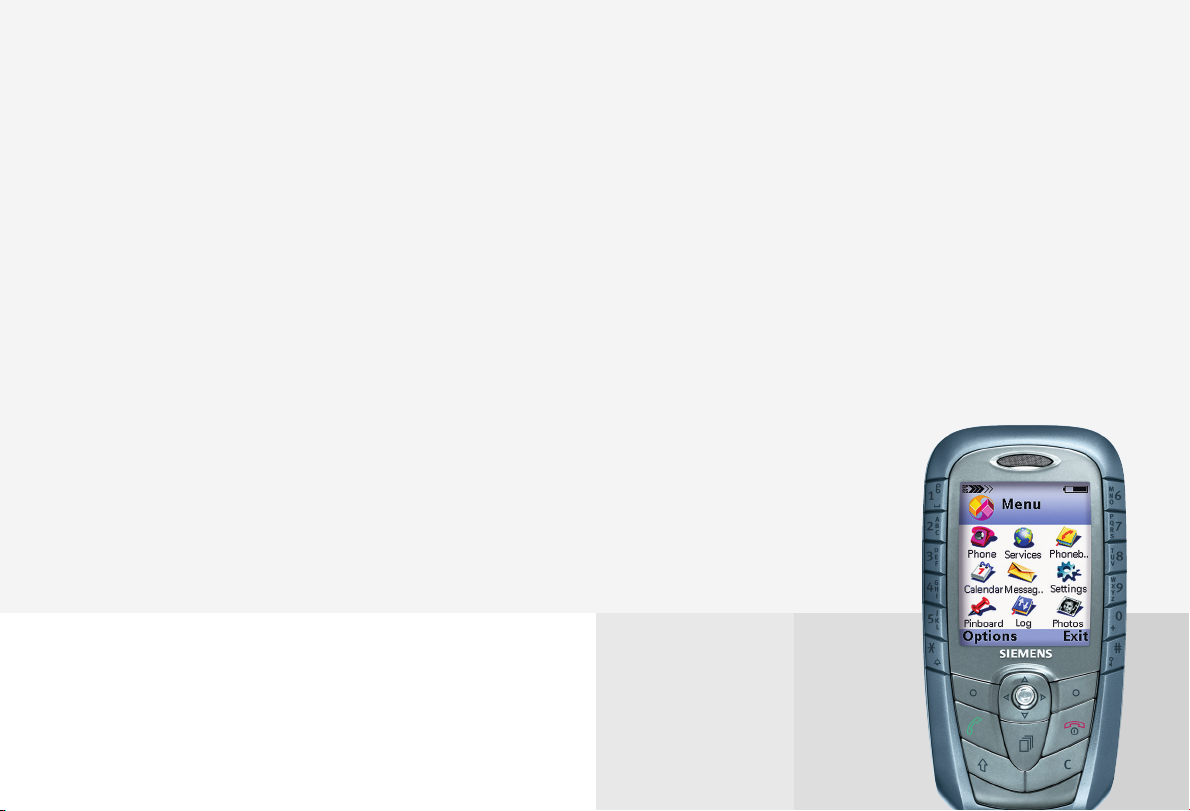
Issued by
Information and Communication mobile
Haidenauplatz 1
D-81667 Munich
© Siemens AG 2003
All rights reserved. Subject to availability.
Rights of modification reserved.
Siemens Aktiengesellschaft
www.my-siemens.com
s
Be inspired
SX1
Page 2
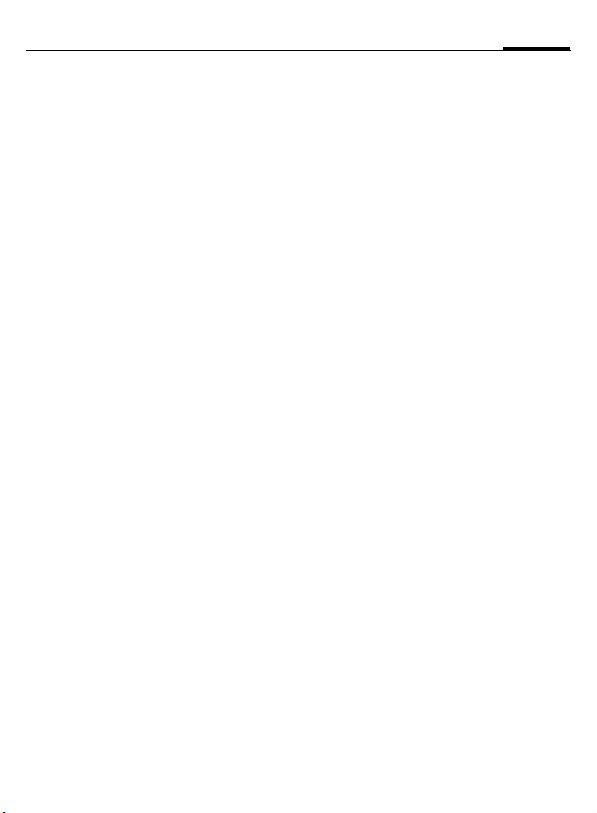
Table des matières
1
Consignes de sécurité ................ 3
Présentation du téléphone ........ 5
Mise en marche .......................... 7
Insertion de la carte SIM/
batterie .................................... 7
Numéro d'urgence (SOS) .......... 8
Charge ..................................... 8
Mode d’emploi ......................... 9
Navigation ............................... 9
Menu ..................................... 10
Recherche .............................. 10
Mise en marche, arrêt /
Code PIN ................................... 11
Mode veille ............................ 11
Sécurité .................................... 12
Appel téléphonique ................. 13
Composition d'un numéro ...... 13
Utilisation des contacts .......... 13
Prise d'un appel ...................... 13
Fin de la communication ........ 13
Options de composition ......... 13
Refus d'un appel ..................... 14
Appel en attente .................... 14
Conférence ............................ 14
Options pendant un appel ...... 15
Contrôle du volume ............... 16
Mains-libres ........................... 16
Saisie de texte .......................... 17
Contacts ................................... 20
Ouverture des contacts .......... 20
Insertion d'entrées
de la carte SIM ....................... 20
Appel d'un contact ..................22
Affichage d'une entrée ........... 22
Groupes .................................23
Numérotation vocale ..............24
Ajout d'une sonnerie ............... 25
Carte de visite .........................26
Journal ......................................27
Derniers appels .......................27
Liste du journal ....................... 27
Durées des appels ...................27
Coûts d'appel ..........................28
Compteur de données
GPRS ...................................... 28
Options du journal .................. 28
Messages ..................................29
Options de message ...............29
Nouveaux messages ...............29
Msgs reçus ............................. 33
Affichage d'un message ..........33
Options d'affichage ................. 33
Mes dossiers ........................... 35
Bte aux lettres ........................ 36
Brouillons ...............................37
Msgs envoyés .........................37
A envoyer ............................... 38
Rapports .................................38
Paramètres ............................. 38
Messages SIM ......................... 44
Commandes de service ...........44
Internet .....................................45
Réglages .................................45
Page des signets .....................45
Voir aussi l'index à la fin du mode d'emploi
Page 3
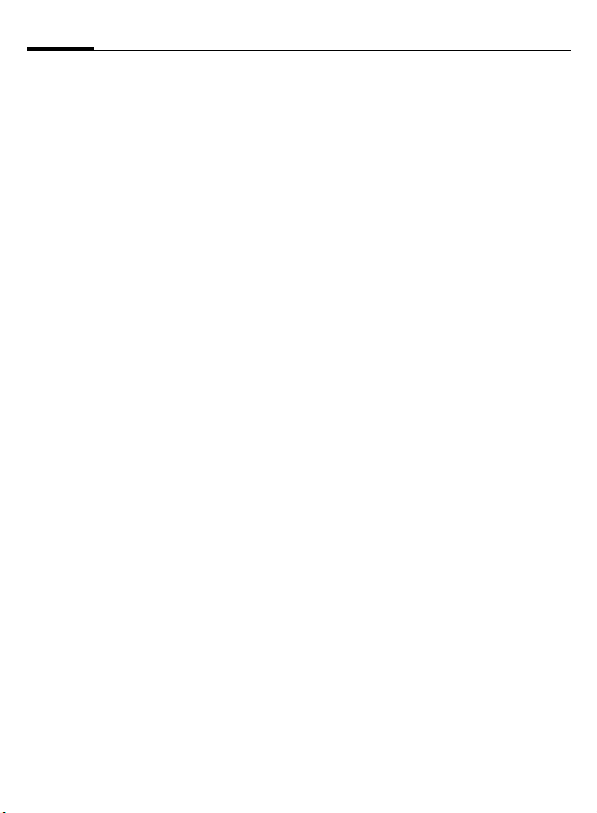
2
Table des matières
Connexion WAP ..................... 47
Réglages du navigateur
WAP ....................................... 48
Sécurité de la connexion ........ 49
App. photo ............................... 50
Appareil photo ....................... 50
Photos ................................... 52
Musique ................................... 56
Radio ..................................... 56
Lecteur MP3 ........................... 57
Organiseur ............................... 58
Agenda .................................. 58
Tâches ................................... 60
Ce jour ................................... 61
Notes ..................................... 61
Mémo vocal ........................... 61
Calculatrice ............................ 62
Convertisseur ......................... 63
Extras ....................................... 65
Gestionnaire de fichiers .......... 65
Carte multimédia ................... 66
Applications Java™ ................. 67
Réveil ..................................... 70
Favoris ................................... 70
Annuaire SIM ......................... 71
SIM protégée ......................... 71
Numéros de service ................ 71
Services SIM ........................... 71
Modes ....................................... 72
Activer ................................... 72
Réglages ................................ 72
Réglages ..................................74
Téléphone ..............................74
Economiseur d'écran ..............75
Appel .....................................76
Connexion ..............................77
Réglages date et heure ...........79
Sécurité ..................................80
App. non autor. ......................81
Réseau ...................................82
Paramètres accessoires ...........83
Renvoi d'appel ........................84
Bluetooth™ ............................85
Infrarouge ..............................88
Modem ..................................88
Audio .....................................89
Boîte vocale ............................ 89
Gestionnaire ...........................91
Raccourci ................................93
Questions et réponses ..............94
Service clients
(Customer Care) ....................... 97
Entretien et maintenance ........99
Données sur le produit ...........100
DAS .........................................101
Accessoires .............................103
Déclaration de qualité ............104
Déclaration de qualité
de la batterie ........................104
Déclaration de qualité
de l'écran ..............................104
Certificat de garantie .............. 105
Index ....................................... 107
Voir aussi l'index à la fin du mode d'emploi
Page 4
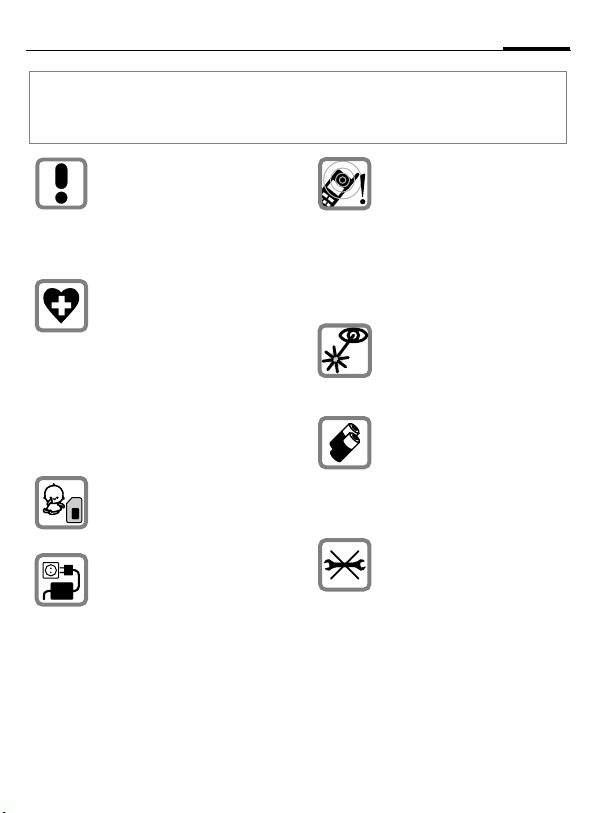
Consignes de sécurité
Information à l'attention des parents
Lisez attentivement les instructions de fonctionnement et les consignes de sécurité avant
utilisation.
Expliquez-en le contenu, ainsi que les risques liés à l'utilisation du téléphone, à vos enfants.
N'oubliez pas de respecter les
exigences légales et les restrictions locales en matière d'utilisation du téléphone, par exemple dans les avions, les stationsservice, les hôpitaux ou au
volant.
Les téléphones mobiles peuvent interférer avec le fonctionnement d'appareils médicaux
tels que des prothèses auditives
ou stimulateurs cardiaques.
Laissez une distance d'au
moins 20 cm entre le téléphone
et le stimulateur. Portez l’appareil à l’oreille la plus éloignée du
stimulateur cardiaque. Pour
plus d'informations, contactez
votre médecin.
Il est possible de retirer la carte
SIM. Attention ! Les jeunes
enfants risquent d'avaler ce
type de petites pièces.
Ne dépassez pas la tension
secteur indiquée sur l'alimentation. Vous risqueriez de détruire
le chargeur.
La sonnerie (p. 89), les tonalités
de service (p. 89) et la communication en mode mains-libres
sont diffusées par le hautparleur. Ne portez pas l’appareil
à l’oreille lorsqu’il sonne ou si
vous avez activé la fonction
mains-libres (p. 16). Vous risqueriez d'endommager gravement votre ouïe.
N'utilisez pas de loupe pour
regarder l'interface infrarouge
activée [produit LED de classe 1
(classification conformément à
IEC 60825-1)].
N'utilisez que des batteries
(100 % sans mercure) et des
chargeurs Siemens d’origine.
Dans le cas contraire, vous
pourriez courir de graves dangers : la batterie pourrait exploser, par exemple.
Vous ne pouvez ouvrir le téléphone que pour insérer la batterie (100 % sans mercure) ou la
carte SIM. Vous ne pouvez
ouvrir la batterie sous aucun
prétexte. Toutes les autres
modifications de cet appareil
sont totalement interdites et
annulent l'autorisation d'utilisation.
3
Page 5
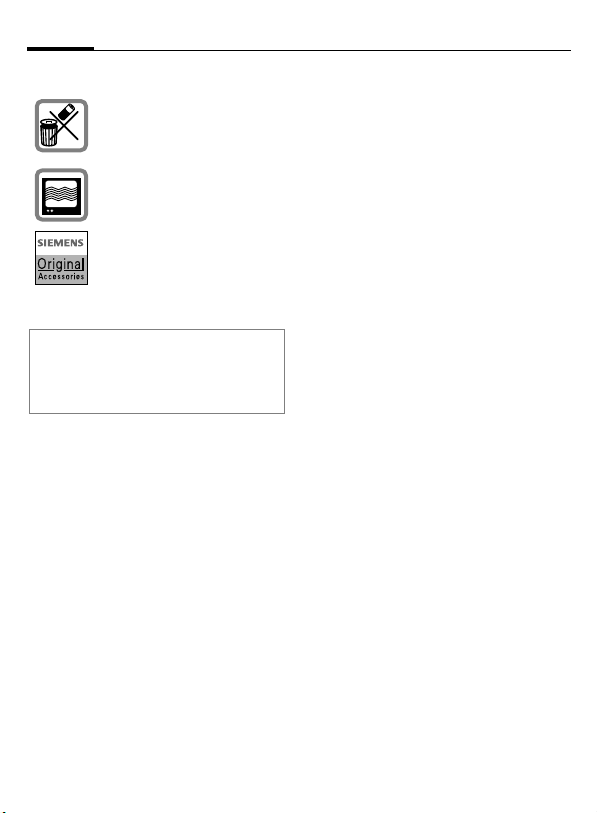
4
Important :
Mettez au rebut les batteries et
téléphones en respectant la
législation nationale. (Contactez
votre vendeur)
Le téléphone peut être source
d'interférences à proximité de
téléviseurs, radios et PC.
N’utilisez que des accessoires
d’origine Siemens. Vous éviterez ainsi tout risque de dommage matériel ou de blessure et
serez certain de respecter tous
les règlements en vigueur.
Toute utilisation incorrecte annulera la
garantie !
Pour l'installation du logiciel, consultez le
message d'avertissement important à la
p. 69.
Consignes de sécurité
Page 6
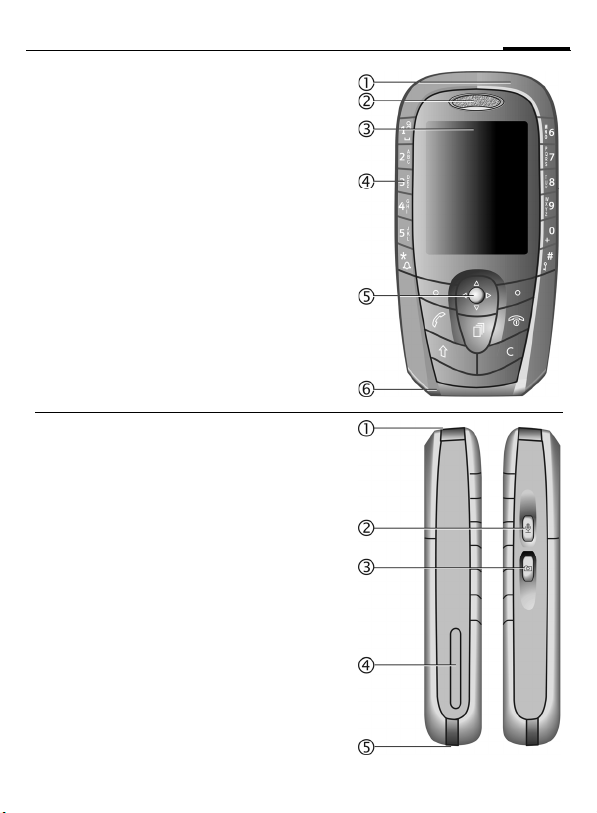
Présentation du téléphone
c Antenne intégrée
Ne pas toucher inutilement le téléphone audessus du couvercle de la batterie. Cela
réduit la puissance du signal.
d Haut-parleur
e Affichages
Puissance du signal/GPRS disponible/
Niveau de charge
f Touches numérotées
Chiffres, lettres.
g Manette/autres touches
Voir page suivante.
h Microphone
c Interface infrarouge
(IrDA, p. ex. pour communication entre PC/
PDA et téléphone mobile)
d Touche PTT (Push-to-talk)
• En mode veille : démarrer la commande
vocale,
• En mode commande vocale : commencer
l’enregistrement,
• En mode enregistrement vocal : commencer l’enregistrement.
e Touche Instantané
• En mode veille : démarrer l'application
photo,
• En mode photo : prendre une photo.
f Insertion de la carte multimédia
g Interface de l'appareil
Connexion pour chargeur, kit oreillette, etc.
5
Page 7
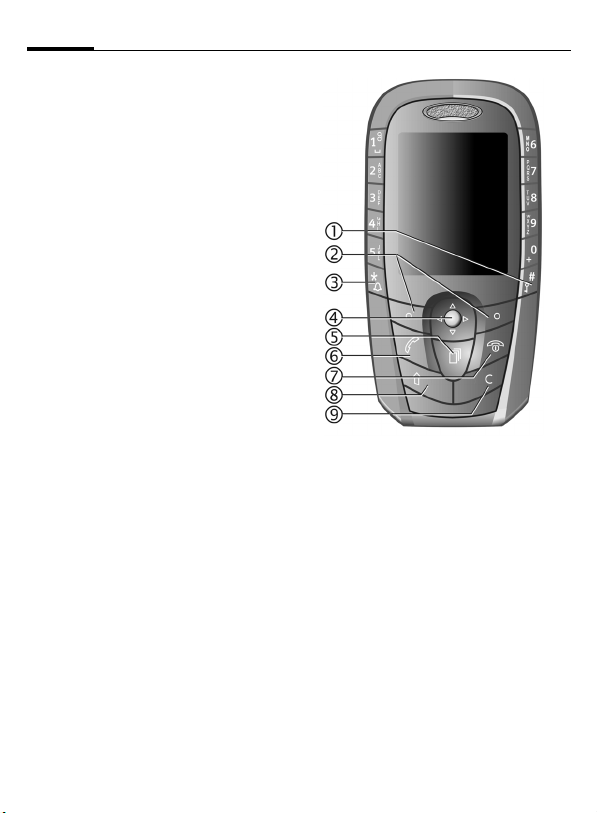
6
Présentation du téléphone
c Touche # Maintenir enfoncée
En mode veille : active/désactive le verrouillage du clavier.
d Touches programmables
Les fonctions contextuelles de ces touches
s'affichent au bas de l'écran sous la forme de
texte ou d'icônes.
e Touche
En mode veille : activer/désactiver le profil
"Sourdine" (p. 72).
Maintenir enfoncée
*
f Manette
Déplacer la manette vers la gauche, la
droite, le haut et le bas pour naviguer dans
les menus.
Appuyer sur la manette pour ouvrir des dossiers ou démarrer des applications.
g Touche Menu
Appuyer pour afficher le menu principal.
Maintenir enfoncée pour basculer entre les
applications (p. 10).
h Touche Communication
Compose le numéro de téléphone ou le nom
affiché, accepte l'appel.
En mode veille : affiche les derniers appels.
En mode appel : fonction mise en attente/
reprise.
i Touche Marche/Arrêt/Fin
Appui : fin appel/fonction/application et
retour au mode veille.
Dans des menus : revenir au niveau précédent.
Maintenir enfoncé :
Mettre le téléphone en/hors service. Dans
des menus : revenir au mode veille.
j Touche Majuscule
Ouvre le menu de texte avec les fonctions
de modification.
Dans des listes : pendant que vous la maintenez enfoncée, déplacer/appuyer sur la
manette pour sélectionner et désélectionner
des éléments.
En mode de modification : pendant que vous
la maintenez enfoncée, déplacer/appuyer
sur la manette pour sélectionner et désélectionner des caractères.
k Touche Effacer
Supprime les éléments sélectionnés en
mode de modification ou des listes créées
par l'utilisateur.
Page 8
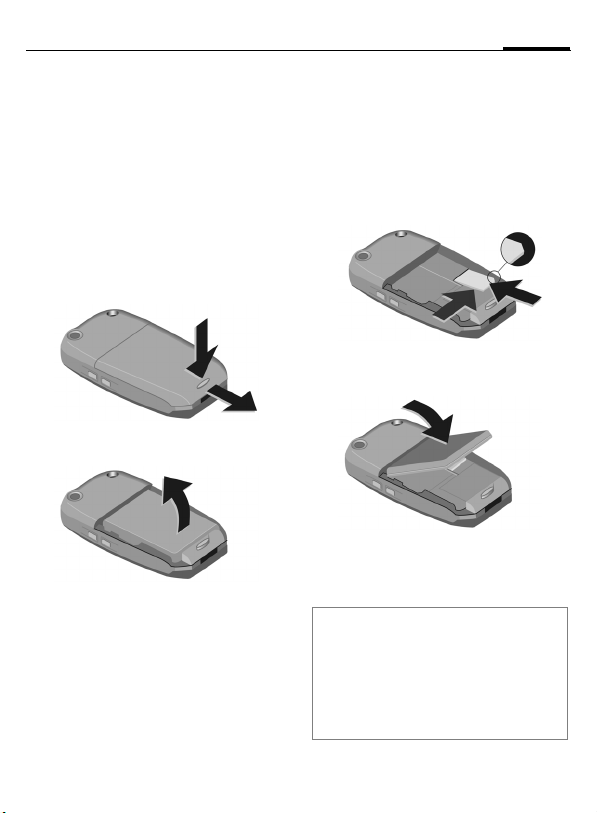
Mise en marche
7
Insertion de la carte SIM/ batterie
Votre opérateur vous remet une carte
SIM contenant toutes les données
importantes de votre abonnement.
Si la carte SIM fournie a le format d’une
carte bancaire, détacher la petite
carte et bien l’ébarber si nécessaire.
•Appuyer sur le verrou
glisser le couvercle dans le sens de
la flèche
• Soulever la batterie
o
.
n et faire
n
n
o
p.
p
• Insérer la carte SIM dans l'empla-
cement avec les contacts vers le
bas. Appuyer d'abord sur le bord
du téléphone
doucement jusqu'à ce qu'elle se
mette en place
que le coin biseauté est placé en
position correcte).
, puis appuyer
q
r (en s'assurant
r
q
• Insérer la batterie dans le téléphone
s.
p
s
• Fermer le couvercle en inversant
les opérations décrites au point
.
o
Remarque
Toujours mettre le téléphone en position
arrêt avant de retirer la batterie !
Seules les cartes SIM 3 V sont prises en
charge. Les anciennes cartes SIM ne
conviennent pas. Dans ce cas, contactez
l'opérateur.
Page 9
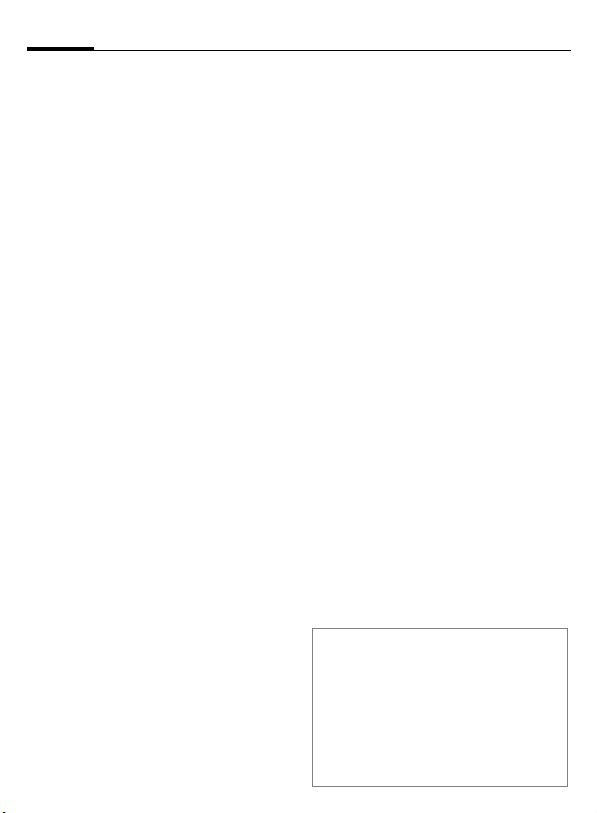
8
Mise en marche
Numéro d'urgence (SOS)
Réservé aux véritables urgences !
Mettre le téléphone en marche et
vérifier que la puissance du signal est
suffisante.
E
M
D
Vous pouvez effectuer un appel
d'urgence sur n'importe quel réseau
sans carte SIM et sans entrer de code
PIN (non disponible dans tous les
pays).
Appuyer pour passer en
mode veille si une application ou un menu est sélectionné.
Saisir le numéro
d'urgence (p. ex. 112
ou un autre numéro
d'urgence officiel).
Appuyer pour composer
le numéro.
Charge
A la livraison, la batterie n’est pas
entièrement chargée. Par conséquent, brancher le câble du chargeur
au bas du téléphone, puis le bloc secteur dans la prise secteur et charger
pendant au moins deux heures sans
tenir compte du témoin de charge.
Affichage pendant la charge
h
Pendant la charge.
Durée de la charge
Une batterie vide est entièrement
chargée après environ 1–1,5 heures.
La charge n'est possible qu'à une
température ambiante de 5 °C à
40 °C (le symbole de charge clignote
en signe d'avertissement lorsque la
température dépasse cette plage de
5 °C). Ne pas dépasser la tension secteur indiquée sur le bloc secteur.
Symbole de charge invisible
Si la batterie est complètement
déchargée, le symbole de charge
n’apparaîtra pas immédiatement
lorsque vous brancherez le chargeur.
Il apparaîtra après 2 heures maximum. Dans ce cas, la batterie sera
complètement rechargée après
1,5–2 heures.
Utiliser uniquement le chargeur
fourni !
Affichage en cours de
fonctionnement
Affichage du niveau de charge en
cours de fonctionnement
(pleine-vide) :
adg
Un bip signale que la batterie est
presque vide.
Remarque
Le chargeur chauffe en cas d’utilisation
prolongée. Ce phénomène est normal et
sans danger.
Autonomies
Autonomie en veille de 200 heures maximum et en communication de 240 minutes
maximum, selon les conditions de fonctionnement.
Page 10
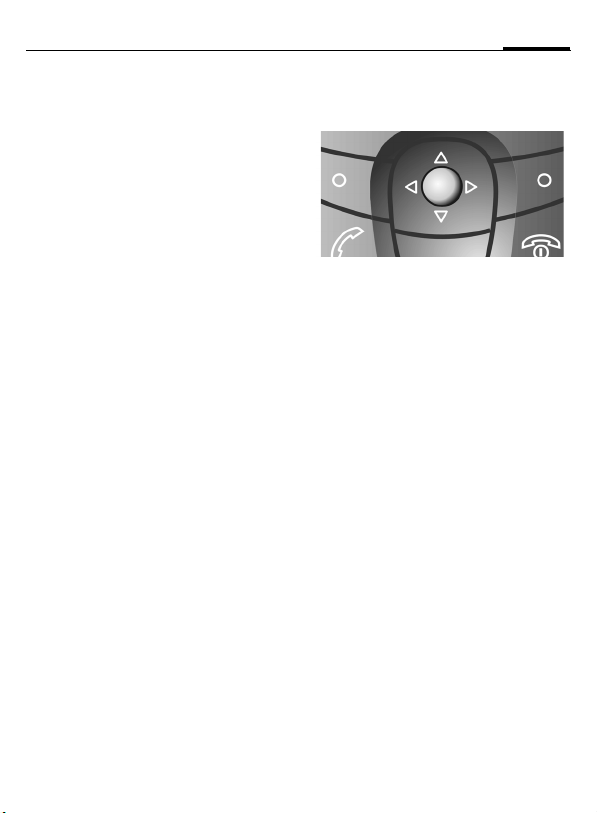
Mise en marche
9
Mode d’emploi
Les symboles suivants sont utilisés
pour illustrer les commandes :
M
E
D
A B
F
G
C
K
L
Saisie de chiffres ou de
lettres.
Touche Marche/Arrêt/Fin.
Touche Communication.
Touches programmables.
Touche Majuscule.
Touche Effacer.
Touche Menu.
Utiliser la manette pour la
navigation dans l'écran et
pour ouvrir des dossiers
et applications.
Fonction dépendante de
l’opérateur. Peut nécessiter un abonnement
particulier.
Navigation
Manette
Déplacer le curseur dans les menus
et les listes en déplaçant la manette
vers la gauche, la droite, le haut et le
bas.
Ouvrir des dossiers sélectionnés
ou démarrer des applications
en appuyant brièvement sur la
manette.
Page 11
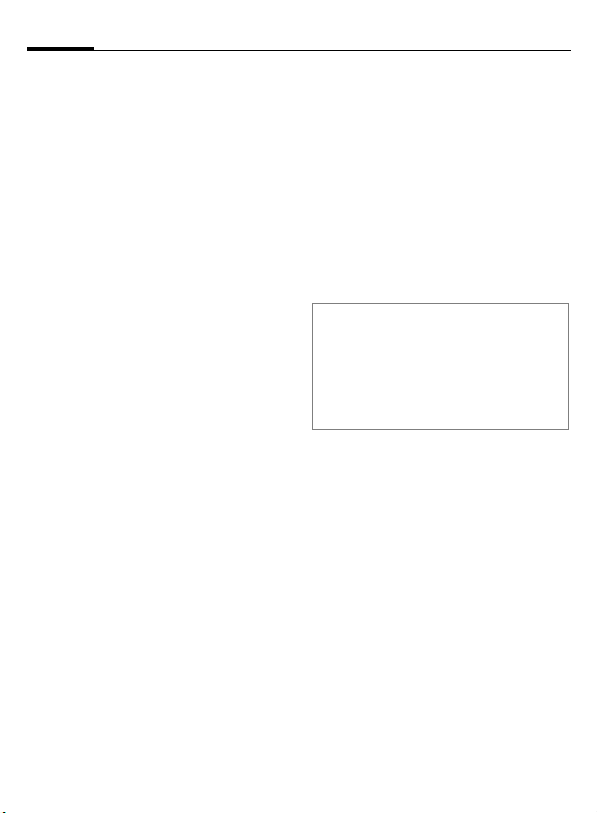
10
Mise en marche
Menu
Le menu permet d'accéder à toutes
les applications principales.
C
Personnalisation du menu
Organiser tous les dossiers et applications dans un ordre quelconque.
Sélectionner l'élément requis, puis :
OptionsKDéplacer
L'élément sélectionné est coché.
Déplacer vers une nouvelle position
avec le curseur et appuyer sur OK.
Pour déplacer des éléments vers un
dossier, vous devez les sélectionner :
OptionsKDépl. vers dossier
Une liste de dossiers disponibles est
affichée comme destinations possibles (la fonction ne s'affiche pas en
l'absence de dossiers disponibles).
Vous pouvez également choisir le
niveau racine lorsque vous déplacez
un élément hors d'un dossier. Sélectionner le nouvel emplacement de
l'élément et appuyer sur OK.
Options de menu
Ouvrir, Affichage par liste, Déplacer,
Dépl. vers dossier, Nouveau dossier,
Sortir.
Appuyer sur la touche
Menu pour afficher le
menu.
Basculement entre les
applications
Si plusieurs applications fonctionnent, vous pouvez basculer de l'une
à l'autre.
C
Une liste de toutes les applications
actives s'affiche à l'écran. Sélectionner l'application désirée et appuyer
sur la manette pour l'activer.
Remarque
Si trop d'applications sont ouvertes, le téléphone pourra en fermer certaines pour économiser de la mémoire. Les données non
enregistrées seront automatiquement sauvegardées avant la fermeture d'une application.
Maintenir la touche Menu
enfoncée.
Recherche
Votre téléphone possède un champ
de recherche pour tous les usages.
En général, le champ de recherche
est désigné par la présence d'une
loupe à gauche de la zone de texte.
Dans d'autres cas, vous devrez
l'activer :
OptionsKTrouver
Pour rechercher un élément, taper
des lettres dans le champ de recherche. Le téléphone commence automatiquement la recherche et affiche
les résultats correspondants pour
sélection. Pour optimiser la recherche, taper davantage de lettres.
Pour ouvrir le résultat de la recherche, appuyer sur la manette.
Page 12
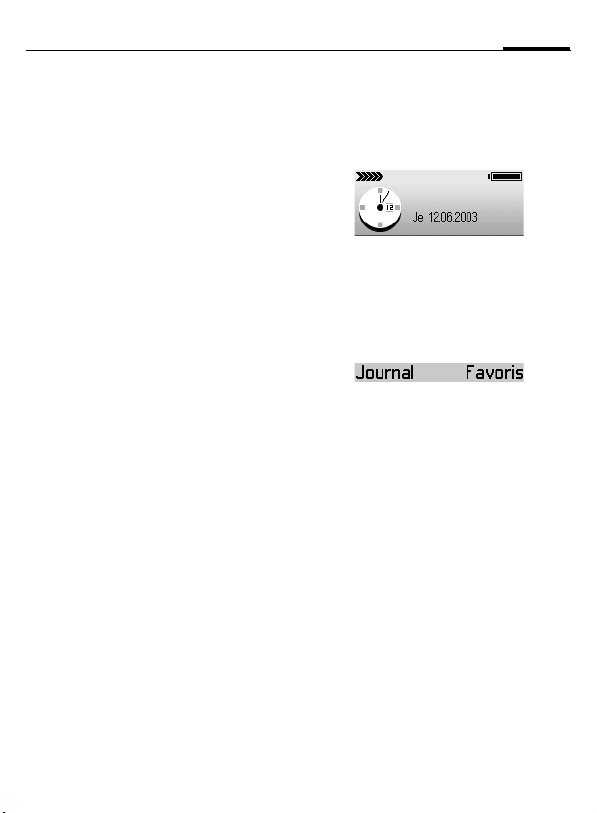
Mise en marche, arrêt / Code PIN
11
Mise en marche, arrêt
E
Pour mettre en marche,
maintenir enfoncée
la touche Marche/Arrêt/
Fin.
Pour arrêter, maintenir
enfoncée la touche
Marche/Arrêt/Fin en mode
veille.
Saisie du code PIN
La carte SIM peut être protégée par
un code PIN de 4 à 8 chiffres.
M
B
Vous devez entrer votre
code PIN à l'aide des touches numérotées (les chiffres sont remplacés par
des astérisques à l'écran).
En cas d'erreur, appuyer
sur
.
G
Appuyer sur OK pour confirmer la saisie. La recherche du réseau demande
quelques secondes.
Mode veille
Lorsque le nom de l’opérateur s’affiche en haut de l’écran, le téléphone
est en mode veille et prêt à fonctionner.
Les indicateurs suivants s'affichent à
l'écran :
Intensité du signal
_ Signal fort.
^ Un signal faible réduit la qualité
Niveau de charge de la batterie
Affiche le niveau de charge de la batterie en
7 niveaux, p. ex. :
d
g
de l'appel et peut entraîner une
interruption de la connexion.
Déplacez-vous.
A moitié pleine.
Pleine.
Page 13
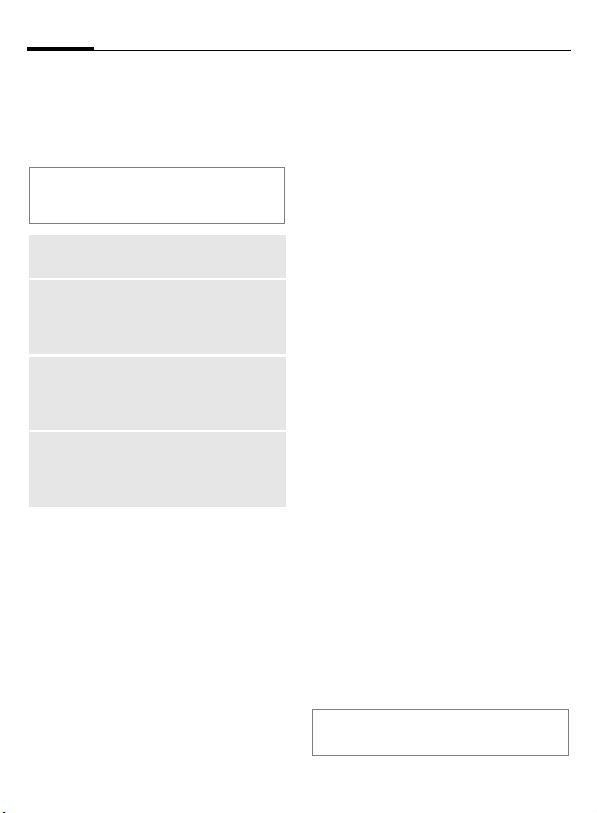
12
Sécurité
Généralités
Le téléphone et la carte SIM sont protégés par plusieurs codes confidentiels contre les utilisations abusives.
Conserver ces codes confidentiels en
lieu sûr mais veiller à pouvoir les retrouver plus tard !
Code
PIN
Code
PIN2
PUK
PUK2
Code
sécurité
Pour accéder à l'administration du
code :
Protège votre carte SIM (code
d’identification personnel).
Nécessaire pour régler l’affichage de la taxation et pour les
fonctions supplémentaires de
certaines cartes SIM.
Code de déblocage. Permet de
débloquer la carte SIM après
avoir entré un code PIN incorrect à plusieurs reprises.
Protège le téléphone. Le
numéro de code par défaut est
12345. Vous pouvez le remplacer par un numéro quelconque.
C KRéglagesKParamètres
KSécuritéKTél. et carte SIM
KSélectionner une fonction :
Demande code PIN
Le code PIN est normalement toujours demandé lors de la mise en
marche du téléphone. Vous pouvez
le désactiver, au risque toutefois
d’une utilisation abusive de votre
téléphone.
Code PIN
Vous pouvez remplacer le code PIN
par un numéro de votre choix
(nombre de 4 à 8 chiffres) plus facile
à mémoriser.
Code PIN2
(Uniquement affiché si le code PIN 2
est disponible) Pour modifier le code
PIN 2, procéder comme pour Code
PIN.
Code sécurité
Vous pouvez le remplacer par un
numéro quelconque (5 chiffres
exactement). Le numéro de code par
défaut est 12345.
Après trois entrées incorrectes, le
téléphone est bloqué. Dans ce cas,
contacter Siemens-Service (p. 97).
Désactivation du blocage
de la carte SIM
Après trois saisies incorrectes du
code PIN, la carte SIM est bloquée.
Entrer le code PUK (MASTER PIN)
fourni avec la carte SIM par votre
opérateur, conformément aux instructions. En cas d’oubli du code PUK
(MASTER PIN), contacter votre opérateur.
Remarque
Voir p. 80 pour plus de fonctions.
Page 14
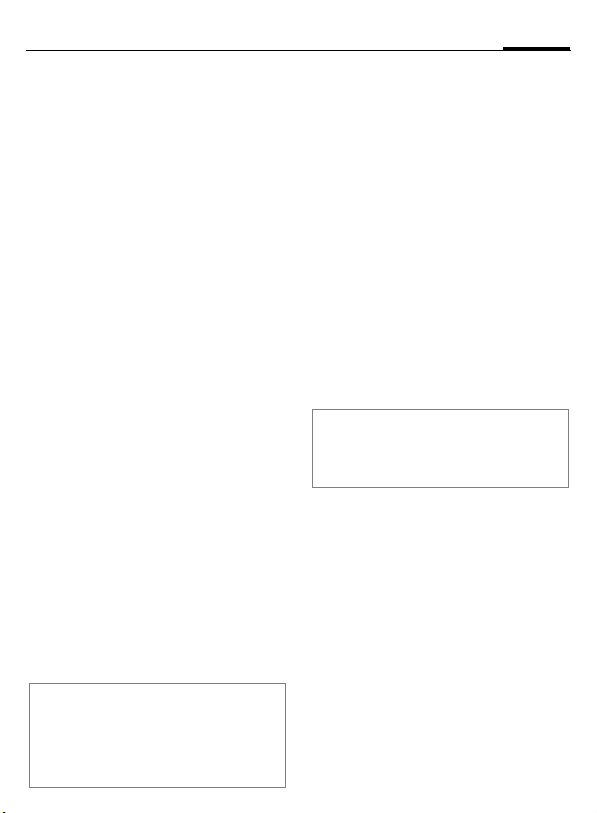
Appel téléphonique
13
Composition d'un numéro
Le téléphone doit être en marche
(mode veille).
M
Toujours entrer le numéro
avec le préfixe.
0 Appuyer pour insérer
le préfixe international +.
G Un appui bref efface le
dernier chiffre, un appui
prolongé efface le numéro
complet.
D
Appuyer sur la touche
Communication. Le
numéro affiché est composé.
Utilisation des contacts
Appuyer sur la manette ou la déplacer vers le bas pour ouvrir Contacts
(en mode veille).
ou
C KContacts
Sélectionner l'entrée
requise.
D
Pour plus d'informations, voir p. 22.
Remarque
Vous pouvez également effectuer des
appels en utilisant des numéros figurant
dans des SMS, MMS, e-mails et d'autres
textes, dans l'annuaire SIM ou en utilisant
des raccourcis (p. 76).
Appuyer sur la touche
Communication pour passer l'appel.
Prise d'un appel
Le téléphone doit être en marche
(mode veille).
D
ou
Appuyer.
A Appuyer sur Répondre.
Un numéro transmis par le réseau
s’affiche. Si le numéro est stocké
dans les Contacts, l'image/le nom correspondant s'affiche.
Fin de la communication
E
Remarque
Vous devez mettre fin à la communication,
même si le correspondant a raccroché le
premier.
Options de composition
Ajouter ds Contacts (Créer nouveau,
Mettre à jour existant), Appeler, Envoyer
(SMS, MMS).
Appuyer sur la touche Fin.
Page 15
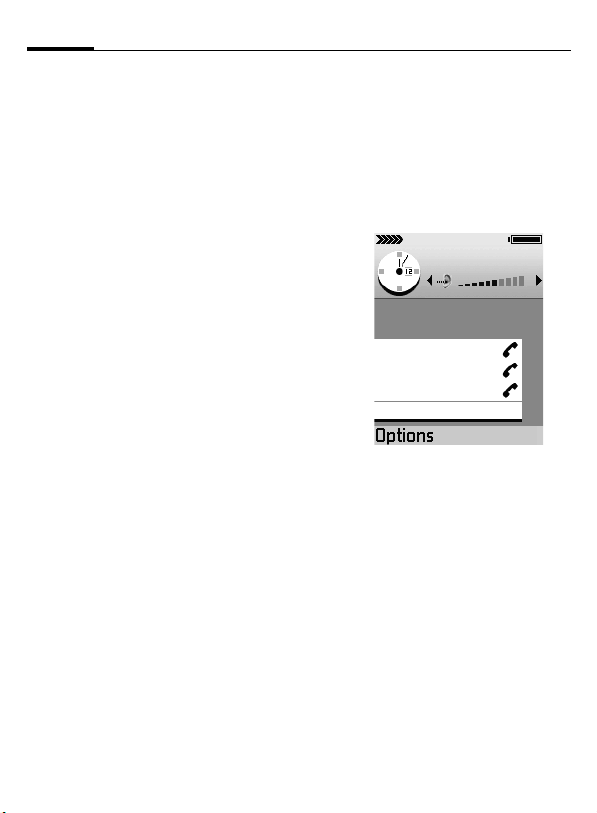
14
Appel téléphonique
Refus d'un appel
E
Appuyer sur la touche Fin.
L'appelant entendra une
tonalité "ligne occupée".
L'appel peut être renvoyé
si cette option a été précédemment activée (p. 84).
Appel en attente
P ou r c e s er vi ce , v ou s d ev ez pe ut -ê t re
souscrire un abonnement auprès de
votre opérateur et configurer le téléphone en conséquence (p. 76).
Pendant un appel, vous pouvez être
informé de l'existence d'un autre
appel en attente. Vous entendrez
une tonalité spéciale pendant
l'appel.
Vous disposez des possibilités
suivantes :
B
E
OptionsKTermin. tous appels
Si un deuxième appel est en attente :
B
Appuyer sur Appeler pendant l'appel pour répondre à l'appel en attente. Le
premier appel est mis en
attente.
Appuyer brièvement pour
mettre fin à l'appel actif
ou maintenir enfoncé
pour terminer les deux
appels. Ou :
Appuyer sur Alterner pour
basculer entre les appels.
Conférence
Vous pouvez appeler successivement 5 participants maximum puis
les rassembler en conférence. Toutes les fonctions décrites ne sont pas
nécessairement prises en charge par
votre opérateur ou doivent peut-être
être activées séparément.
Vous avez établi une
communication :
M
D
Entrer le nouveau numéro
ou utiliser Contacts
(p. 22).
Appuyer sur la touche
Communication.
Le premier appel est automatiquement mis en
attente. Une fois la nouvelle communication
établie, ajouter le premier
participant :
Page 16
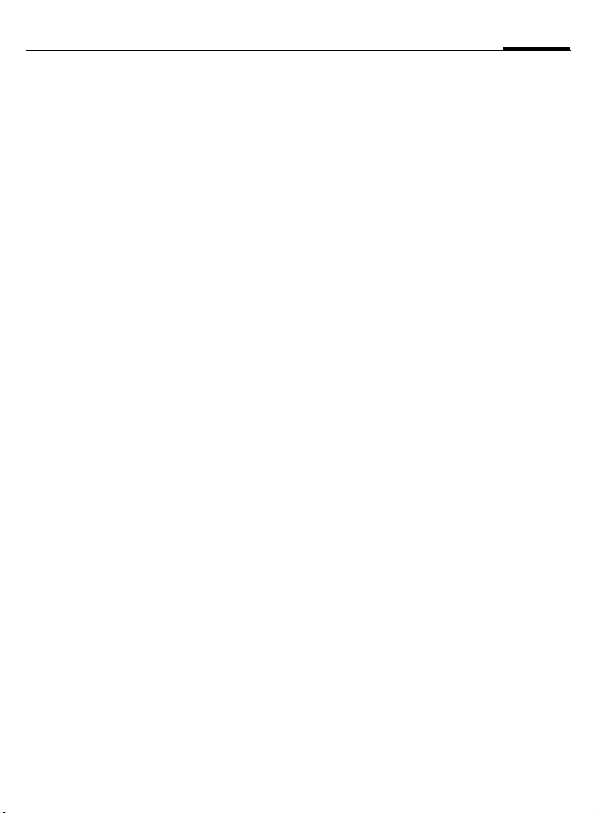
Appel téléphonique
15
OptionsKConférence
Pour ajouter une autre
personne à la conférence,
répéter la procédure et
sélectionner :
OptionsKAjouter à la confér.
Privée
Vous pouvez avoir une conversation
privée avec l'un des participants à la
conférence :
OptionsKConférenceKPrivée
Sélectionner un participant.
B Appuyer sur Privée.
Vous pouvez désormais avoir une
discussion privée, pendant que les
autres participants à la conférence
continuent à parler.
Pour terminer la conversation privée
et retourner à la conférence :
OptionsKConférence
Suppression
Pour supprimer un participant de la
conférence :
OptionsKConférence
KSuppr. participant
Sélectionner un participant.
B Appuyer sur Suppr.
Options pendant un appel
Act. mains-libres BT, Terminer appel
actif, Suspendre/Reprendre, Silence/
Annuler silence, Nouvel appel, Ajouter à
la confér., Envoyer DTMF, Répondre,
Rejeter, Sourdine
Fonctions les plus pertinentes :
Silence/Annuler silence
Activer ou désactiver le microphone.
Lorsqu’il est désactivé, votre
correspondant ne vous entend pas
(sourdine).
Transférer
Le premier correspondant est mis en
communication avec le deuxième.
Pour vous, les deux appels sont terminés.
Envoyer DTMF
Vous pouvez entrer des codes de
contrôle (chiffres) pendant un appel
pour contrôler un répondeur à distance. Ces chiffres sont directement
transmis sous la forme de tonalités
DTMF (codes de contrôle).
*
#
*
Appuyer pour émettre
un *.
Appuyer pour émettre
un #.
Appuyer deux fois pour
émettre un "p" pour une
pause d'environ
2 secondes et trois fois
pour émettre un "w" pour
que la séquence restante
ne soit pas envoyée avant
que vous rappuyiez sur
Envoyer pendant l'appel.
Page 17
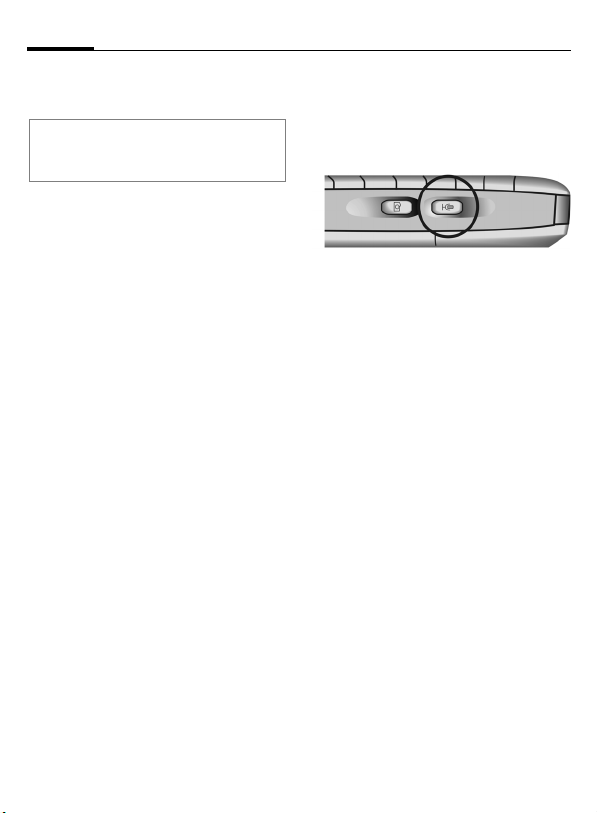
16
Appel téléphonique
B
Remarque
Pour enregistrer les tonalités DTMF en tant
qu'entrée des Contacts, voir p. 22.
Appuyer sur OK pour
envoyer la tonalité.
Contrôle du volume
Déplacer la manette vers la gauche/
droite pour réduire/augmenter le
volume lorsqu'un appel est actif ou
qu'un son est émis.
Procéder de la même manière en cas
de connexion d'un kit oreillette.
Mains-libres
Pour activer/désactiver le hautparleur pendant un appel :
Appuyer sur la touche latérale
ou
OptionsKAct. mains-libres BT/
Vous pouvez entendre l'interlocuteur via le haut-parleur intégré. Cela
s'avère également utile lorsque vous
utilisez une application pendant un
appel, p. ex. l'agenda ou les notes.
Activer combiné
Page 18
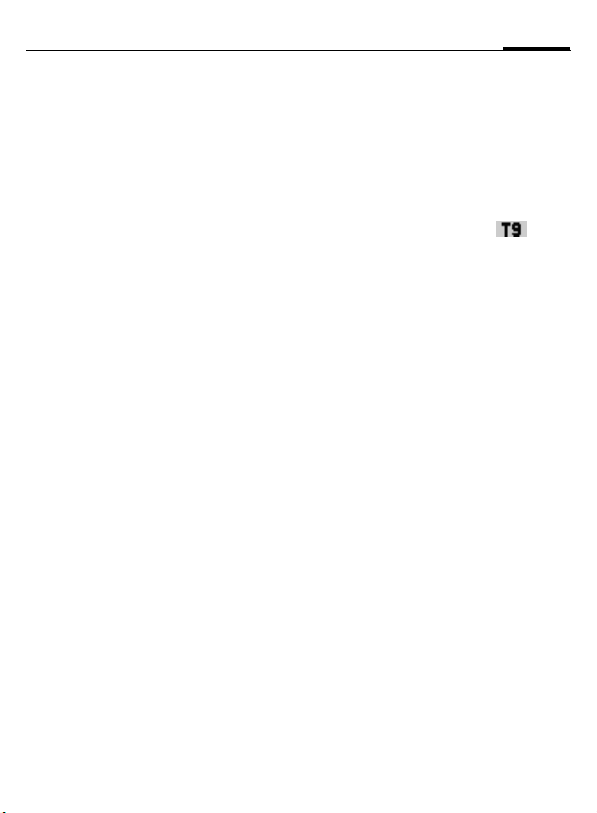
Saisie de texte
17
Généralités
Votre téléphone vous permet de saisir du texte de deux manières :
• Méthode conventionnelle. Vous
appuyez plusieurs fois sur une
touche numérotée jusqu'à ce que
le caractère désiré s'affiche.
• Méthode T9. Vous rédigez un mot
en appuyant une seule fois sur
chaque touche numérotée.
Saisie de texte conventionnelle
Pour utiliser la saisie de texte conventionnelle :
F Appuyer.
Mode alphabétique
Sélectionner.
Appuyer plusieurs fois sur une touche numérotée jusqu'à ce que le
caractère désiré s'affiche. Effectuer
une pause jusqu'à ce que le curseur
apparaisse à droite du caractère
saisi. Taper le caractère suivant, etc.
Après les caractères d'une touche, le
chiffre correspondant est écrit, suivi
des caractères similaires utilisés dans
les langues étrangères.
Saisie de texte T9
Pour utiliser la saisie de texte T9 :
F Appuyer.
Activer entrée T9
Si la saisie de texte T9 est activée,
l'icône suivante s'affiche : .
Le système T9 déduit le mot correct
en comparant la succession de lettres avec les mots du dictionnaire.
L'affichage se modifiant à mesure de
la saisie...
... il est préférable de finir un mot sans
regarder l'écran.
Il suffit d'appuyer une seule fois sur les
touches correspondant aux lettres
choisies. Pour "hôtel", par exemple,
taper :
Sélectionner.
4 6 8 3 5
Un mot est souligné pendant sa saisie.
S'il est correct, déplacer le curseur
vers la droite ou insérer un espace.
Si le mot est incorrect et que le curseur le sélectionne :
B
Appuyer plusieurs fois sur
>>T9>> pour afficher les
mots correspondants
dans le dictionnaire.
Si vous avez affiché la dernière correspondance,
vous pouvez ajouter le
mot comme nouvelle
entrée au dictionnaire.
Page 19

18
Saisie de texte
A
Appuyer sur Epeler pour
écrire le nouveau mot.
Appuyer sur OK pour
l'enregistrer dans le dictionnaire.
Règles générales
Plusieurs modes de saisie de texte
sont disponibles. Pour changer de
mode, utiliser la touche
teur d'état s'affiche en haut de
l'écran.
#
#
1
Un appui prolongé active :
123 – Mode numérique.
Pour quitter le mode
numérique, rappuyer
longuement sur la touche –
vous ne pouvez pas passer aux autres modes lorsque 123 est activé.
Un appui bref permet de
basculer entre :
abc/T9 abc – Toutes en
minuscules.
Abc/T9 Abc – Première let-
tre en majuscule, les suivantes en minuscules.
ABC/T9ABC – Toutes en
majuscules.
Appuyer sur 1 ouvre un
petit menu contextuel. *
Un appui bref unique
insère un espace et termine le mot.
#. L'indica-
1
0
0
*
G
* Appuyer longuement sur une touche numérotée insère le chiffre correspondant.
Appuyer deux fois briève-
ment pour un saut de
ligne.
Appuyer brièvement trois
fois pour saisir 1. *
Insérer un point.
Appuyer plusieurs trois
fois brièvement pour insérer des marques de
ponctuation. *
Afficher un tableau des
caractères spéciaux (symboles) pour sélection.
Naviguer jusqu'au caractère désiré à l'aide de la
manette.
Effacer le caractère à
gauche du curseur.
Page 20
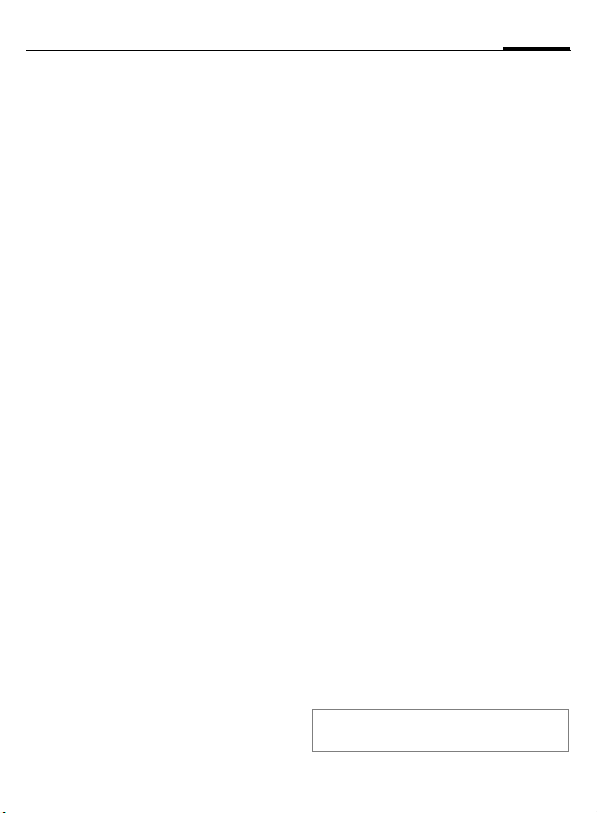
Saisie de texte
19
Options de texte
Pendant la saisie de texte, il est possible de modifier les options T9, celles des autres modes et la langue
d'écriture. Toutes les fonctions ne
sont pas visibles en fonction de la
situation.
F
Saisie T9 Sélectionner.
Mode alphabétique
Mode chiffre
Appuyer.
Correspondances
Afficher une liste de mots
correspondants pour
sélection.
Insérer mot
Ajouter un mot au dictionnaire (32 lettres max.). Si
le dictionnaire est saturé,
un nouveau mot remplace
l'ancien.
Modifier mot
Modifier le mot en mode
abc/ABC.
Désactiver
Quitter le mode T9.
Passer en mode minuscules. L'indicateur d'état affiche abc.
Passer en mode de saisie
de chiffres. L'indicateur
d'état affiche 123.
Insérer symbole
Langue d'écriture
Copier Le texte sélectionné sera
Afficher un tableau avec
des caractères spéciaux
pour sélection.
Modifier la langue d'écriture T9. Si le dictionnaire
désiré n'est pas disponible, voir Langue d'écriture,
p. 74.
copié dans le pressepapiers. Pour sélectionner
du texte :
F Maintenir la touche
enfoncée tout en déplaçant la manette vers la
gauche/droite pour sélectionner des mots ou vers
le haut/bas pour sélectionner des lignes.
F Maintenir enfoncé
et appuyer sur Copier.
Couper
Coller Pour insérer du texte
Appuyer brièvement
F
pour ouvrir le menu,
sélectionner Couper
pour couper et copier le
texte sélectionné dans
le presse-papiers.
depuis le presse-papiers :
F Maintenir enfoncé,
puis appuyer sur Coller.
G
Appuyer pour effacer le texte
sélectionné du document.
Page 21
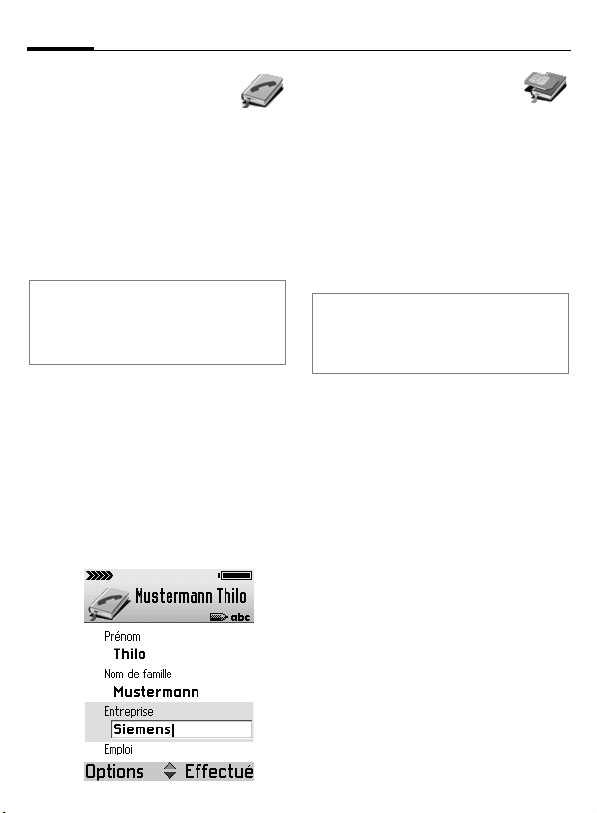
20
Contacts
Généralités
Dans Contacts, vous pouvez
enregistrer et gérer des entrées avec
des noms, des numéros de téléphone et d'autres coordonnées.
Vous pouvez ajouter la numérotation vocale, une sonnerie personnelle ou un onglet à une entrée.
Ouverture des contacts
C KContacts
Il est également possible d'ouvrir les contacts en déplaçant la manette vers le bas
ou d'attribuer un raccourci vers les contacts
à l'une des touches programmables en
mode veille.
Nouvelle entrée
C KContactsKOptions
KNouveau contact
M
B
Entrer au moins un nom
et un numéro de téléphone. Pour rédiger un
texte, voir p. 17.
Appuyer sur Effectué pour
enregistrer la nouvelle
entrée.
Insertion d'entrées de la carte SIM
Vous pouvez copier des entrées de la
carte SIM dans les Contacts du téléphone. Vous pouvez ensuite y ajouter d'autres données.
C KExtrasKCarte SIM
Ouvrir l'annuaire SIM et sélectionner
les noms à copier.
OptionsKCopier ds Contacts
Pour copier une entrée des Contacts sur la
carte SIM, ouvrir l'entrée et sélectionner le
numéro requis :
OptionsKCopier ds ann. SIM
Menu principal des options des
contacts
Ouvrir, Appeler, Nouveau message (SMS,
MMS, E-mail), Nouveau contact, Modifier,
Supprimer, Dupliquer, Ajouter au groupe,
Appart. aux gpes, Marquer oui/non, (Marquer, Tout marquer, Annuler Tout marquer), Env. carte de visite (Par SMS, Par
e-mail, Par bluetooth, Par infrarouge),
Infos contacts (Mémoire, Id. vocaux) Sortir.
Options des contacts
Lorsque vous ouvrez un contact, les
fonctions suivantes sont disponibles.
Appeler, Nouveau message (SMS, MMS,
E-mail), Modifier, Supprimer, Numéros
préférés, Ajouter Id. vocal, Sonnerie,
Copier ds ann. SIM, Env. carte de visite
(Par SMS, Par e-mail, Par bluetooth, Par
infrarouge), Sonnerie, Env. carte de visite
(Par SMS, Par e-mail, Par bluetooth, Par
infrarouge), Sortir.
Page 22
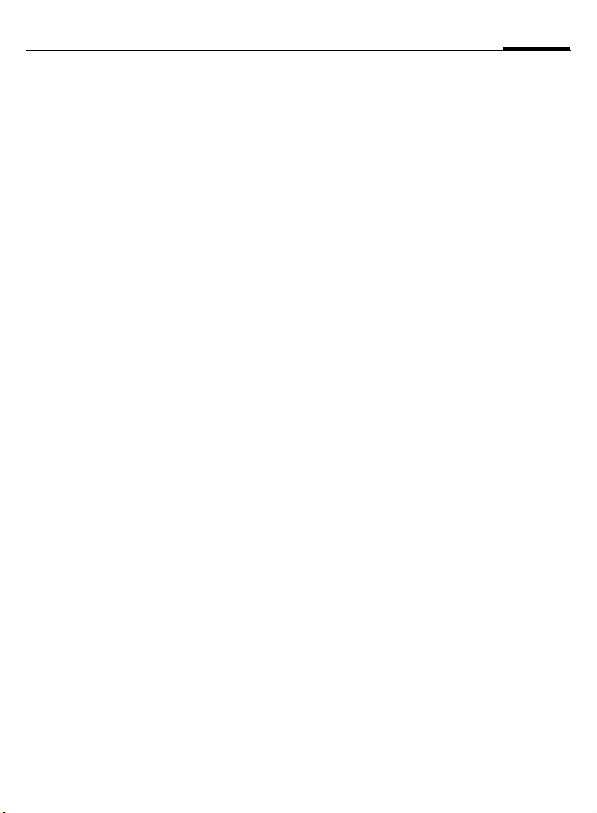
Contacts
21
Modification d'une entrée
Sélectionner l'entrée requise.
OptionsKModifier
M
B
Apporter les modifications requises.
Appuyer sur Effectué pour
enregistrer le réglage.
Suppression d'une entrée
Sélectionner l'entrée requise.
OptionsKSupprimer
ou
appuyer sur le bouton
G
.
Suppression de plusieurs
entrées
Sélectionner les entrées requises.
OptionsKMarquer
ou
OptionsKTout marquer
Les entrées sont cochées. Marquer
d'autres entrées au besoin. Pour supprimer toutes les entrées marquées,
sélectionner :
OptionsKSupprimer
ou
appuyer sur le bouton
G
.
Ajout et suppression de champs
Il existe d'autres champs disponibles
pour une entrée. Pour ajouter/supprimer un champ, ouvrir l'entrée,
puis :
OptionsKModifier
En mode de modification :
OptionsKAjouter détail/Supprimer
détail Sélectionner pour modifier,
compléter ou supprimer des informations d'une entrée de contact.
ou
OptionsKModifier étiquette Sélection-
ner pour renommer un champ.
Ajout d'une image
Vous pouvez ajouter deux types
d'images différents à une entrée des
contacts. Voir également App. photo,
p. 50.
Onglet
Cette image s'affiche à l'écran lorsque vous recevez un appel de ce contact. Pour ouvrir l'entrée requise :
OptionsKModifier
En mode de modification :
OptionsKAjouter onglet
Sélectionner un onglet.
Photo
Associer une image à une entrée.
Ouvrir l'entrée requise, déplacer la
manette vers la droite pour ouvrir
la vue des photos, puis :
OptionsKAjouter photo
Page 23
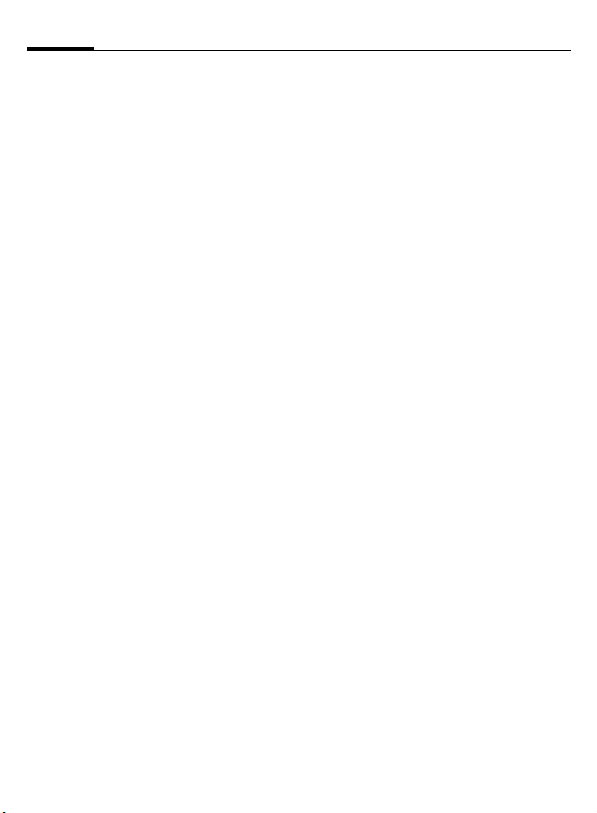
22
Contacts
Ajout de tonalités DTMF
En mode de modification, ajouter le
champ DTMF à l'entrée :
OptionsKAjouter détailKDTMF
M
Pour les utiliser, effectuer un appel.
Une fois la communication établie,
sélectionner le champ DTMF et
appuyer sur OK.
Saisir les tonalités DTMF.
Options de modification
Ajouter onglet/Supprimer onglet, Ajouter
détail/Supprimer détail, Modifier étiquette, Sortir.
Appel d'un contact
C KContacts
Sélectionner l'entrée requise et
appuyer sur la manette.
En présence de plusieurs numéros,
sélectionner le numéro requis dans
la liste.
D
Appuyer.
Affichage d'une entrée
Le mode d'affichage fait apparaître
tous les champs avec les informations contenues dans l'entrée.
Sélectionner l'entrée requise et
appuyer sur la manette.
ou
OptionsKOuvrir
Déplacer la manette vers la droite
pour afficher la vue des images.
Options du mode d'affichage
Appeler, Nouveau message (SMS, MMS,
E-mail), Modifier, Supprimer, Numéros
préférés, Ajouter Id. vocal/Id. vocaux,
Créer raccourci:/Suppr. appel abrégé,
Sonnerie, Copier ds ann. SIM, Env. carte
de visite (Par SMS, Par e-mail, Par bluetooth, Par infrarouge), Sortir.
Attribution de numéros et
d'adresses par défaut
Si une entrée présente plusieurs
numéros de téléphone ou adresses
e-mail, vous pouvez définir certains
numéros et adresses à utiliser par
défaut pour accélérer l'appel et
l'envoi de messages.
Ouvrir l'entrée.
OptionsKNuméros préférés
Page 24
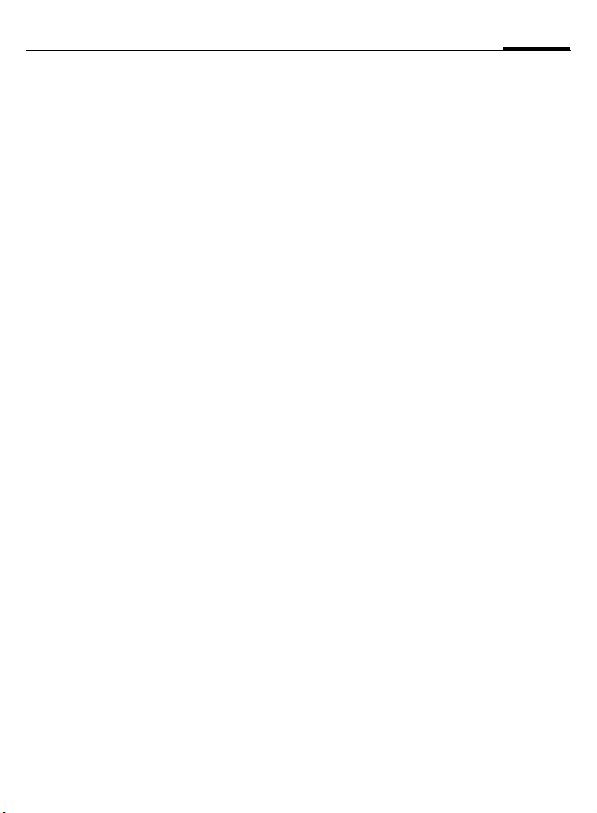
Contacts
23
Une fenêtre s'affiche avec les
options suivantes :
• Numéro de téléphone
•Numéro SMS
• Numéro/adresse MMS
• Adresse e-mail
Sélectionner une option, puis
A
Appuyer sur Attribuer.
Tous les numéros/adresses attribués s'affichent.
Sélectionner celui à utiliser par défaut.
Groupes
Pour mieux gérer de grands nombres
d'entrées de Contacts, vous pouvez
les classer par groupes. Ces derniers
peuvent également servir de listes
de distribution pour l'envoi de messages courts ou d'e-mails.
Nouveau groupe
Ouvrir les contacts :
C KContacts
Déplacer la manette vers la droite
pour afficher la liste des groupes.
OptionsKNouveau groupe
M
A
Saisir un nom pour le
groupe.
Appuyer sur OK.
Ajout de membres
Ouvrir les contacts :
C KContacts
Sélectionner l'entrée requise.
OptionsKAjouter au groupe
Sélectionner le groupe requis (si plusieurs groupes sont disponibles).
Appuyer sur Ajouter au
A
groupe:
Ajout de plusieurs membres
Ouvrir les contacts :
C KContacts
Déplacer la manette vers la droite
pour afficher la liste des groupes.
Sélectionner et ouvrir le groupe
requis.
OptionsKAjouter membres
Choisir une entrée et appuyer sur la
manette pour la marquer. Répéter
l'opération pour toutes les entrées à
ajouter.
A
Appuyer sur OK pour ajouter toutes les entrées marquées au groupe.
Page 25
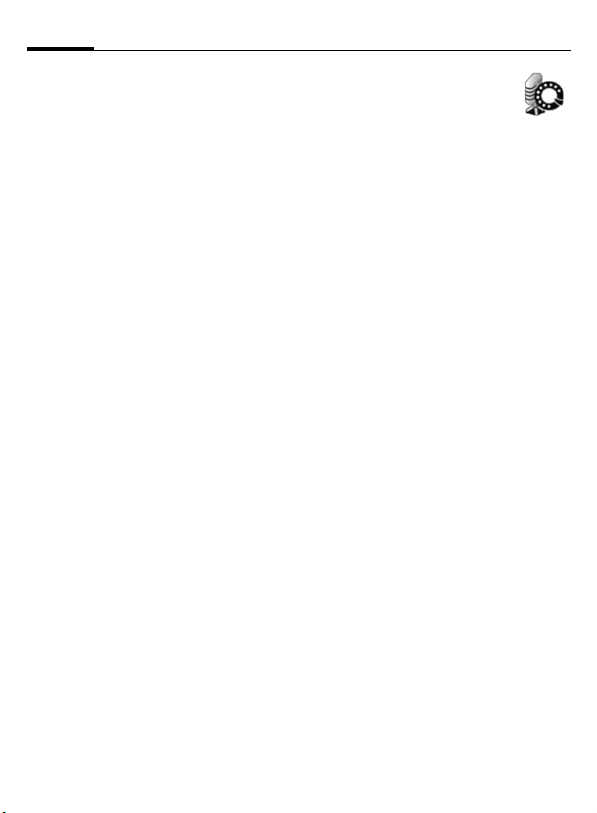
24
Contacts
Suppression de membres
Ouvrir les contacts :
C KContacts
Déplacer la manette vers la droite
pour afficher la liste des groupes.
Sélectionner et ouvrir le groupe
requis. Puis, sélectionner l'entrée
requise.
OptionsKSuppr. du groupe
A
ou
appuyer sur la touche
Options des groupes
Ouvrir, Nouveau groupe, Supprimer,
Renommer, Sonnerie, Infos contacts
(Mémoire, Id. vocaux), Sortir
Fonctions les plus pertinentes :
Sonnerie
Attribuer une sonnerie individuelle
au groupe sélectionné.
Infos contactsKMémoire
Nombre de contacts/groupes.
Infos contactsKId. vocaux
Liste de toutes les entrées avec des
identifiants vocaux.
Appuyer sur Options pour modifier.
Appuyer sur Oui
G
.
Numérotation vocale
Vous pouvez composer 30
numéros de téléphone en prononçant simplement un mot, par exemple, le nom d'une entrée. Les entrées
de numérotation vocale doivent être
enregistrées dans la mémoire du
téléphone (pas sur la carte SIM !).
Quelques conseils utiles avant d'utiliser la numérotation vocale :
• Les identifiants vocaux dépendent
uniquement de la voix, pas d'une
langue.
• La reconnaissance vocale peut
être perturbée par des bruits de
fond importants.
• Utiliser des noms longs pour une
meilleure reconnaissance et différenciation entre des noms similaires.
• La numérotation vocale utilise le
haut-parleur.
Enregistrement
Ouvrir Contacts et sélectionner
l'entrée requise.
Ouvrir l'entrée et sélectionner le
numéro requis.
OptionsKAjouter Id. vocal
A
Prononcer le nom après la tonalité
de départ. Vous pouvez vous y prendre à deux reprises pour entrer un
identifiant vocal. Attendre que le
nom soit répété et automatiquement enregistré par le téléphone.
Appuyer sur Démarrer.
Page 26

Contacts
25
B
Appuyer sur Quitter pour
ne pas sauvegarder l'enregistrement.
Une fois l'identifiant vocal
enregistré, un symbole
s'affiche à côté du numéro
dans l'entrée du répertoire.
Utilisation
Appuyer longuement sur la touche de
numérotation vocale sur le côté du
téléphone.
Un bref signal retentit. Prononcer le
nom. Le téléphone répond avec
l'identifiant vocal original et affiche
le numéro et le nom. Le numéro est
composé après 1,5 seconde.
A
Appuyer sur Fin appel pour
ne pas effectuer cet appel.
Options de modification
Réécouter, Supprimer, Changer
Remarque
Pour afficher la liste de tous les identifiants
vocaux définis :
Ouvrir les contacts :
OptionsKInfos contactsKId. vocaux
Pour écouter un identifiant vocal, le sélectionner :
OptionsKRéécouter
Ajout d'une sonnerie
Vous pouvez définir une sonnerie
spécifique pour chaque entrée ou
groupe. Lorsque le contact ou le
membre du groupe correspondant
vous appelle, cette sonnerie retentit.
Remarque
Le numéro de téléphone de l'appelant doit
être envoyé avec l'appel pour qu'il puisse
être reconnu (voir également Envoyer
mon numéro, p. 76).
Ouvrir Contacts et sélectionner
l'entrée requise. Ouvrir l'entrée
ou
déplacer la manette vers la droite
pour afficher la liste des groupes.
Ensuite,
OptionsKSonnerie
sélectionner la sonnerie requise.
B Appuyer sur Sélect.
Remarque
Toutes les entrées d'un groupe se voient
attribuer la même sonnerie, même si elles
disposaient préalablement d'une sonnerie
spécifique.
Page 27
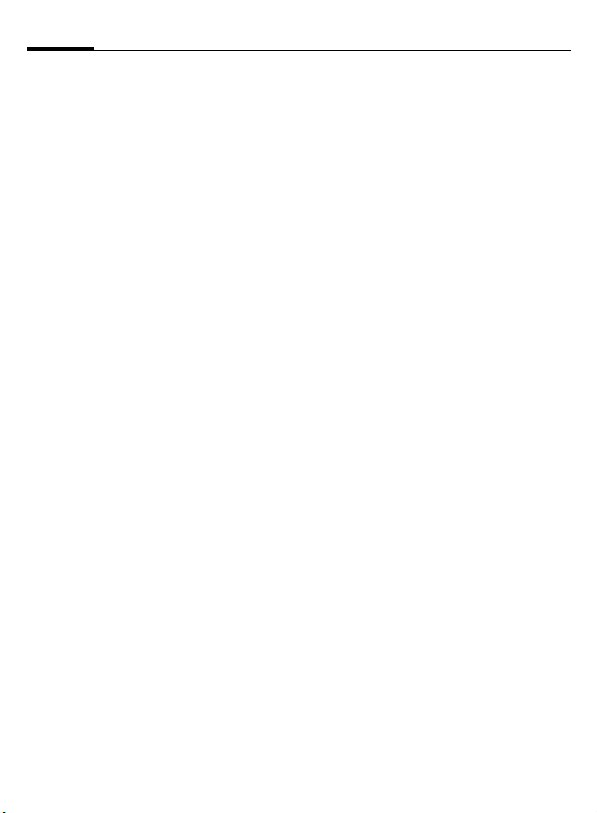
26
Contacts
Carte de visite
Vous pouvez créer une entrée
comme carte de visite et la transmettre sous la forme d'un message au
format vCard via SMS et e-mail ou
l'envoyer à un autre appareil compatible IrDA ou Bluetooth™.
Ouvrir Contacts et sélectionner votre
entrée.
OptionsKEnv. carte de visite
Ensuite, sélectionner la méthode :
Par SMS, p. 30
Par bluetooth, p. 85
Par infrarouge, p. 88
Page 28
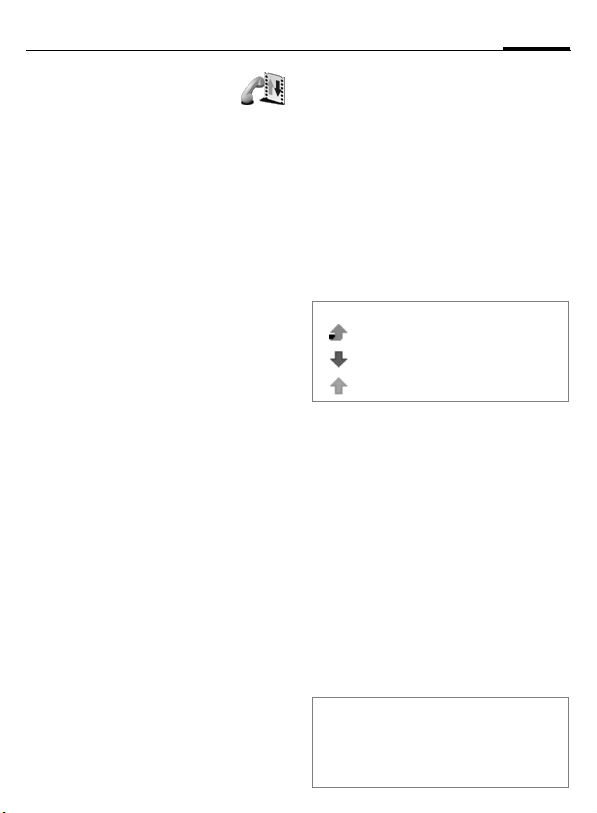
Journal
27
Généralités
Votre téléphone enregistre
les numéros des appels pour un
rappel aisé et prend note de l'ensemble du trafic, comme les messages
courts, les connexions de données
en paquets et les appels fax/données.
Derniers appels
C KJournalK Derniers appels
Sélectionner la liste requise :
Appels perdus
Un maximum de 20 numéros
d'appels auxquels vous n’avez pas
répondu sont enregistrés en vue
d’un rappel.
Condition : Le réseau doit prendre en
charge la fonction d’identification de
l’appelant.
Appels reçus
Un maximum de 20 numéros
de téléphone ou noms des derniers
appels pris sont affichés.
Condition : Le réseau doit prendre en
charge la fonction d’identification de
l’appelant.
Numéros composés
Accès aux 20 derniers numéros que
vous avez composés ou tenté de
composer.
L
L
Options de modification
Après avoir sélectionné la liste
d'appel, les options suivantes sont
disponibles :
Appeler, Utiliser numéro, Supprimer,
Effacer liste, Ajouter ds Contacts (Créer
nouveau, M.à jour existant), Sortir
Liste du journal
C KJournal
Déplacer vers la droite pour afficher
la liste complète du journal.
Icônes dans la liste :
Appels perdus.
Appels reçus.
Numéros composés.
Options de liste de journal
Afficher détails, Effacer journal, Filtre,
Ajouter ds Contacts (Créer nouveau,
M.à jour existant), Paramètres, Sortir.
Fonction la plus pertinente :
Utiliser le Filtre pour un affichage
personnalisé de la liste.
Durées des appels
Affiche la durée des appels entrants
et sortants.
Listes disponibles :
Dernier appel, Numéros composés,
Appels reçus, Tous les appels
Remarque
Vous pouvez afficher la durée de l'appel
pendant un appel actif :
OptionsKParamètres
KAffich. durée d'appelKOui
Page 29
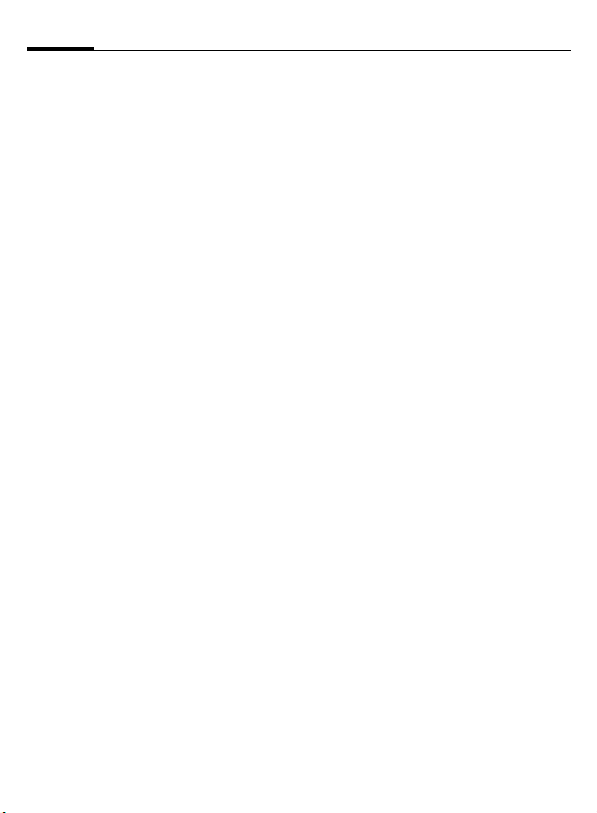
28
Journal
Coûts d'appel
Les coûts d'appel permettent de vérifier le coût du dernier appel ou de
tous les appels.
Limite de coût d'appel définie par
un opérateur
Sur certaines cartes SIM spéciales,
votre opérateur peut définir une
limite de temps/crédit pour l’utilisation du téléphone en appel sortant.
Le nombre d'unités restantes s'affiche pendant un appel et en mode
veille. L'affichage des cartes prépayées peut varier en fonction de
l'opérateur.
Limite de coût d'appel définie par
vous
(demande le code PIN 2)
C KJournal
KUnit. der. appel/Coûts ts appels
Sélectionner l'un d'eux. Pour l'activation, sélectionner :
OptionsKParamètres
KLimite coût d'appel
KActivéeKOK
Entrer la limite en unités ou devises
selon le réglage Afficher coûts en cidessus.
Compteur de données GPRS
C KJournalK Compteur GPRS
Permet de vérifier le volume de données envoyé et reçu pendant les connexions de données en paquets
(GPRS).
Options du journal
Les fonctions disponibles dépendent
de la situation/position actuelle :
Ouvrir, Mettre cptrs à zéro, Effacer compteurs, Effac. dern. appels, Paramètres,
Sortir
Fonctions les plus pertinentes :
Effac. dern. appels:
Vous pouvez effacer toutes les listes
d'appels récentes.
Paramètres:
• Durée du journal: Non, 1, 10 ou
30 jours.
• Affich. durée d'appel pendant un
appel actif : Oui/Non
• Afficher coûts en (demande le code
PIN 2) : Devise/Unités
• Limite coût d'appel (demande le
code PIN 2) : Désactivée, Activée
(voir ci-dessus).
Page 30
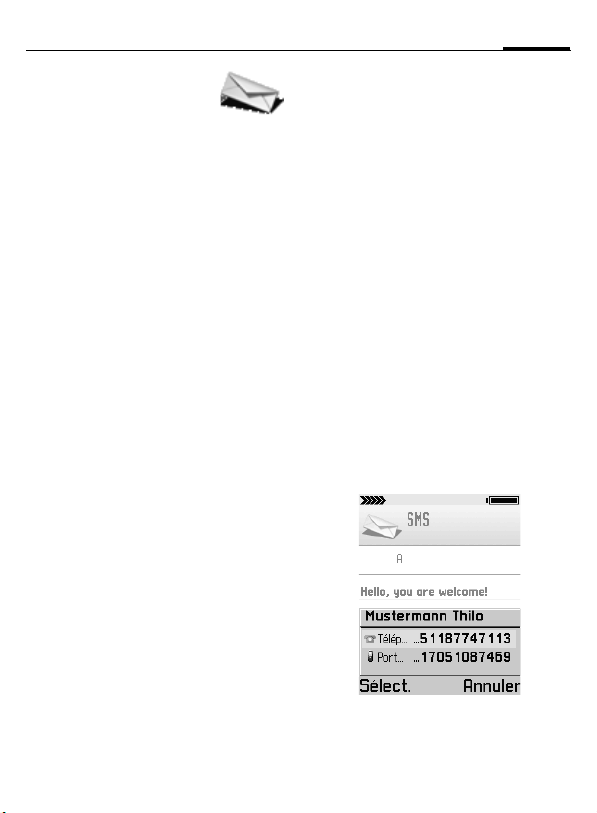
Messages
29
Généralités
C KMessages
Transmettre et recevoir des messages via :
•SMS,
• messages intelligents,
•MMS,
• e-mail,
• Bluetooth™ ou infrarouge.
Vous pouvez également recevoir des
messages d'affichage cellule ou de
service WAP.
Options de message
Les fonctions disponibles dépendent
de la situation/position actuelle.
Ouvrir, Nouveau message (SMS, MMS,
E-mail), Connexion, Messages SIM, Affichage cellule, Commandes service,
Paramètres, Sortir
Nouveaux messages
SMS (messages courts)
Votre téléphone peut recevoir et
envoyer de très longs SMS
(760 caractères max.) qui se composent automatiquement de plusieurs
SMS "normaux" (attention à la
tarification).
Selon l’opérateur, il est également
possible d’envoyer des e-mails et des
fax et de recevoir des e-mails sous
forme de SMS (si nécessaire, modifier le réglage, p. 38).
Création d'un message court
MessagesKNouveau messageK SMS
Pour insérer le destinataire dans le
champ A :
• Appuyer sur la manette pour
ouvrir les contacts, sélectionner/
désélectionner des destinataires.
Appuyer sur OK pour revenir au
message. Si un destinataire possède plusieurs numéros de téléphone, en choisir un.
• Saisir le numéro de téléphone.
• Copier le destinataire à partir
d'une autre application (Copier,
voir p. 19).
Passer au champ de texte et rédiger
le message (p. 17).
En haut de l'écran, l'indicateur de
longueur du message affiche le
nombre de caractères et de SMS
utilisés.
Page 31

30
Messages
Envoi du message :
OptionsKEnvoyer
Enregistrement du message (pour
l'envoyer ultérieurement) :
B
Options de SMS
Envoyer, Ajout. destinataire, Insérer
(Image, Modèle), Supprimer, Détails message, Options d'envoi (p. 29), Sortir.
Appuyer sur Fermer pour
enregistrer le message
dans Brouillons.
Message intelligent
Les messages intelligents sont des
messages courts spéciaux qui peuvent contenir des données.
Vous pouvez envoyer une carte de
visite (vCard, p. 26) ou une note
d'agenda (vCalendar, p. 60). Vous
pouvez notamment recevoir des
informations de réglage des services
WAP, une sonnerie ou un logo d'opérateur.
MMS
Le service MMS (Multimedia
Messaging Service) vous permet
d'envoyer des textes, des images,
des sons et des vidéos dans un message combiné à un autre téléphone
mobile ou à une adresse e-mail.
Selon la configuration de votre téléphone, vous recevrez automatiquement le message complet ou une
notification indiquant, pendant
quelques secondes, l'arrivée d'un
nouveau message sur le serveur.
L'utilisateur doit sélectionner
l'option de récupération immédiate
pour recevoir le message.
Demandez à votre opérateur si ce
service est disponible. Vous devrez
peut-être vous y abonner séparément.
Remarque
Seuls les appareils compatibles MMS peuvent recevoir des messages multimédias.
Un message multimédia peut comprendre plusieurs pages comportant
du texte, de la musique ou des
images.
Le texte peut être rédigé à l'aide de la
fonction T9 (p. 17).
Une Photo produite avec un Appareil
photo ou reçue dans un message
peut être annexée. La taille maximale de 640 x 480 pixels est réduite
à la taille de l'écran.
Un Clip audio est envoyé et reçu sous
la forme d'un fichier AMR.
Un Clip vidéo peut être enregistré à
l'aide de l'application Caméscope,
située dans :
C KApp. photoKVidéo
Pour plus d'informations sur le
caméscope, voir :
www.my-siemens.com/sx1
Tous les éléments d'un MMS sont
combinés pour former un diaporama.
Page 32

Messages
31
Création d'un message multimédia
MessagesKNouveau msgKMMS
Pour insérer le destinataire dans le
champ A :
• Appuyer sur la manette pour
ouvrir les contacts, sélectionner/
désélectionner des destinataires.
Appuyer sur OK pour revenir au
message.
Si un destinataire possède plusieurs numéros de téléphone ou
adresses e-mail, en choisir un.
• Saisir le numéro de téléphone.
• Copier le destinataire à partir
d'une autre application (Copier,
voir p. 19).
Passer au champ de texte et rédiger
le message (p. 17).
Pour ajouter une image, un clip
audio, un clip vidéo et des modèles
au message :
OptionsKInsérer (Photo, Clip audio,
Pour supprimer l'image, le clip audio
ou le clip vidéo du message :
OptionsKSupprimer
Pour afficher le message multimédia
complet avant son envoi :
OptionsKAperçu message
Clip vidéo, Nouvelle photo,
Nouveau clip audio, Modèle)
(Photo, Clip audio, Clip vidéo)
Pour afficher/écouter des objets distincts du message :
OptionsKObjets
(Dans la vue Objets, vous disposez
d'autres Options pour réorganiser,
ouvrir et supprimer des objets).
Enregistrement du message (pour
l'envoyer ultérieurement) :
B
Envoi du message multimédia :
OptionsKEnvoyer
ou
appuyer sur la touche Communication pour envoyer le message.
Options de MMS
Envoyer, Ajout. destinataire, Insérer,
Aperçu message, Objets, Supprimer,
Supprimer, Détails du message, Options
d'envoi, Sortir.
Appuyer sur Fermer pour
enregistrer le message
dans Brouillons.
Page 33

32
Messages
E-mail
Votre téléphone possède son propre
client de messagerie. Vous pouvez
l'utiliser pour créer et recevoir des
e-mails. Un fichier de l'explorateur
de fichiers (p. ex. sonnerie) peut être
inséré dans un e-mail comme pièce
jointe.
Création d'un e-mail
MessagesKNouveau msgKE-mail
Pour insérer le destinataire dans le
champ A :
• Appuyer sur la manette pour
ouvrir les contacts, sélectionner/
désélectionner des destinataires.
Appuyer sur OK pour revenir au
message.
Si un destinataire possède plusieurs adresses e-mail, en choisir
une.
• Ecrire l'adresse e-mail.
Remarque
*
#
• Pour envoyer une copie de l'e-mail
à quelqu'un, insérer son adresse
dans le champ Cc.
• Dans le champ Sujet, entrer l'entête de l'e-mail.
Passer au champ de texte et rédiger
le message (p. 17).
Appuyer pour @.
Appuyer pour séparer plusieurs destinataires par un
point-virgule.
Pour ajouter des pièces jointes telles
que des images, clips audio, clips
vidéo, notes et modèles au message :
OptionsKInsérer (Photo, Clip audio,
Pour afficher/écouter des objets distincts de l'e-mail :
OptionsKPièces jointes
(Dans la vue Pièces jointes, vous disposez d'autres Options pour ouvrir,
insérer et supprimer des objets).
Envoi de l'e-mail :
OptionsKEnvoyer
(Les e-mails sont automatiquement
transmis à la boîte d'envoi avant
d'être envoyés).
Enregistrement du message (pour
l'envoyer ultérieurement) :
B
Options d'e-mail
Envoyer, Ajout. destinataire, Insérer, Pièces jointes, Supprimer, Détails message,
Options d'envoi, Sortir.
Clip vidéo, Note, Modèle)
Appuyer sur Fermer pour
enregistrer le message
dans Brouillons.
Page 34

Messages
33
Msgs reçus
Tous les messages reçus sont enregistrés dans la boîte de réception
(à l'exception des e-mails, voir Boîte
aux lettres (p. 36) et Affichage cellule (p. 42)).
MessagesKMsgs reçus
Les messages non lus s'affichent en
gras. Les icônes suivantes peuvent
apparaître pour
les messages courts nouveaux/lus
les messages intelligents
nouveaux/lus
les messages multimédias
nouveaux/lus
les messages de service
WAP nouveaux/lus
les données reçues via
Bluetooth™
les données reçues via
infrarouge
les données de type
inconnu
Options de la boîte de réception
Ouvrir, Nouveau message (SMS, MMS,
E-mail), Supprimer, Détails du message,
Dépl. vers dossier, Marquer oui/non,
(Marquer, Tout marquer, Annuler Tout
marquer), Sortir.
Affichage d'un message
Sélectionner le message requis dans
la boîte de réception et appuyer sur
la manette pour l'ouvrir. Utiliser la
manette pour faire défiler le message ligne par ligne. Déplacer la
manette vers la gauche/droite pour
afficher le message précédent/suivant.
Options d'affichage
Les options disponibles dépendent
du type de message ouvert.
SMS et autres
Répondre
Ouvrir le message dans l'éditeur avec
l'adresse de l'expéditeur dans le
champ A.
Transférer
Ouvrir le message dans l'éditeur.
Appeler
Appeler l'expéditeur (ou appuyer
sur
).
D
Supprimer
Supprimer le message.
Détails message
Vérifier des informations détaillées
sur le message.
Dépl. vers dossier
Déplacer le message dans un autre
dossier.
Page 35

34
Messages
Ajouter ds Contacts
Avec l'adresse de l'expéditeur, mettre à jour une entrée existante ou en
créer une.
Trouver
Rechercher des numéros de téléphone, des adresses e-mail et des
adresses Internet (URL) dans des
messages.
Sortir
Quitter le menu de message et revenir au menu principal.
Messages intelligents uniquement
Message image
Enregistrer l'image d'un message
intelligent dans Photos. Vous pouvez
enregistrer d'autres objets :
Sonnerie, Logo opérateur, Entr. agenda
Carte de visite
Enregistrer les données dans les
adresses. Si une image est jointe,
elle est également enregistrée dans
les adresses.
Enreg. ds signets
Enregistrer un signet dans la liste :
Signet:.
Notification e-mail
Indique le nombre de nouveaux
e-mails dans votre boîte aux lettres
distante. Pour savoir comment lire
un e-mail, voir Bte aux lettres.
Données de service
Si vous recevez des données de service, vous pouvez les copier avec la
fonction correspondante : Enr. ds par.
e-mail, Enr. ds param. SMS, Enr. ds Boîte
vocale, etc.
Messages multimédias uniquement
Afficher la photo
Affiche une image jointe.
Ecouter clip audio
Pendant la lecture, déplacer la
manette vers la droite/gauche pour
augmenter/diminuer le volume.
Appuyer sur Arrêter pour interrompre
la lecture audio.
Lecture clip vidéo
Lit un clip vidéo joint.
Objets
Affiche tous les objets multimédias
différents d'un message multimédia.
Dans la vue Objets, vous disposez
d'autres Options pour ouvrir, enregistrer et envoyer des objets.
Remarque
Attention aux virus et logiciels nocifs.
Ne pas ouvrir de pièces jointes provenant
d'expéditeurs suspects. Voir également
Gestion des certificats (p. 80).
Page 36

Messages
35
Messages WAP
Le message peut contenir des
signets et/ou informations de point
d'accès. Pour enregistrer les deux,
sélectionner Tout enregister. Pour les
enregistrer séparément, sélectionner Afficher détails. Puis, sélectionner
Enreg. ds signets ou Enreg. dans Param.
Messages de service WAP
Votre opérateur peut offrir des "messages push", qui sont des notifications de titres de l'actualité ou de services. Pour plus de détails de disponibilité et d'abonnement, contacter
l'opérateur.
Un message de service WAP peut
contenir du texte ou des adresses.
Pour afficher ou télécharger le service, sélectionner Télécharger msg.
Au besoin, le téléphone établit une
connexion de données.
Mes dossiers
MessagesKMes dossiers
Organiser les messages en dossiers.
Vous pouvez créer des dossiers, les
renommer ou les supprimer.
Modèles est un type de dossier spécial
contenant des phrases prédéfinies.
Vous pouvez y ajouter de nouveaux
modèles pour vos messages.
Remarque
Lorsque vous vous trouvez dans un dossier, vous pouvez simplement passer aux
autres dossiers en déplaçant la manette
vers la gauche/droite.
Options de Mes dossiers
Ouvrir, Nouveau message (SMS, MMS,
E-mail), Supprimer, Nouveau dossier,
Renommer dossier*, Sortir.
* Non disponible pour le dossier
Modèles.
Page 37

36
Messages
Bte aux lettres
MessagesKBte aux lettres
Connexion à la boîte aux lettres
OptionsKConnexion
Si vous n'avez pas configuré votre
compte de messagerie, vous y serez
invité ; voir Paramètres (p. 41).
Oui Connexion à la boîte aux
Non Lecture hors ligne des
Déconnexion de la boîte aux lettres
Après la récupération des e-mails,
vous devez vous déconnecter et lire
les messages hors ligne pour économiser des frais de connexion.
Options de la boîte aux lettres
Les fonctions disponibles varient
selon que vous vous trouvez en ligne
ou hors ligne.
Ouvrir, Nouveau message (SMS, MMS,
E-mail), Connexion/Déconnecter,
Télécharger e-mail (Nouveau, Sélectionnés, Tous), Supprimer, Détails du message, Copier dans dossier, Marquer oui/
non, (Marquer, Tout marquer, Annuler
Tout marquer), Sortir.
lettres.
e-mails enregistrés dans
le téléphone.
Lecture des nouveaux e-mails
Avant de pouvoir lire un e-mail, vous
devez le récupérer depuis le serveur.
L'opérateur est contacté à l'aide du
profil d'accès défini et tous les
e-mails/les nouveaux e-mails sont
transmis à la boîte aux lettres de
votre téléphone.
OptionsKTélécharger e-mail
Nouveau Ne récupérer que les nou-
Tous Récupérer tous les e-mails
Sélectionnés
Pour lire un e-mail, le sélectionner
dans la liste et appuyer sur la manette
pour l'ouvrir.
Remarque
Avant d'obtenir le dernier e-mail, vous
devez toujours vous reconnecter à la boîte
aux lettres.
Suppression d'e-mails
Vous pouvez supprimer des e-mails
dans le téléphone uniquement ou
dans le téléphone et la boîte aux lettres distante sur le serveur :
OptionsKSupprimer
ou
OptionsKSupprimerKTél. et serveur
veaux e-mails non lus.
depuis la boîte aux lettres
distante.
Utiliser la fonction de
sélection/désélection
pour sélectionner les
e-mails requis.
KTéléphone uniquem.
Page 38

Messages
37
Options d'affichage des e-mails
Répondre (A l'envoyeur, A tous), Transférer, Supprimer, Pièces jointes, Détails
message, Dépl. vers dossier, Ajouter ds
Contacts (Créer nouveau, M.à jour existant), Trouver, Sortir.
Pièces jointes des e-mails
Si un e-mail présente ce
symbole de pièce jointe,
le sélectionner.
OptionsKPièces jointes
Dans la vue des pièces jointes, vous
pouvez récupérer, ouvrir ou enregistrer des pièces jointes séparément, si
une application correspondante est
disponible.
Remarque
Attention aux virus et logiciels nocifs. Ne
pas ouvrir de pièces jointes provenant
d'expéditeurs suspects. Voir également
Gestion des certificats (p. 80).
Récupération de pièces jointes
Vous pouvez configurer votre boîte
aux lettres pour ne pas recevoir les
pièces jointes automatiquement. Cet
état est indiqué par un symbole de
pièce jointe grisé dans l'e-mail.
Pour recevoir la pièce jointe :
OptionsKTélécharger e-mail
Ouverture des pièces jointes
Dans la vue des pièces jointes, sélectionner la pièce jointe requise et
appuyer sur la manette pour l'ouvrir.
En ligne
La pièce jointe est récupérée depuis
le serveur et ouverte par l'application
correspondante.
Hors ligne
Vous pouvez décider de vous connecter pour récupérer la pièce jointe.
Remarque
Si vous utilisez le
• protocole IMAP 4, vous pouvez recevoir
des en-têtes d'e-mail, des messages ou
des messages avec les pièces jointes
séparées,
• protocole POP 3, vous pouvez décider de
recevoir les en-têtes uniquement ou les
messages avec les pièces jointes incluses.
Enregistrement de pièces jointes
Vous pouvez enregistrer les pièces
jointes séparément de l'e-mail dans
l'application correspondante :
OptionsKEnregistrer
Options d'affichage des pièces
jointes
Ouvrir, Télécharger, Enregistrer, Envoyer
(Par bluetooth, Par infrarouge), Supprimer, Sortir.
Brouillons
MessagesKBrouillons
Ce dossier contient les messages qui
n'ont pas encore été envoyés.
Msgs envoyés
MessagesKMsgs envoyés
Ce dossier contient les 15 derniers
messages envoyés (pour modifier le
nombre de messages enregistrés,
voir p. 43).
Page 39

38
Messages
A envoyer
MessagesKA envoyer
Les messages sont temporairement
enregistrés dans ce dossier jusqu'à
leur envoi.
Etat des messages :
Envoi en cours
Le message est en cours d'envoi.
En attente
Ce message est en attente, si deux
messages de même type se trouvent
dans la boîte d'envoi pour envoi.
Renvoyer à ...
En cas d'échec de la transmission,
la procédure sera répétée après un
délai.
Différé
Ce message est en attente.
Echec
Si le nombre maximum de tentatives
de transmission ratées a été atteint,
la transmission a échoué. Vous pouvez essayer de renvoyer le message
en sélectionnant OptionsKEnvoyer.
Placé dans file d'attente
S'affiche lorsqu'un utilisateur envoie
un e-mail sans être en ligne.
Rapports
MessagesKRapports
Tous les messages requis pour
l'information d'état sont rassemblés
dans ce dossier, p. ex. une confirmation requise par l'option Recevoir
accusé (p. 38). Chaque destinataire
possède son propre rapport.
Paramètres
Sélectionner le type de message
requis et appuyer sur la manette.
SMS
MessagesKOptionsKParamètres
Ctres de messagerie
Affiche une liste de tous les centres
de messagerie définis (pour ajouter
une nouvelle entrée, voir p. 39).
Ctre msgerie utilisé
Sélectionner le centre de messagerie
à utiliser pour la messagerie.
Recevoir accusé
L’envoi réussi ou non du message
vous sera confirmé dans Journal. Ce
service peut être payant.
KSMS
Options de la boîte d'envoi
Nouveau message (SMS, MMS, E-mail),
Différé, Supprimer, Détails message,
Envoyer, Dépl. ds Brouillons, Sortir.
Page 40

Messages
39
Validité du message
Définir l’intervalle de temps durant
lequel le centre de service essaiera
d’envoyer le message :
1 heure, 6 heures, 24 heures, 3 jours,
1 semaine, Temps maximum *
*) Temps maximum autorisé par
l’opérateur.
Msg envoyé comme
Vous devez vérifier que votre opérateur prend en charge les formats
de conversion (pour plus d'informations, contacter l'opérateur).
Texte
Message SMS normal.
Fax
Envoi via SMS.
Msg instantané
Le numéro de code à
entrer est éventuellement
communiqué par
l’opérateur.
E-mail
Envoi via SMS.
Connexion préférée
Vous pouvez choisir GSM ou GPRS
par défaut, si cette fonction est prise
en charge par votre réseau.
Rép. par même ctre
La réponse à votre message est traitée par le centre de service (pour
plus d'informations, contacter l'opérateur).
Options de SMS
Ctre de msgerie, Modifier, Supprimer,
Sortir.
Ajout. destinataire, Insérer (Image,
Modèle), Supprimer, Détails message,
Options d'envoi, Sortir.
Fonctions les plus pertinentes :
Ctres de messagerieKOptions
Appuyer sur la manette, saisir un
nom pour le nouveau centre de service, puis appuyer sur OK.
Déplacer la manette vers le bas et
appuyer dessus. Saisir le numéro du
nouveau centre SMS, puis appuyer
sur OK (pour obtenir le numéro, contacter l'opérateur).
Pour utiliser le nouveau centre de
service, sélectionner Ctre msgerie uti-
lisé.
KNouv. ctre msgerie
MMS
MessagesKOptionsKParamètres
Connexion préférée
Sélectionner le point d'accès à utiliser comme connexion préférée. Pour
définir un nouveau point d'accès,
voir Paramètres p. 77.
KMMS
Page 41

40
Messages
Connex. secondaire
Sélectionner le point d'accès à utiliser comme connexion secondaire.
Remarque
Les deux connexions (préférée et secondaire) font référence aux mêmes réglages
Internet. Seule la connexion de données
est différente, p. ex. l'appel de données
GSM comme connexion préférée et GPRS
comme connexion secondaire. Pour plus
d'informations, contacter l'opérateur.
Réception MMS
Réseau national
Vous ne recevrez de messages multimédias que
sur votre réseau d'origine.
Toujours activée
Vous recevrez toujours
des messages multimédias.
Désactivée
A sélectionner pour ne
jamais recevoir de messages multimédias.
Remarque
L'envoi et la réception de messages multimédias hors de votre réseau d'origine peuvent augmenter vos coûts de connexion.
Avec les réglages Réseau national et
Toujours activée, votre téléphone peut
passer des appels en arrière-plan à votre
insu !
Pour minimiser ce risque, vous pouvez
modifier les fonctions de réception
(voir ci-dessous).
Lors réception msg
Récup. immédiate
Les messages multimédias seront instantanément récupérés, même
ceux avec l'état Différé.
Récup. différée
Les messages multimédias seront enregistrés
dans le centre de service
pour un transfert ultérieur
(voir Récup. immédiate).
Rejeter message
Tous les messages multimédias enregistrés seront
supprimés par le centre
de service.
Messages anonymes
Sélectionner Ne pas recevoir : refuser
tous les messages d'un expéditeur
anonyme.
Publicités
Recevoir toutes les publicités par
message multimédia.
Accusés de réception
Si cette fonction est activée, l'état
d'un message envoyé s'affiche dans
Journal comme suit : En instance,
Echec ou Envoyé. Dans le cas con-
traire, seul Envoyé est affiché.
Refuser envoi accusé
Votre téléphone n'envoie pas de
rapports de transmission pour les
messages multimédias reçus.
Page 42

Messages
41
Validité du message
Définir l’intervalle de temps durant
lequel le centre de service essaiera
d’envoyer le message multimédia :
1 heure, 6 heures, 24 heures, 3 jours,
1 semaine, Temps maximum *
*) Temps maximum autorisé par
l’opérateur.
Taille photo
Vous pouvez définir la taille d'image
dans un message multimédia :
Grande (640 x 480 pixels,
VGA)
Petite (160 x 120 pixels)
Ht-parl. par défaut
Mains-libres
Les sons sont émis par
le haut-parleur intégré,
p. 16.
Combiné
Les sons sont émis par le
combiné.
E-mail
MessagesKOptionsKParamètres
Pour afficher la liste de toutes les
boîtes aux lettres :
Boîtes aux lettres
Pour définir une nouvelle boîte aux
lettres :
OptionsKNouvelle boîte
KE-mail
Appuyer.
Nom boîte aux lettres
Saisir un nom pour la nouvelle boîte
aux lettres.
Point d'accès utilisé
Choisir un point d'accès Internet
dans la liste (pour créer un point
d'accès, voir p. 77).
Mon adresse e-mail
Saisir l'adresse e-mail fournie par
l'opérateur (appuyer sur
Serveur mail sortant
Saisir le nom d'hôte ou l'adresse IP
du serveur qui envoie l'e-mail.
Envoyer message
Lors connex. suiv.
L'e-mail sera envoyé lors
de la prochaine connexion à la boîte aux lettres distante.
Immédiatement
Si vous sélectionnez
Envoyer message après
avoir rédigé l'e-mail, une
connexion est établie
pour l'envoyer instantanément.
Garder une copie
Vous obtiendrez une copie de chaque e-mail envoyé à votre adresse de
messagerie comme défini ci-dessus.
Insérer signature
Rédiger la signature après avoir
appuyé sur Oui. A l'avenir, une signature sera annexée à chaque e-mail
envoyé.
pour @).
*
Page 43

42
Messages
Nom d'utilisateur
Saisir le nom d'utilisateur fourni par
l'opérateur.
Mot de passe
Saisir le mot de passe. Si vous ne le
faites pas, vous serez invité à le saisir
lors de chaque connexion à votre
boîte aux lettres distante.
Serveur mail entrant
Saisir le nom d'hôte ou l'adresse IP
du serveur qui reçoit l'e-mail.
Type bte aux lettres
POP3 ou IMAP4.
Remarque
Le type de boîte aux lettres ne peut pas
être modifié après l'enregistrement des
réglages de la messagerie.
Sécurité
Activée ou Désactivée. Sécuriser la
connexion à la boîte aux lettres distante à l'aide des protocoles POP3,
IMAP4 et SMTP.
Récup. pièces jointes
Vous pouvez récupérer un e-mail
avec ou sans pièces jointes (non
illustré si le protocole POP3 est
défini).
Récupérer en-têtes
Vous pouvez limiter le nombre d'entêtes à récupérer. Sélectionner Tous
ou le définir vous-même (max. 999).
Message de service WAP
MessagesKOptionsKParamètres
Messages services
Réception activée ou Récept. désactiv.
Recevoir des messages de service
WAP ou non.
Authentification
Vous ne recevrez des messages de
service WAP que de sources autorisées (p. 80).
KMsg service
Affichage cellule
MessagesKOptions
Certains opérateurs offrent des services d'information (canaux Info). Si la
réception est activée, votre "liste de
thèmes" vous fournira des messages
sur les thèmes sélectionnés.
Les éléments suivants s'affichent
dans la vue principale :
• Message non lus, avec abonne-
• Message non lus, sans abonne-
• Numéro du thème.
• Nom du thème.
KAffichage cellule
ment.
ment.
Remarque
Si la connexion GPRS est réglée sur Si
disponible, il est impossible de récupérer
des messages d'affichage cellule. Pour les
recevoir, sélectionner l'option Si néces-
saire.
Page 44

Messages
43
Paramètres
Réception
Activée/Désactivée
Vous pouvez activer ou
désactiver le service
d'information. Lorsque ce
service est activé, l’autonomie du téléphone diminue.
Langue
Toutes Vous recevez les messa-
ges dans toutes les langues possibles.
Sélectionnées
Vous sélectionnez les langues dans lesquelles recevoir des messages.
Autre Choisir si la langue
requise n'est pas dans la
liste.
Détection sujet
Activée/Désactivée
Enregistrer/ne pas enregistrer automatiquement
les numéros de thème
dans la liste des thèmes.
Options d'affichage cellule
Ouvrir, Souscrire/Annul. souscription,
Notif. instantanée/Annul. notif. instant.,
Sujet (Ajouter manuellement, Tout supprimer), Paramètres, Sortir.
Autre
Enreg. msgs envoyés
Une copie d'un message court, multimédia ou e-mail envoyé est enregistrée dans le dossier Msgs envoyés.
Nbre de msgs enreg.
Définir le nombre de messages enregistrés dans le dossier Msgs envoyés
(max. 999). Une fois la limite
atteinte, le message le plus ancien
est supprimé.
Page 45

44
Messages
Messages SIM
MessagesKOptionsKMessages SIM
Pour afficher des messages SIM sur
le téléphone, ils doivent être copiés
de la carte SIM dans un dossier.
OptionsKMarquer/Ann. Marq.
K(Marquer, Tout marquer,
Annuler Tout marquer)
Ensuite,
OptionsKCopier
Sélectionner le dossier requis et
appuyer sur OK.
Vous pouvez ensuite afficher les
messages dans ce dossier p. 33.
OptionsKSupprimer
Supprimer des messages de la carte
SIM.
Commandes de service
Vous pouvez envoyer des commandes de service (appelées commandes USSD) à votre opérateur.
Pour envoyer une requête en mode
veille ou lorsque vous avez un appel
actif :
Saisir le numéro de commande et
appuyer sur Envoyer
ou
pour entrer des lettres, sélectionner
MessagesKOptions
KCommandes service
Votre opérateur vous fournira
d'autres informations à ce sujet.
Page 46

Internet
45
Généralités
C KInternet
Vous pouvez consulter les dernières
informations sur l'Internet mobile
(WAP). Leur format est spécifiquement adapté à l’affichage du téléphone. Vous pouvez également télécharger des jeux et des applications
sur votre téléphone. L’accès au WAP
peut nécessiter un abonnement
auprès de l’opérateur.
Réglages
Réglages par défaut
Les réglages ont déjà été effectués
par votre opérateur. Vous pouvez
commencer immédiatement.
Configuration via un message
court
Vous pouvez demander et recevoir
les réglages dans un message court
de votre opérateur (p. 36, p. 77).
Enregistrer le message court
(message intelligent) pour préparer
le téléphone à l'accès à Internet,
après quoi un signet d'accès sera
créé dans Internet K Signets.
RéglagesKParamètres
KPoints d'accès
• Ajouter un signet pour le site WAP.
Ouvrir Internet, puis
OptionsKAjouter signet
Saisir le nom et l'adresse du site WAP
et sélectionner le point d'accès.
Si nécessaire, consulter votre
opérateur.
Page des signets
La liste contient des signets qui permettent d'accéder rapidement aux
URL concernés (Uniform Resource
Locator).
Les signets peuvent être désignés
par les icônes suivantes :
Page d'accueil. Elle s'affiche en premier lorsque la
connexion est établie. Elle
dépend du point d'accès
utilisé (p. 77).
Dernière page visitée. La
dernière page affichée
avant la déconnexion est
gardée en mémoire.
Titre ou adresse Internet
du signet.
Configuration manuelle
Il est possible de définir le point
d'accès manuellement.
• Définir un point d'accès WAP
(voir p. 77 pour plus
d'informations) :
Page 47

46
Internet
Ajout manuel d'un signet
OptionsKAjouter signet
Remplir les champs :
Nom Nom descriptif de l'URL.
Adresse Adresse Internet. Appuyer
Point d'accès
Nom d'utilisateurEntrer le nom d'utili-
Mot de passeEntrer le mot de passe.
OptionsKEnr. comme signet
sur
pour les caractères
*
spéciaux.
Le point d'accès par
défaut est attribué si
aucun autre n'est sélectionné.
sateur.
Options d'affichage des signets
Vue principale
Télécharger, Retour à la page, Envoyer
(Par SMS, Par bluetooth, Par infrarouge),
Trouver signet, Ajouter signet, Déconnecter, Nouveau dossier, Marquer oui/
non (Marquer, Tout marquer, Annuler
Tout marquer), Vider cache, Détails (Session, Sécurité), Paramètres, Sortir.
Dans un signet
Ouvrir, Signets, Historique, Aller à
adresse URL, Enr. comme signet, Retour
à la page, Envoyer signet (Par SMS),
Recharger, Déconnecter, Vider cache,
Enregistrer page, Trouver (Numéro de
tél., Adresse e-mail, Adresse URL),
Détails (Session, Sécurité), Paramètres,
Sortir.
Fonctions les plus pertinentes :
Retour à la page
Pour ouvrir la page des signets pendant la navigation, maintenir la
manette enfoncée. Pour revenir à la
page du navigateur :
Retour à la page
Envoyer
Envoyer un signet sélectionné
comme message court.
Vider cache
Toutes les informations auxquelles
vous accédez pendant la navigation
sont enregistrées dans la mémoire
cache. Cela englobe les mots de
passe et autres données confidentielles. Vous devez donc effacer la
cache après avoir accédé à des informations confidentielles.
Sélectionner.
Page 48

Internet
47
Connexion WAP
C KInternet
Démarrage
Si tous les réglages requis sont
entrés, vous pouvez commencer à
naviguer :
• Sélectionner la page d'accueil de
l'opérateur ou un signet dans la
page des signets
ou
• entrer une adresse WAP à l'aide
des touches 2 à 9. Le champ Aller à
est immédiatement activé pour
prendre vos entrées.
Appuyer sur la manette pour commencer à télécharger la page WAP
sélectionnée/écrite.
Navigateur
Touches et commandes
• Pour faire défiler la page, déplacer
la manette vers le haut et le bas.
• Pour ouvrir un lien, appuyer sur la
manette. Les nouveaux liens sont
soulignés en bleu, ceux que vous
avez visités en violet. Les liens
sous la forme d'images ont une
bordure.
• Pour entrer des lettres et des chiffres, utiliser les touches 0 à 9. Pour
les caractères spéciaux, utiliser la
touche
• Pour afficher la page précédente,
appuyer sur Retour.
• Pour afficher une liste des pages
visitées dans la session en cours :
OptionsKHistorique
• Pour cocher des cases et effectuer
des sélections, appuyer sur la
manette.
• Pour ouvrir le contenu d'une cellule dans un tableau, appuyer sur
la manette.
• Pour récupérer les derniers contenus du serveur :
OptionsKRecharger
• Pour ouvrir une liste de commandes supplémentaires pour la page
WAP en cours :
OptionsKOptions Internet
E Appuyer pour se déconnecter
•
d'un service WAP.
.
*
Page 49

48
Internet
Affichage de nouveaux messages de service WAP
Pour afficher de nouveaux messages
pendant la navigation :
OptionsKNv. msgs services:
Défiler jusqu'au message requis et
appuyer sur la manette pour le télécharger et l'ouvrir.
Enregistrement de signets
Pour enregistrer la page WAP en
cours comme un signet :
OptionsKEnr. comme signet
Enregistrement de pages WAP
Pour afficher une page WAP hors
ligne, vous pouvez l'enregistrer dans
la mémoire du téléphone.
OptionsKEnregistrer page
Pour ouvrir la liste des pages enregistrées, déplacer la manette vers la
droite dans la page des signets. Pour
ouvrir une page enregistrée, sélectionner la page requise et appuyer
sur la manette. Pour récupérer de
nouveau la page en ligne, par exemple, pour en rafraîchir le contenu :
OptionsKRecharger
Remarque
Vous restez en ligne après la récupération
d'une page.
Vous pouvez classer les pages WAP enregistrées dans des dossiers.
Fin
Pour terminer une session WAP et
vous déconnecter :
OptionsKDéconnecter
ou
E
Appuyer.
Réglages du navigateur WAP
C KInternetKOptions
KParamètres
Pt d'accès par défaut
Appuyer sur la manette
pour obtenir une liste de
points d'accès disponibles. Voir également Para-
mètres, p. 77.
Afficher les photos
Afficher les images pendant la navigation ou non.
Si vous avez sélectionné
Non, vous pouvez afficher
les images pendant la
navigation en choisissant
OptionsKAfficher les photos.
Renvoi à la ligne
Si Activé est sélectionné,
le texte long se poursuivra
à la ligne suivante, sinon,
il sera tronqué.
Taille police
Choisir entre Grande, Nor-
male et Petite.
Page 50

Internet
49
Cookies
Autoriser ou Rejeter l'envoi
et la réception de cookies.
Confirm. envoi DTMF
Choisir entre Toujours et
Prem. fois uniq.
Le navigateur WAP permet d'inclure des tonalités
DTMF d'envoi dans un
appel pendant la navigation. Vous pouvez choisir
de confirmer préalablement l'envoi de tonalités
DTMF par le téléphone
pendant un appel vocal.
Enregistrer reçu
Vous pouvez enregistrer
des documents avec une
signature numérique sur
le téléphone.
Sécurité de la connexion
Si l'indicateur de sécurité
est affiché pendant une
session WAP, la transmission de données entre le
téléphone et la passerelle
WAP est sécurisée et
chiffrée.
Remarque
Cela ne signifie pas que les communications entre le téléphone et le serveur de
contenu (où les ressources requises sont
stockées) sont sécurisées. Il revient à
l'opérateur de sécuriser la voie entre la
passerelle et le serveur de contenu.
Page 51

50
App. photo
Appareil photo
C KApp. photo
KAppareil photo
Vous pouvez prendre des photographies à l'aide de l'appareil photo
numérique intégré dans le téléphone.
L'appareil photo utilise le format
d'image normalisé JPEG, affichable à
l'aide de la plupart des visionneuses
disponibles.
Appuyer sur la touche Instantané sur
le côté du téléphone pour démarrer
l'application Appareil photo. L'écran
affiche la vue en cours.
Prise d'un instantané
Appuyer sur la touche de l'appareil
photo ou sur la manette pour prendre la vue en cours. Elle sera automatiquement enregistrée dans l'application Photos, p. 52.
Pour préparer la photo suivante,
attendre l'enregistrement de la dernière image. Cela prend quelques
secondes.
A
Appuyer sur
OptionsKSuppr.
ou
si la photo ne vous
G
convient pas.
Modes de prise d'instantanés
L'appareil photo prend trois modes
en charge. Déplacez la manette vers
la gauche/droite pour basculer de
l'un à l'autre.
Portrait
Standard
Plein écran
Portrait
Petite image de taille icône, qui peut
être ajoutée à une entrée du répertoire.
Résolution d'affichage de
80 x 96 pixels, format de stockage de
80 x 96 pixels.
Page 52

App. photo
51
Standard
Mode paysage normal. Résolution
d'affichage de 160 x 120 pixels, format de stockage de 160 x 120 pixels.
Plein écran
Mode paysage avancé sans bandes
autour de l'image.
Résolution d'affichage de
160 x 208 pixels, format de stockage
de 480 x 640 pixels.
Options des instantanés
Les fonctions disponibles dépendent
de la situation actuelle.
Après avoir pris une photo (l'appareil
photo ne passe jamais en veille dans
ce mode) :
Nouvelle photo, Suppr., Envoyer (Par
MMS, Par e-mail, Par bluetooth, Par infrarouge), Renommer photo, Image fun,
Ouvrir album, Paramètres, Sortir.
Avant de prendre une photo :
Prendre photo, Ouvrir album,
Paramètres, Sortir.
Avant de prendre une photo, avec
l'appareil photo en mode veille :
Continuer, Ouvrir album, Paramètres,
Sortir.
Fonctions les plus pertinentes :
OptionsKOuvrir album
Ouvre l'application Photos, qui permet d'afficher les photos.
Les images sont mises à l'échelle
selon la résolution d'affichage du
téléphone (208 x 160 pixels max.
en mode plein écran).
Pour plus d'informations sur l'affichage des photos, voir p. 52.
OptionsKParamètres
KQualité photo
L'appareil photo prend trois modes
en charge : Elevée, Normale, De base.
OptionsKParamètres
KNom photo par déf.
Vous pouvez définir un nom standard pour les photos prises, auquel
un numéro de série sera ajouté pour
chaque nouvel instantané. Le nom
par défaut est "Image".
Vous pouvez renommer les images
ultérieurement dans l'application
Photos.
OptionsKParamètres
KMémoire utilisée
Enregistrez les photos prises dans la
mémoire du téléphone ou sur une
carte multimédia en option (p. 66).
Page 53

52
App. photo
Photos
C KApp. photoKPhotos
Vous pouvez afficher, organiser et
envoyer des images ou animations
enregistrées dans le téléphone.
Cela englobe les images :
• prises par l'application Appareil
photo,
• reçues dans votre boîte de réception à l'aide d'un message multimédia/image, en tant que pièce
jointe d'un e-mail ou via une connexion infrarouge ou Bluetooth™.
Vous devez alors enregistrer
l'image après sa réception.
• Prise en charge des images JPG,
BMP, des animations GIF et
d'autres formats.
Dans l'écran principal Photos, vous
pouvez voir une liste d'images et de
dossiers avec
• la date et l'heure de la prise de vue
ou de l'enregistrement,
• un onglet comme aperçu,
• le nombre d'images dans un dossier.
Afficher les autres images de la liste en
déplaçant la manette vers la gauche/
droite lorsqu'une image est ouverte.
Affichage d'images
Vous pouvez enregistrer des images
dans la mémoire du téléphone ou
sur une carte multimédia en option.
Pour alterner entre deux espaces de
stockage en mémoire, déplacez la
manette vers la gauche ou la droite.
Sélectionner l'image requise dans la
liste d'images en déplaçant la
manette vers le bas et le haut.
Ouvrir une image en appuyant sur la
manette.
Réception d'images
Vous pouvez recevoir des images à
l'aide d'un message multimédia/
image, en tant que pièce jointe d'un
e-mail ou via une connexion infrarouge ou Bluetooth™.
Elles sont enregistrées dans la
mémoire du téléphone et s'affichent
dans la liste Photos.
Page 54

App. photo
53
Envoi d'images
OptionsKEnvoyer
Envoyer l'image sélectionnée à l'aide
de l'un des services de messagerie
suivants :
Par MMS, p. 30
Par e-mail, p. 32
Par bluetooth, p. 85
Par infrarouge, p. 88
Rotation
OptionsKRotation
KVers la gauche/Vers la droite
Faire pivoter l'image de 90° vers la
gauche ou la droite.
Pour enregistrer la dernière vue :
B
Appuyer sur Retour et confirmer avec Oui.
Zoom
OptionsKZoom avant/Zoom arrière
Lorsqu'une image est affichée, vous
pouvez effectuer un zoom de 800 %
maximum.
B
Le facteur de zoom n'est pas enregistré de manière permanente.
Appuyer sur Retour, pour
revenir à la taille normale.
Plein écran
OptionsKPlein écran
L'image occupe tout l'écran.
Appuyer sur la manette pour revenir
à la vue normale.
Mise au point
Lorsqu'une image est agrandie ou
affichée en mode plein écran, vous
pouvez déplacer le point de centrage
avec la manette vers la gauche/
droite et le haut/bas.
Appuyer sur la manette pour revenir
à la vue normale.
Noir et blanc
OptionsKNoir et blanc
Affiche l'image ouverte en noir et
blanc uniquement à des fins d'utilisation pour des messages images
(p. 54).
Modification avec Image fun
OptionsKImage fun
Ouvre l'application Image fun, qui
comporte des fonctionnalités supplémentaires de modification de
l'image. Pour plus d'informations sur
Image fun, voir
www.my-siemens.com/sx1
Suppression d'images
OptionsKSupprimer
Supprime les images sélectionnées.
Page 55

54
App. photo
Image d'arr.-plan
OptionsKImage d'arr.-plan
Définir l'image en cours comme
arrière-plan pour l'état inactif.
Changement de nom des images
OptionsKRenommer
Renommer l'image sélectionnée.
Afficher détails
OptionsKAfficher détails
Affiche des informations détaillées
sur l'image en cours.
Options de liste d'images
Ouvrir, Envoyer (Par MMS, Par e-mail, Par
bluetooth, Par infrarouge), Transmetteur
phot. (Paramètres), Supprimer, Dépl. vers
dossier, Nouveau dossier, Marquer oui/
non, (Marquer, Tout marquer, Annuler
Tout marquer), Renommer, Recevoir par
IR, Afficher détails, Ajouter aux Favoris,
Mettre à jour onglet, Sortir.
Fonction la plus pertinente :
Recevoir par IR
Uniquement à partir d'un appareil
photo numérique prenant en charge
le protocole IrTran-P, faute de quoi
vous devrez utiliser l'application
infrarouge, p. 88.
Remarque
Vous pouvez utiliser une carte multimédia
en option comme zone de stockage supplémentaire (p. 66).
Pour afficher la consommation de
mémoire, voir p. 92.
Raccourcis
Vous pouvez utiliser les raccourcis
suivants pour travailler avec des images :
27
38 Défiler vers la gauche/
Pivoter de 90° vers la gauche/droite
droite
9 0 Défiler vers le haut/bas
Zoom avant et arrière
4 5
Basculer entre la vue plein
*
écran et normale.
Dossier de messages images
Les images qui vous sont envoyées
dans un message image sont enregistrées dans le dossier Msgs image.
Les images en noir et blanc enregistrées sont affichées sous la forme
d'un quadrillage. Elles sont triées par
ordre de réception, puis par ordre
alphabétique.
Sélectionner l'image requise dans la
liste en déplaçant la manette vers le
bas/haut et la gauche/droite.
Ouvrir une image en appuyant sur la
manette.
Afficher les autres images de la liste
en déplaçant la manette vers la gauche/droite lorsqu'une image est
ouverte.
Page 56

App. photo
Pour enregistrer une image reçue,
sélectionner
C KMessages
ouvrir le message, puis
OptionsKEnregistrer
Voir également Messages intelligents (p. 34).
Envoi de messages images
Pour envoyer un message image,
sélectionner l'image requise et
l'ouvrir :
D
Appuyer et entrer le
numéro du destinataire
ou utiliser les adresses.
D Rappuyer.
55
Page 57

56
Musique
Radio
C KMusiqueKRadio
Vous pouvez écouter la radio et
enregistrer la fréquence de vos stations préférées. Pour une radio FM,
vous aurez besoin du kit oreillette
stéréo, qui sert également
d'antenne. Lorsque la radio est activée pour la première fois, vous devez
rechercher et mémoriser vos stations favorites.
Démarrage rapide avec la recherche automatique
OptionsKRecherche autom.
Appuyer sur Mettre à jour pour effectuer une recherche automatique sur
l'ensemble de la bande et mémoriser
les 6 stations les plus puissantes sur
les touches de raccourcis.
A
Recherche d'une station
Etape par étape
Appuyer sur la manette vers le haut/
bas pour rechercher la station suivante.
Réglage manuel
OptionsKRéglage manuel
Déplacer la manette vers le haut/bas
pour effectuer des recherches sur la
bande par plage de 100 kHz
ou
A
Appuyer sur Retour pour
quitter Recherche autom.
appuyer sur Editer pour
saisir directement une
fréquence et confirmer
avec OK.
Mémorisation d'une station
Lorsqu'une fréquence s'affiche au
milieu de l'écran, vous pouvez la
mémoriser comme suit :
Appuyer longuement sur la touche de
raccourci correspondante (3, 4, 5, 8,
9, 0).
ou
OptionsKSauvegarder
Utiliser la manette pour sélectionner
la touche de raccourci requise, puis
appuyer sur la manette.
Réglages
Niveau de signal: Elevé, Moyen, Bas
Mode FM : Stéréo, Mono
: Haut-parleur, Kit oreillette
Audio :
Sélection d'une station
Utiliser les touches 3, 4, 5 et 8, 9, 0
comme raccourcis pour vos favoris.
Page 58

Musique
57
Options radio FM
Sauvegarder, Recherche autom.,
Réglage manuel, Editer nom, Effacer,
Réglages, Sortir.
Options les plus pertinentes :
Editer nom Entrer un nom au lieu de
Effacer Supprimer une station
Appuyer sur la touche PTT (Push-toTalk) du kit oreillette stéréo pour
couper et rétablir le son de la radio.
la fréquence de la station.
mémorisée de la touche
de raccourci active
ou
appuyer sur la touche
.
G
Lecteur MP3
Le lecteur MP3 peut lire des
fichiers MP3 enregistrés sur une
carte multimédia en option.
Ces fichiers doivent se trouver dans
le répertoire \MP3 de la carte
multimédia en option.
Vous pouvez copier des fichiers MP3
de votre PC sur une carte multimédia
de deux manières :
1. Connecter un lecteur de carte
multimédia au PC et copier les
fichiers sur la carte multimédia.
2. Connecter le SX 1 au PC (via Bluetooth™, infrarouge ou le câble USB
en option).
A l'aide du logiciel Siemens PC Data
Suite, vous pouvez copier des
fichiers MP3 de votre PC sur la carte
multimédia en option du téléphone.
Vous pouvez couper et rétablir le son
de la lecture MP3 en appuyant sur
la touche PTT (Push-to-Talk) du kit
oreillette stéréo.
Page 59

58
Organiseur
Agenda
C KOrganiseurKAgenda
Vous pouvez entrer des rendez-vous,
des réunions et d'autres tâches dans
l'agenda. Vous pouvez également
définir une alarme pour chaque
entrée.
L'agenda propose les affichages suivants :
• Affichage mois,
• Affichage sem.,
• Affichage jour.
Vous devez régler la date et l'heure
pour que l'agenda fonctionne correctement (p. 79).
Création d'une entrée
OptionsKNouvelle entrée
Les types d'entrées suivants sont
disponibles :
Réunion Rendez-vous avec date et
heure spécifiques.
Mémo Entrée générale pour la
journée.
Anniversaire
Rappel de dates spéciales
comme les anniversaires.
Ces entrées sont répétées
chaque année.
Remplir les champs suivants (selon
le type sélectionné) :
Sujet, Sujet, Occasion
Description de l'événement.
Lieu Lieu de réunion.
Heure de début, Heure de fin
et Date de début, Date de fin.
Entrer la date et l'heure
(basculer entre AM et PM
en appuyant sur une touche quelconque).
Alarme Lorsque cette option est
activée, les champs Heure
de l'alarme et Date de
l'alarme apparaissent.
Entrer l'heure/la date au
besoin.
Répéter Sélectionner la période
requise pour la répétition :
Non répété, Tous les jours,
Toutes les sem., Tous les 15
jrs, Tous les mois, Tous les
ans
Répéter jusqu'au
Limiter la période de répétition pour l'alarme définie.
Synchronisation
Il est possible de synchroniser l'agenda avec votre
PC.
Privée L'entrée ne peut
être vue que par vous.
Publique L'entrée peut
être vue par tous ceux qui
ont accès à votre agenda
en ligne, par exemple,
sur votre ordinateur au
bureau.
Aucune Aucune synchro-
nisation.
Page 60

Organiseur
59
Affichages de l'agenda
Icônes utilisées dans les affichages
jour et semaine :
Réunion
Mémo
Anniversaire
Affichage jour
Les entrées de la date du jour s'affichent par ordre chronologique. Les
mémos et les anniversaires sont placés en tête de liste.
Pour afficher/modifier une entrée,
la sélectionner et appuyer sur la
manette.
Pour afficher le jour suivant/précédent, déplacer la manette vers la
droite/gauche.
Affichage sem.
Les jours de la semaine sont affichés
dans sept colonnes. La date du jour
est soulignée. Les mémos et les anniversaires sont placés avant 8 heures.
La durée des réunions est indiquée
par des barres de couleur.
Pour obtenir l'affichage jour d'une
entrée, sélectionner une cellule colorée et appuyer sur la manette. Ouvrir
ensuite l'entrée comme dans l'affichage jour.
Affichage mois
Les semaines du mois sont affichées
sur une ligne. La date du jour est soulignée. Les dates avec des entrées
sont désignées par un petit triangle.
La date sélectionnée est encadrée.
Pour obtenir l'affichage jour d'une
entrée, sélectionner la date et
appuyer sur la manette.
Options de l'agenda
Varient selon la situation.
Ouvrir, Nouvelle entrée (Réunion, Mémo,
Anniversaire), Affichage par sem./Affichage par mois, Supprimer entrée, Chercher date, Envoyer, Paramètres, Sortir.
Fonctions les plus pertinentes :
Chercher date
Supprimer entrée
Pour sélectionner une
date spécifique, la saisir et
appuyer sur OK.
Choisir entre :
Avant la date, Toutes les
entrées
Page 61

60
Organiseur
Envoyer Vous pouvez envoyer une
entrée sélectionnée dans
l'affichage jour au format
vCalendar :
Par SMS, p. 29
Par bluetooth, p. 85
Par infrarouge, p. 88
Réglage de l'agenda
OptionsKParamètres
Affichage par défaut
Affichage apparaissant lors de
l'ouverture de l'agenda. Choisir
entre :
Affichage mois
Affichage sem.
Affichage jour
Début de la semaine
Sélectionner le jour de début dans
l'affichage semaine.
Titre affich. semaine
Si le premier jour de la semaine n'est
pas un lundi, cette option ne s'affiche pas dans les réglages.
Choisir parmi :
Numéro semaine
Dates semaine
Tâches
C KOrganiseurKTâches
Permet de tenir une liste des tâches
à effectuer.
Nouvelle note
Pour écrire une nouvelle note :
OptionsKNouvelle tâche
ou
appuyer sur une touche quelconque
de 1 à 0. L'éditeur s'ouvre avec la lettre entrée.
Remplir les champs suivants :
Sujet
Description de la tâche à accomplir.
Date d'échéance
Définir la date d'échéance de la
tâche.
Priorité
Choisir entre :
Faible, Normale, Elevée
B
Icônes de priorité Icônes d'état
!
-
(Aucune)
Appuyer sur Effectué pour
enregistrer la tâche.
Elevée.
Faible.
Nor-
male.
Tâche
accomplie.
Tâche
àfaire.
Options de tâche
Ouvrir, Nouvelle tâche, Supprimer, Tâche
effectuée, Sortir.
Page 62

Organiseur
61
Ce jour
C KOrganiseurKCe jour
Contient la liste des entrées de
l'agenda et les autres événements de
la journée.
Les mémos, anniversaires et réunions sont placés en tête de liste, suivis du nombre de tâches et de messages.
Options de ce jour
Les options de ce jour disponibles
varient selon la situation. Les options
suivantes sont disponibles si aucune
entrée n'est sélectionnée.
Aller à (Agenda, Tâches, Msgs reçus,
Journal), Nouveau message (SMS, MMS,
E-mail), Paramètres (Show tasks, Show
meetings, Sort order), About, Sortir.
Notes
C KOrganiseurKNotes
Utiliser les notes pour écrire de petits
mémos et les envoyer à d'autres
appareils.
Les fichiers texte reçus au format
TXT peuvent être enregistrés dans
les notes.
Rédaction d'une note
Appuyer sur une touche quelconque
pour commencer à écrire.
B
Options de notes
Ouvrir, Envoyer (Par SMS, Par MMS, Par
bluetooth, Par infrarouge), Nouvelle note,
Supprimer, Marquer oui/non (Marquer,
Tout marquer, Annuler Tout marquer),
Ajouter aux Favoris, Sortir.
Appuyer sur Effectué pour
enregistrer la note.
Mémo vocal
• Vous pouvez utiliser votre
téléphone pour dicter des mémos
en déplacement.
• Vous pouvez enregistrer un mémo
comme rappel pour vous-même
ou d'autres personnes.
• Vous pouvez enregistrer un appel
pour vous souvenir de numéros
ou d'adresses (les deux interlocuteurs entendront un bip toutes les
5 secondes).
Page 63

62
Organiseur
Remarque
L'utilisation de cette fonction peut faire
l'objet de restrictions en vertu du droit pénal
ou d'autres dispositions légales.
Vous devez informer préalablement votre
interlocuteur de votre intention d'enregistrer la conversation et êtes tenu d'assurer
la confidentialité de ces enregistrements.
Vous ne pouvez utiliser cette fonction
qu'avec l'accord de votre interlocuteur.
Nouvel enregistrement
OptionsKEnreg. clip audio
B
Utiliser les touches suivantes pour
contrôler l'enregistrement :
Appuyer sur Sélect.
pour commencer
l'enregistrement.
Ecouter
Arrêter
Enregistr.
Avance rapide
Retour rapide
Options d'enregistrement
Ouvrir, Enreg. clip audio, Supprimer,
Dépl. vers mém. tél., Déplacer vers carte*,
Marquer oui/non, (Marquer, Tout marquer, Annuler Tout marquer), Renommer
clip, Envoyer (Par SMS, Par MMS, Par
bluetooth, Par infrarouge), Ajouter aux
Favoris, Paramètres, Sortir.
* Uniquement si une carte mémoire est
insérée.
Calculatrice
C KOrganiseurKCalculatrice
M
M
ou
Remarque
Entrer un nombre
(8 chiffres maximum).
Sélectionner une fonction
de calculatrice : +, -, x, ÷
Entrer un deuxième nombre (8 chiffres maximum).
Sélectionner = et appuyer
sur la manette pour afficher le résultat
répéter l’opération avec
d’autres nombres.
# Insérer une virgule décimale.
Faire défiler les fonctions de base.
*
Appui bref : Supprime le chiffre.
G
Appui prolongé : Supprime le nombre entier.
± Basculer entre "+" et "–".
MS Enregistrer le nombre affiché dans
la mémoire.
MR Récupérer le nombre enregistré.
> < Afficher les calculs précédents et
naviguer sur la feuille.
Options de calculatrice
Dernier résultat, Mémoire (Enregistrer,
Rappel, Effacer), Vider écran, Sortir.
Page 64

Organiseur
63
Convertisseur
C KOrganiseur
KConvertisseur
Vous pouvez convertir certaines unités de mesure d'un type à un autre.
Les types suivants sont disponibles :
Type Unités
Vitesse Nœuds, km/h,Mètres/s,
Energie Calories, Kilocalories, Jou-
Masse Onces, Livres, Stones (RU),
Pression Pascals, mm Hg, Atmosphè-
Heure Secondes, Minutes, Heures,
Volume Pintes (RU), Oz liq. (RU), Gal-
Superficie
Miles/heure, Pieds/s
les, Kilojoules, Cv-heures,
Kw-heures, Electronvolts
Milligrammes, Grammes,
Kilogrammes, Tonnes
res, Bars
Jours, Semaines
lons (RU), Gallons (US),
Pinte liq. (US), Pint. sèch. US,
Oz liq. (US), Gallons (US),
Barils, Millilitres, Litres, Mm
cubes, Cm cubes, Mètres
cubes, Po cubes, Pieds
cubes
Po carrés, Pieds carrés, M
carrés, Miles carrés, Mm carrés, Cm carrés, M carrés, Km
carrés, Acres, Ares, Hectares
Longueur
Puissance
Température
Devise Voir remarque ci-dessous.
Réglages de devise
Vous devez d'abord choisir une
devise de base et ajouter des taux de
change.
Sélectionner le type Devise, puis
OptionsKTaux de change
Sélectionner la devise de base
requise dans la liste, puis
OptionsKEn devise de base
Remarque
Lorsque vous changez de devise de base,
tous les taux précédemment définis sont
supprimés.
Le taux de la devise de base est toujours 1.
Une fois le taux de base défini, ajouter tous les taux de change nécessaires :
Défiler jusqu'à la devise, entrer le
taux de change actuel avec la devise
de base. Continuer jusqu'à ce que
toutes les devises requises soient
ajoutées.
Millimètres, Centimètres,
Mètres, Kilomètres, Pouces,
Pieds, Yards, Miles, Milles
marins
CV, Watts, Kilowatts
Fahrenheit, Kelvin, Celsius
Page 65

64
Organiseur
Conversion
Sélectionner l'unité de mesure
requise dans le champ Type ou
appuyer sur la manette pour voir
les mesures disponibles.
Sélectionner l'unité de départ dans le
champ Unité ou appuyer sur la
manette pour voir les unités disponibles.
Dans le champ Quantité, entrer le
montant à convertir. Sélectionner
l'unité cible dans le deuxième champ
Unité ou appuyer sur la manette pour
voir les unités disponibles.
L'autre champ Quantité affiche auto-
matiquement le résultat de la conversion.
Options du convertisseur
Sélectionner unité, Changer devise, Type
de conversion, Taux de change, Sortir.
Remarque
# Insérer une virgule décimale.
Basculer entre +, – et E (exposant).
*
Page 66

Extras
65
Gestionnaire de fichiers
C KExtras
KGestionnaire de fichiers
Vous pouvez utiliser le gestionnaire
de fichiers du téléphone comme un
gestionnaire de fichiers PC pour
organiser le stockage interne
(mémoire du téléphone) et externe
(carte multimédia, en option).
La carte multimédia permet de
stocker des fichiers de type image,
message, son et application.
Gestion des fichiers et dossiers
Vous pouvez Déplacer, Copier, Effacer
un ou plusieurs fichiers sélectionnés.
Les fonctions suivantes ne sont disponibles que lorsqu'aucun fichier ou
dossier n'est sélectionné :
Ouvrir un fichier avec l'application
correspondante pour voir ses Pro-
priétés ou le Renommer, le Déplacer ou
le Copier.
Options des fichiers et dossiers
Ouvrir, Déplacer, Copier, Effacer, Propriétés, Renommer, Sortir.
Navigation dans un dossier
Pour naviguer entre les niveaux du
dossier, déplacer la manette vers la
gauche/droite.
Modes de recherche
Trois modes de recherche sont
disponibles.
M
OptionsKChercherKAtteindre
Entrer une chaîne de recherche pour
afficher la liste correspondante.
OptionsKChercherKFiltre
Entrer une chaîne de recherche pour
afficher une liste de toutes les
entrées correspondantes.
Entrer un caractère (invisible) pour positionner la
sélection à la première
entrée correspondante.
Modes de tri
Définir les critères de tri :
Croissant, Décroissant, Trier par nom,
Trier par date, Trier par type, Trier par
taille.
Envoi
Le téléphone offre plusieurs méthodes d'envoi des fichiers par le biais de
différents trajets de transmission.
Uniquement disponible lorsqu'un
fichier est sélectionné. Pour plus
d'informations, voir l'application respective :
Par MMS, p. 30
Par bluetooth, p. 85
Par infrarouge, p. 88
Page 67

66
Extras
Carte multimédia
Fonctions mémoire
Vous pouvez gérer votre carte
mémoire et afficher les détails pertinents.
Sauveg. mém. tél.
Met à jour la mémoire du téléphone
sur la carte multimédia.
Vous pouvez restaurer des données
précédemment sauvegardées à
l'aide de l'option Restaurer dps carte.
Nom carte mémoire
Définir un nom pour la carte multimédia.
Formater carte mém.
Il est nécessaire de formater la carte
multimédia avant sa première utilisation.
Définir mot de passe
Utiliser un mot de passe pour protéger l'accès à une carte multimédia
spéciale. Une fois le mot de passe
défini, la carte multimédia est verrouillée. Cette fonction n'est pas
prise en charge par toutes les cartes
multimédias.
Suppr. mot de passe
Supprimer la protection par mot de
passe de la carte multimédia.
Débloquer carte mém.
Vous devez entrer le mot de passe
correct pour débloquer la carte
multimédia.
Détails mémoire
Afficher les détails relatifs à la carte
multimédia et à la mémoire interne
du téléphone, p. ex. le nom, la capacité totale, la mémoire libre et utilisée et la protection éventuelle par
mot de passe.
Options générales du gestionnaire de fichiers
Nv. dossier, Fichier, Chercher, Marquer
oui/non, Envoyer, Trier par/ordre, Fonctions mémoire, Quitter.
Insertion d'une carte multimédia
(en option)
Vous pouvez utiliser une carte
multimédia en option comme zone
de stockage supplémentaire.
Pour l'insérer dans le téléphone :
• Ouvrir le couvercle de la batterie
à l'arrière du téléphone (p. 7) pour
déverrouiller le couvercle de la
carte multimédia.
• Appuyer sur ce dernier pour
l'ouvrir
n.
n
Page 68

Extras
67
• Insérer la carte multimédia dans
l'emplacement. Les contacts de la
carte multimédia doivent être
orientés vers le bas et vers l'emplacement. Vérifier que le coin
biseauté est correctement positionné
o
.
o
• Fermer le couvercle de la carte
multimédia jusqu'à ce qu'il se
mette en place.
Remarque
Pour remplacer la carte multimédia, vous
devez activer l'option Changer carte mém.
afin de protéger les données qu'elle contient.
Applications Java
C KExtras
KApplications Java
Installation
Vous pouvez obtenir des fichiers
d'installation via
• Bluetooth™, une liaison infrarouge depuis un ordinateur ou un
téléphone,
• un message multimédia ou une
pièce jointe d'un e-mail,
• un téléchargement pendant une
session WAP.
Vous pouvez également rechercher
un fichier d'installation dans des
applications possibles, p. ex. Boîte de
réception, le sélectionner et appuyer
sur la manette pour commencer
l'installation.
Oui Appuyer pour confirmer.
Une liste apparaît et permet de sélectionner le dossier racine ou un dossier quelconque comme destination
pour la nouvelle application.
Pendant l'installation, le téléphone
vérifie l'intégrité du logiciel à installer. Les informations relatives aux
vérifications s'affichent et vous pouvez choisir d'annuler l'installation.
Le téléphone vous indique lorsque
l'installation est terminée. Ensuite, le
dossier de destination est ouvert et
les applications installées sont affichées en vidéo inverse.
Page 69

68
Extras
Remarque
Ne pas installer de logiciels provenant de
sources ne disposant pas d'une protection
adéquate contre les virus et autres logiciels
nocifs.
Le téléphone ne prend en charge que les
applications J2ME™ Java™. Ne pas télécharger d'applications Personal Java™,
car il est impossible de les installer.
Vous pouvez télécharger et installer immédiatement une application pendant une
session WAP. N'oubliez pas que, pendant
l'installation, la connexion WAP est toujours active en arrière-plan.
Vous ne pouvez installer que des fichiers
portant l'extension *.JAD ou *.JAR.
Glossaire
Fichier JAR (archive Java™) : Ce fichier
contient l'application exécutable. Lorsqu'un
fichier JAR est activé, l'application démarre.
Fichier JAD (descripteur Java™) : Ces
fichiers contiennent des informations sur
l'application (fichier JAR) et leur adresse à
des fins de téléchargement. Lorsqu'un
fichier JAD est activé, la connexion à
Internet est établie et l'application exécutable chargée.
Options d'installation
Dans Applications Java, vous verrez la
liste de toutes les applications installées. Vous pouvez utiliser les options
suivantes :
Installer, Afficher détails, Supprimer,
Paramètres, Sortir.
Remarque
Vous pouvez utiliser une carte multimédia
en option comme zone de stockage supplémentaire (p. 66).
Pour afficher la consommation de mémoire,
voir p. 92.
Désinstallation
Dans Applications Java, sélectionner
l'application désirée :
OptionsKSupprimer
Ouverture d'une application
Java™
Sélectionner l'application requise et
appuyer sur la manette.
Options de l'application Java™
Affichage des détails
Pour obtenir des informations sur
une application, la sélectionner :
OptionsKAfficher détails
Vous verrez :
Etat Installée, Exécution ou Télé-
chargée (uniquement dans
la vue Téléchargement).
Version Numéro de version de
l'application.
Fourn. Fournisseur ou fabricant
de l'application.
Taille Taille en kilo-octets.
Type Brève description de
l'application.
URL Adresse d'une page
d'information/d'aide sur
Internet.
Données Taille des données d'appli-
cation, p. ex. scores élevés, en kilo-octets.
Page 70

Extras
69
Mémoire Emplacement d'enregistre-
ment de l'application : dans
la mémoire du téléphone
ou sur une carte multimédia en option (p. 66).
Réglages
Définir un point d'accès par défaut
pour le téléchargement de composants d'application manquants.
Pour savoir comment créer un point
d'accès, voir p. 77.
Attribuer un point d'accès à une
application, sélectionner l'application, puis :
OptionsKParamètres
KPt d'accès par défaut
Sélectionner un point d'accès à utiliser par l'application pour le téléchargement d'autres données (p. 77).
OptionsKParamètres
KConnexion au réseau
Certaines applications Java™ peu-
vent nécessiter l'établissement d'une
connexion de données avec un point
d'accès défini. Vous serez invité à
indiquer un point d'accès si aucun
n'est sélectionné. Les options sont
les suivantes :
Autorisée Une connexion est établie
sans notification.
Demand. d'abord
Vous serez invité à confirmer l'établissement d'une
connexion par l'application.
Non autorisée
Aucune connexion n'est
autorisée.
Autres options
Uniquement disponible lorsque le
fichier JAD contient une adresse URL.
Aller à adresse URL
Une connexion de données sera établie pour obtenir d'autres informations sur l'application.
Mettre à jour
Une connexion de données sera
établie pour vérifier la disponibilité
d'une mise à jour.
Téléchargement d'applications Java™
via WAP
Siemens décline toute garantie et responsabilité
concernant toute application ultérieurement installée par le client et tout logiciel non fourni initialement avec le téléphone. Il en va de même pour
les fonctions activées ultérieurement à la
demande du client. L’acheteur assume seul le risque de perte, de dommages ou de manquements
de cet appareil et des applications ou des
logiciels qu’il contient ainsi que, de manière
générale, tous les dommages directs ou indirects
(ex. choc acoustique) résultant de l’utilisation de
ces applications ou logiciels. Pour des raisons
techniques, les applications et logiciels de ce
type ou l’activation ultérieure de certaines fonctions seront perdus lors du remplacement ou de
la livraison d’un nouvel appareil ou de la réparation de l’appareil. L’acheteur doit dans ce cas
télécharger ou activer l’application une nouvelle
fois. Siemens décline toute responsabilité ou
garantie quant à la possibilité et à la gratuité d’un
nouveau téléchargement ou d’une nouvelle activation.
Page 71

70
Extras
Réveil
C KExtrasKRéveil
Réglages de l'horloge
OptionsKParamètres
Voir Paramètres/Date et heure, p. 79.
Réglages de l'alarme
Vous pouvez utiliser cette fonction
pour régler une heure de réveil.
L’alarme sonne également lorsque
le téléphone est éteint.
OptionsKRégler alarme
Entrer l'heure d'alarme.
Désactivation de l'alarme
Lorsque l'alarme retentit, vous pouvez :
A
B
Remarque
Le téléphone se met automatiquement
sous tension à l'heure de l'alarme. Lorsque
vous avez appuyé sur Arrêter, vous pouvez continuer à utiliser le téléphone en
appuyant sur Oui.
Options d'horloge
Régler alarme, Modifier alarme, Désactiver alarme, Paramètres, Sortir.
Appuyer sur Arrêter pour
désactiver l'alarme.
Appuyer sur Répéter ou sur
une touche quelconque
pour interrompre l'alarme
pendant 5 minutes. Vous
pouvez répéter cette opération 5 fois au maximum.
Favoris
Vous pouvez utiliser les favoris pour stocker les fonctions fréquemment utilisées, les photos, les
notes, les fichiers son, les clips vidéo,
les signets WAP ou les pages WAP
enregistrées.
Les favoris contiennent trois
raccourcis par défaut (non
modifiables) :
Notes, Agenda, Msgs reçus
Pour ouvrir les favoris :
C KExtrasKFavoris
Ajout de raccourcis
Certaines applications offrent
l'option Ajouter aux Favoris.
Sélectionner l'application et appuyer
sur la manette pour l'ouvrir.
OptionsKAjouter aux Favoris
B
Remarque
Un raccourci dans Favoris est automatiquement mis à jour si vous déplacez l'élément qu'il désigne, p. ex. d'un dossier vers
un autre.
Options des favoris
Ouvrir, Modifier nom, Changer l'icone,
Supprimer, Déplacer, Affichage par liste/
Affichage par icone, Sortir
Appuyer sur OK.
Page 72

Extras
71
Fonctions les plus pertinentes :
Ouvrir
Le fichier sélectionné s'ouvre dans
l'application correspondante.
Modifier nom
Renommer le raccourci.
Cela n'affecte pas le fichier auquel
il fait référence.
Changer l'icone
Sélectionner une icône pour un raccourci (non disponible pour les raccourcis par défaut).
Annuaire SIM
L'application d'annuaire SIM
permet de gérer les numéros de téléphone enregistrés sur la carte SIM.
Vous pouvez modifier ou supprimer
des entrées, en ajouter ou les copier
dans les Contacts.
Détails carte SIM indique le nombre
d'entrées enregistrées sur la carte
SIM.
Voir Contacts, p. 20.
SIM protégée
Sur des cartes SIM spéciales, il
est possible d’enregistrer des numéros dans une zone protégée. Le code
PIN 2 est nécessaire pour cette
fonction. Contacter l'opérateur à ce
sujet.
Numéros de service
Les numéros de service sont
des numéros de téléphone spéciaux
enregistrés par l'opérateur sur la
carte SIM. Il est impossible de les
modifier ou de les supprimer. Vous
pouvez appeler des services d'information locaux ou nationaux ou utiliser les services de l'opérateur.
Services SIM
Votre opérateur peut offrir des applications spéciales telles que les services bancaires mobiles, la bourse, etc.
via la carte SIM.
Si vous possédez une carte SIM de ce
type, les services SIM apparaîtront à
la fin du menu Extras ou directement
au-dessus de la touche de navigation
(à gauche).
Symbole des services SIM :
Si vous possédez plusieurs applications, elles sont affichées dans le
menu des services SIM.
C KExtrasKServices SIM
Avec le menu des services SIM, votre
téléphone est paré pour l'avenir et
pourra prendre en charge les nouvelles fonctions fournies par votre opérateur. Pour plus d'informations,
contacter l'opérateur.
L
Page 73

72
Modes
Généralités
Les profils sont des paramètres audio personnalisables pour
adapter le téléphone à différents
environnements et aux niveaux de
bruit correspondants.
Si vous utilisez un profil, une fonction
permet d'effectuer plusieurs réglages, par exemple, afin d'adapter le
téléphone aux bruits ambiants.
Six profils standard sont fournis avec
des réglages par défaut. Vous pouvez néanmoins les modifier :
Général (par défaut)
Sourdine
Réunion
Extérieur
Messager
Activer
C KModes
Sélectionner un profil.
OptionsKActiver
Le mode par défaut utilisé est présélectionné lors de la mise en service
du téléphone.
Réglages
Modifier un profil par défaut ou créer
un profil personnalisé :
C KModes
Sélectionner un profil par défaut ou
personnalisé.
OptionsKPersonnaliser
Sélectionner l'élément à modifier et
appuyer sur la manette pour l'ouvrir/
le modifier :
Sonnerie
Sélectionner une tonalité dans la
liste.
"Sonnerie, ligne 1"
"Sonnerie, ligne 2"
Uniquement disponible si l'option
Ligne utilisée (p. 76) est activée.
Signalisation appels
Sonnerie, Crescendo, Une sonnerie,
Un bip, Silencieux.
Volume sonnerie
Régler le niveau de volume.
Signalisation msgs
Sélectionner une tonalité dans la
liste.
Page 74

Modes
Vibreur
Activé/désactivé.
Bips touches
Régler le niveau de volume.
Bips d'indications
Activé/désactivé.
Signalisation pour
Alerte pour tous les appels et/ou
groupes (si des groupes sont définis,
voir Contacts, p. 23).
Nom du mode
Attribuer un nom distinct au profil.
Non disponible pour le mode
Général.
73
Page 75

74
Réglages
Téléphone
C KRéglagesKParamètres
KTéléphone
KSélectionner une fonction :
Général
Langue du téléphone
Réglage de la langue des textes affichés. Avec Automatique, vous utilisez
la langue de votre opérateur.
Langue d'écriture
La langue sélectionnée influence :
• les caractères, lors de la rédaction,
• le dictionnaire utilisé,
• le tableau des caractères spéciaux
ou 1).
(
*
Saisie T9
Non disponible pour toutes les langues. Voir "Saisie de texte", p. 17.
Logo ou texte accueil
Affichage lors de la mise en marche
du téléphone :
Par défaut
Image/animation par défaut.
Texte
Rédiger une note (50 lettres max.).
Photo
Sélectionner une photo dans la liste.
Paramètres d'origine
(Protégé par le code de sécurité)
Les valeurs par défaut du téléphone
sont rétablies (valeurs usine). Cela
ne s'applique pas à la carte SIM ni à la
configuration réseau. L'ensemble
des données et documents privés
restent inchangés.
Lorsque vous effectuez une réinitialisation, certains réglages sont perdus.
Les plus importants sont les réglages
de l'appareil, Bluetooth™, d'appel
(à l'exception des appels en attente),
d'édition de texte, de conversion.
Le code par défaut pour rétablir les
réglages d'usine du téléphone est le
12345.
Mode veille
Fond d'écran
Sélectionner une photo de fond
d'écran pour le mode veille à partir
des images enregistrées sur le téléphone ou sur la carte multimédia en
option.
Touche progr. gche/Touche progr. dte
Modifier la fonction de chaque touche. En sélectionner une nouvelle
dans la liste.
Affichage
Contraste
Augmenter/diminuer le contraste.
Palette de couleurs
Choisir entre Blue Sky, Beach, City et
Rouge.
Page 76

Réglages
75
Economiseur d'écran
C KRéglages
KEconomiseur d'écran
L'économiseur sera activé après un
délai spécifique (librement réglable).
Il sera désactivé par une action de
l'utilisateur ou un événement du
téléphone.
Attente écon. d'écran
Régler le délai d'activation de l'économiseur. Vous pouvez le régler de
une à 30 minutes, par incréments
d'une minute.
Economiseur d'écran
Choisir entre :
Date et heure
La date et l'heure sont affichés. Pour
le réglage, voir p. 79.
Texte
Entrer un texte au choix de 15 caractères maximum.
Animation
• Anim. par défaut
Non modifiable.
• Mon animation
Sélectionner l'image ou le fichier GIF
animé désiré dans le dossier Photos
(p. 52) ou sur la carte multimédia
(p. 66).
Affich. économiseur
Un aperçu du réglage en cours s'affiche.
Remarque
Les économiseurs animés réduisent l'autonomie.
Page 77

76
Réglages
Appel
C KRéglages
KParamètresKAppel
KSélectionner une fonction :
Envoyer mon numéro
Lorsque vous appelez, votre numéro
peut s'afficher sur l’écran de votre
correspondant (selon l’opérateur).
Appel en attente
Pendant un appel, vous pouvez être
informé de l'existence d'un autre
appel en attente. Vous entendrez
une tonalité spéciale pendant
l'appel. Si vous êtes abonné à ce service, vous pouvez vérifier s’il est bien
configuré et l’activer ou le désactiver.
Rappel automatique
Lorsque cette option est activée, les
numéros occupés seront automatiquement rappelés dix fois maximum. Pour terminer :
E
Touche Fin.
Résumé après appel
Affiche la durée et le coût des derniers appels (nécessite l'activation de
Limite coût d'appel, p. 28).
L
L
Raccourci
Active la fonction de numérotation
abrégée (p. 93).
Réponse touches
Lorsque cette option est activée,
vous pouvez appuyer sur n'importe
quelle touche pour accepter un
appel entrant.
Ligne utilisée
Cette fonction n'est affichée que si
elle est prise en charge par l’opérateur. Deux numéros indépendants doivent être enregistrés sur le téléphone.
Sélectionner la ligne téléphonique à
utiliser quotidiennement. Vous pouvez prendre les appels indépendamment de la ligne sélectionnée.
0
Appuyer brièvement pour
modifier la touche programmable gauche.
Appuyer sur la touche
programmable pour basculer entre les lignes en
mode veille.
L
Page 78

Réglages
77
Connexion
Vous avez besoin de points
d'accès pour vous connecter à Internet, notamment pour
• envoyer/recevoir des e-mails
(p. 32),
• envoyer/recevoir des messages
multimédias (p. 30),
• utiliser des applications WAP
(p. 45),
• activer le fonctionnement du
modem.
Pour se connecter à un point d'accès,
une connexion de données est
nécessaire. Il est possible que des
points d'accès aient été prédéfinis
par votre opérateur. Dans le cas contraire, il vous fournira d'autres informations à ce sujet.
C KRéglagesKParamètres
KConnexion
KSélectionner une fonction :
Points d'accès
Une liste de points d'accès par défaut
ou définis peut s'afficher. Sélectionner un point d'accès dans la liste ou
en définir un nouveau.
Remarque
Pour configurer votre téléphone pour le
WAP, les MMS et les e-mails, vous pouvez
utiliser le service SMS. Nous conseillons de
contacter l'opérateur pour qu'il vous envoie
le message de configuration.
Vous pouvez également visiter le site
www.my-siemens.com/customercare
pour que Siemens vous envoie le message
de configuration. Si vous ouvrez et enregistrez le message, les réglages reçus sont
automatiquement utilisés comme Connex-
ion préférée, voir Messages, p. 39.
Nouveau pt d'accès
OptionsKNouveau pt d'accès
Utiliser param. défaut
Si vous souhaitez utiliser les entrées
par défaut.
Utiliser param. actuels
Pour modifier une entrée existante
afin de créer un point d'accès, la
sélectionner dans la liste.
Il existe trois types de connexions
disponibles :
Appel de données GSM
Taux de transmission de données
de 14,4 kbps maximum.
Pour configurer ce point d'accès :
• Nom de connexion: votre choix
• Porteuse de données: Données GSM
• Nom du point d'accès: de l'opérateur
• Nom d'utilisateur: de l'opérateur, au
besoin
• Mot de passe: choisir Oui pour le saisir
à chaque connexion
• Mot de passe: de l'opérateur, au besoin
• Authentification: normale/sécurisée
• Adresse IP passerelle: de l'opérateur
• Page de démarrage: adresse du service
WAP ou du centre de messagerie multimédia
• Mode session: p. ex. Permanent
• Sécurité connexion: de l'opérateur
• Type appel données: analogique, RNIS
v.110, RNIS v. 120
• Débit données maxi.:
automatique, 9600, 14400
Page 79

78
Réglages
Connexion GPRS
(General Packet Radio Service)
Technologie de données en paquets
qui se connecte uniquement pour
envoyer/recevoir des données par
paquets.
Pour configurer ce point d'accès :
• Nom de connexion: votre choix
• Porteuse de données: GPRS
• Nom du point d'accès: de l'opérateur
• Nom d'utilisateur: de l'opérateur
• Mot de passe: choisir Oui pour le saisir
à chaque connexion
• Mot de passe: de l'opérateur, au besoin
• Authentification: de l'opérateur
• Adresse IP passerelle: de l'opérateur
Paramètres avancés
Si vous modifiez un point d'accès :
OptionsKParam. avancés
L'opérateur vous fournira d'autres
informations à ce sujet, au besoin.
• Adresse IP téléphone: de l'opérateur
• Serveur nom prim.: de l'opérateur
• Serveur nom second.: de l'opérateur
• Utiliser rappel: numéro de téléphone de
données
• Type rappel: de l'opérateur
• Numéro de rappel: de l'opérateur
• Utilis. compress. PPP: de l'opérateur
• Utilis. script connex.: de l'opérateur
• Script connexion: insérer le script de
connexion
• Initialisation modem: utilisation des com-
mandes de modem AT. De l'opérateur.
Options de point d'accès
Modifier, Nouveau pt d'accès (Utiliser
param. défaut, Utiliser param. actuels),
Supprimer, Sortir.
C KRéglagesKParamètres
KConnexion
KSélectionner une fonction :
GPRS
Les données de réglage sont nécessaires pour tous les points d'accès
utilisant le service GPRS.
Connexion GPRS
• Si disponible Toujours utiliser le GPRS
pour les communications de texte/données (si le réseau le prend en charge).
• Si nécessaire N'utiliser le GPRS que s'il
est nécessaire au fonctionnement d'une
application/action.
Point d'accès
Pour utiliser votre téléphone comme
modem avec votre ordinateur, vous
avez besoin d'un nom de point
d'accès.
Appel de données
C KRéglagesKParamètres
KConnexionKAppel de données
Les données de réglage sont nécessaires pour tous les points d'accès
qui utilisent un appel de données
(grande vitesse).
Temps de connexion
L'appel de données est désactivé
après un délai.
• Défini par utilisat.: Entrer une période en
minutes pour le délai
• Non limité: Pas de délai
Page 80

Réglages
79
Réglages date et heure
C KRéglagesKParamètres
KRéglages date et heure
KSélectionner une fonction :
L'horloge est réglée une fois, lors de
la première mise en marche du téléphone. Vous pouvez la modifier
ensuite à l'aide des fonctions suivantes.
Heure
M
HH Heures (2 chiffres)
MM Minutes (2 chiffres)
Date
M
JJ Jour (2 chiffres)
MM Mois (2 chiffres)
AAAA Année (4 chiffres)
Format date
Sélectionner parmi :
mm jj aaaa
jj mm aaaa
aaaa mm jj
Entrer l’heure. Réglage du
format de l'heure :
Entrer la date. Réglage du
format de la date :
Séparateur date
Sélectionner parmi :
. : / -
Format heure
12-heures ou 24-heures.
Séparateur heure
Sélectionner parmi :
. :
Type d'horloge
Analogique ou Numérique.
Mise à j. auto. heure
Le téléphone récupère l'heure, la
date et le fuseau horaire actuels par
le biais du réseau.
L
Page 81

80
Réglages
Sécurité
C KRéglagesKParamètres
KSécurité
KSélectionner une fonction :
Tél. et carte SIM
Le téléphone et la carte SIM sont protégés par plusieurs codes confidentiels contre les utilisations abusives.
Demande code PIN, Code PIN, Code PIN2
et Code sécurité, voir p. 12.
Période verrou auto.
Si cette fonction est activée, le téléphone se verrouille après un délai
définissable. Entrer le nombre de
minutes. Pour déverrouiller, vous
devez entrer le code de sécurité.
Verrou si SIM chgée
(Protégé par le code de sécurité)
Il est impossible d’utiliser votre téléphone avec une autre carte SIM.
Nº SIM autorisés
(Protégé par le code PIN 2)
La possibilité de composer des
numéros est limitée à certains
numéros sur la carte SIM, de nouvelles entrées sont impossibles. Lorsque seuls des indicatifs locaux sont
enregistrés, ils peuvent être complétés manuellement par les numéros
correspondants.
L
L
Seuls les numéros enregistrés dans
la zone protégée de la carte SIM
(sélection de numéros SIM) peuvent
être composés. Pour plus d'informations sur les numéros protégés, voir
p. 71.
Grpe utilisateur limité
S’il est proposé par votre opérateur, ce service permet de créer des
groupes. Ces groupes auront, par
exemple, accès à des informations
internes (de l’entreprise) ou bénéficieront de tarifs particuliers. Pour
plus de détails, consulter l'opérateur.
Confirm. services SIM
Le téléphone peut être réglé pour
afficher des confirmations lorsque
vous utilisez un service de carte SIM.
L
Gestion certificats
Une liste de certificats autorisés est
stockée dans votre téléphone. Ils sont
utilisés pour vérifier l'origine des
pages WAP et des logiciels installés.
Vous avez besoin d'un certificat, par
exemple,
• pour travailler avec une banque
en ligne ou un autre serveur pour
transférer des informations confidentielles,
• pour vous protéger contre les
virus.
Notez qu'un certificat ne constitue
pas une protection en soi. Son
authenticité et sa fiabilité doivent
être vérifiées.
Page 82

Réglages
81
Détails certificat:
Les certificats ont une durée de vie
limitée. Pour être certain que l'identité d'un serveur ou d'une passerelle
WAP est correcte, vérifier la signature et le certificat. L'écran du téléphone affichera un message en cas
de problème. L'un des messages suivants peut s'afficher :
Certificat expiré, Certificat pas encore
valide, Certificat corrompu.
Param. conseillés
Sélectionner d'abord un certificat.
Une liste d'applications pouvant utiliser ce certificat s'affiche. Avant
d'apporter des modifications, vous
devez vérifier que vous pouvez faire
confiance au propriétaire de ce certificat et que ce dernier est bien celui
qui figure dans la liste.
Options de gestion de certificats
Détails certificat:, Supprimer, Param.
conseillés, Marquer oui/non, (Marquer,
Tout marquer, Annuler Tout marquer),
Sortir.
App. non autor.
C KRéglagesKParamètres
KApp. non autor.
KSélectionner une fonction :
La limitation restreint l’utilisation de
votre carte SIM (fonction non prise
en charge par tous les opérateurs).
Pour limiter le réseau, vous avez
besoin d’un mot de passe à 4 chiffres
fourni par votre opérateur. Pour chaque limitation, vous devrez peut-être
contacter l’opérateur.
Appels sortants
Tous les appels sortants, sauf les
numéros d’urgence 112 et 999, sont
interdits.
Appels internationaux
Seuls les appels nationaux sont possibles.
Appels internat. sauf vers pays
d'origine
Les appels internationaux ne sont
pas autorisés. Depuis l’étranger,
vous pouvez toutefois appeler votre
pays.
Appels entrants
Le téléphone est verrouillé pour tous
les appels entrants (un résultat similaire est obtenu en renvoyant tous
les appels vers la boîte vocale).
Page 83

82
Réglages
Appels entrants quand à l'étranger
Vous ne recevez aucun appel lorsque
vous êtes en dehors de votre réseau
d’origine. Aucune redevance n’est
donc facturée pour les appels
entrants.
Vérifier état
Le contrôle d’état effectué peut donner lieu aux affichages suivants :
• Limitation définie.
• Limitation non définie.
• Etat inconnu (p. ex. nouvelle
carte SIM).
Annuler limitations
Toutes les limitations programmées
sont supprimées. Cette fonction
nécessite un mot de passe fourni par
votre opérateur.
Réseau
C KRéglagesKParamètres
KRéseau
Sélection réseau
Si Automatique est activé, le téléphone recherche et sélectionne le
réseau disponible suivant.
Si Manuelle est activé, vous pouvez
sélectionner manuellement un
réseau dans la liste des réseaux GSM
disponibles.
Affich. infos cellules
Une fois mis en service, le téléphone
indique qu'il est utilisé dans un réseau
MCN (Micro Cellular Network) et
reçoit des informations cellulaires.
Page 84

Réglages
83
Paramètres accessoires
C KRéglagesKParamètres
KParamètres accessoires KSélectionner une fonction :
Kit oreillette
Affichage à l’écran lors de
la connexion.
Mode actif
Lorsque vous utilisez un kit
oreillette, ce profil est automatiquement activé. Vous pouvez choisir
l'un des profils standard (p. 72).
Réponse automatique
Réglage usine : Désactivée
Activée/Désactivée
Les appels sont automatiquement décrochés au
bout de quelques secondes (sauf si la sonnerie est
désactivée ou réduite à un
bip). Vous devez donc
porter le kit oreillette si le
décroché automatique est
activé.
Il est possible que
quelqu'un écoute la conversation !
Fonctions intégrées :
• Accepter l'appel avec la touche
Communication ou PTT.
• Activer la numérotation vocale en
appuyant longuement sur la touche PTT.
Car Kit
Affichage à l’écran lors de la
connexion :
Car Kit Basic.
Car Kit Portable/Comfort.
Des indications de charge supplémentaires s'afficheront lors de la
connexion.
Mode par défaut
Lorsque vous utilisez un kit véhicule,
ce profil est automatiquement
activé. Vous pouvez sélectionner l'un
des profils standard (p. 72).
Réponse automatique
Réglage usine : Désactivée
Activée/Désactivée
Réglages automatiques :
• Le vibreur est désactivé.
• Le verrouillage du clavier est
• Le verrouillage du clavier est
Les appels sont automatiquement décrochés au
bout de quelques secondes. Il est possible que
quelqu'un écoute la conversation !
désactivé. Voir touche
désactivé. Pour déverrouiller, vous
devez entrer le code de sécurité
(p. 80).
(p. 6).
#
Page 85

84
Réglages
Renvoi d'appel
Vous pouvez définir les conditions de renvoi des appels vers
votre boîte vocale ou vers un autre
numéro. Pour plus de détails, contacter l'opérateur.
Vous pouvez effectuer un renvoi
comme suit :
La condition la plus courante pour
un renvoi est : Si pas de réponse
C KRéglagesKRenvoi d'appel
Si pas de réponse
Activer Sélectionner, puis choisir :
Vers boîte vocale
ou
Vers autre numéro
Sélectionner le délai au bout duquel
un appel doit être renvoyé.
B
Sélectionner.
pour renvoyer vers votre
numéro de messagerie
(p. 89)
Entrer un autre numéro
vers lequel renvoyer les
appels.
Appuyer sur OK. Après
une courte pause, le
réglage est confirmé par
le réseau.
Conditions de renvoi
Les conditions suivantes de renvoi
des appels sont disponibles :
Tous les appels vocaux, Si occupé, Si
pas de réponse, Si hors d'atteinte, Si non
disponible, Tous les appels fax, Tous les
appels de données.
Vérifier état
OptionsKVérifier état
Vérifier si le renvoi est activé ou non.
Annulation des renvois
OptionsKAnnuler ts les renv.
Tous les renvois programmés sont
supprimés.
Page 86

Réglages
85
Bluetooth™
Bluetooth™ est un système
radio à courte portée. Il permet une
communication sans fil entre différents terminaux équipés de la technologie Bluetooth™ tels que les téléphones, accessoires téléphoniques,
imprimantes et PC.
Chaque périphérique Bluetooth™
possède une adresse et un nom uniques. Cela permet de s'assurer que
les partenaires de communication
peuvent établir une connexion. Le
concept de sécurité est basé sur un
mot de passe échangé entre les deux
périphériques lors de leur première
connexion. Ces partenaires "fiables"
peuvent être inclus dans une liste.
L'invite de saisie de mot de passe
n'est plus nécessaire pour les connexions futures.
Première utilisation
Lorsque vous utilisez cette application pour la première fois, vous pouvez lui attribuer un nom Bluetooth™.
M
B
Vous pouvez utiliser le
nom par défaut ou en
choisir un nouveau (max.
30 lettres).
Appuyer sur OK.
Réglages
C KRéglagesKBluetooth™
Bluetooth™
Activé/Désactivé
Visibilité de mon tél.
Tous Si cette option est activée,
Masqué Si cette option est activée,
Mon nom Bluetooth
Attribuer un nom (Bluetooth™) au
téléphone. Ce nom est visible par
les autres périphériques Bluetooth™
dans leur périmètre d'action.
Vous devez activer
Bluetooth™ pour établir
une connexion Bluetooth™
entre votre téléphone
mobile et d'autres périphériques Bluetooth™.
le téléphone peut être
localisé par d'autres périphériques Bluetooth™
lorsque vous le mettez en
marche.
votre téléphone ne pourra
pas être localisé par
d'autres périphériques
Bluetooth™.
Page 87

86
Réglages
Remarque
Lorsque vous recherchez d'autres périphériques Bluetooth™, vous ne pouvez voir
que leur adresse Bluetooth™ unique (en
l'absence de nom). Pour voir votre adresse
unique, passer en mode veille : *#2820#
Envoi via Bluetooth™
Pour envoyer un élément via Bluetooth™, vous devez d'abord le sélectionner dans son application (par
exemple, App. photoKPhotos,
sélectionner une image). Ensuite :
OptionsKEnvoyerKPar bluetooth™
Le téléphone commence à rechercher d'autres périphériques Bluetooth™. Si Bluetooth™ est désactivé,
vous serez invité à l'activer.
Tous les partenaires détectés s'affichent à l'écran avec une icône de
périphérique, leur nom Bluetooth™
et le type de périphérique. Les partenaires de confiance sont désignés
par une icône .
Remarque
Une liste existante de périphériques peut
apparaître, si vous en avez déjà recherchés. Dans ce cas, sélectionner Autres
équipem.
Les icônes correspondant aux différents
périphériques sont les suivantes :
Ordinateur
Téléphone
Kit véhicule
Kit oreillette
Autre
Inconnu
Arrêter Appuyer pour interrompre la
recherche et travailler avec les
périphériques déjà trouvés.
Sélectionner le partenaire auquel
vous connecter.
B
Appuyer sur Sélect. L'élément à envoyer est copié
dans la boîte d'envoi.
Connexion en cours s'affi-
che.
M Si le "jumelage" est requis
par l'autre périphérique,
vous devez entrer un mot
de passe. Le mot de passe
par défaut est 0000. Fournissez-le au partenaire,
pour son usage exclusif.
Ce périphérique est
ensuite considéré comme
étant de confiance.
La connexion devrait alors
être établie.
Envoi de données en cours
s'affiche.
Une fois le message
envoyé, la connexion
Bluetooth™ se termine
automatiquement.
Remarque
En cas d'échec de l'envoi, le message est
supprimé du dossier A envoyer.
Les données reçues via Bluetooth™ sont
enregistrées dans le dossier Msgs reçus,
p. 33.
Icônes d'état :
Bluetooth™ actif.
Connexion active.
Page 88

Réglages
87
Affichage des périphériques
jumelés
C KRéglagesKBluetooth
La communication avec des périphériques jumelés est plus pratique et
plus rapide.
Jumelage avec un périphérique
Déplacer la manette vers la droite
pour afficher la liste des périphériques jumelés.
OptionsKAjouter équipement
Le téléphone commence à rechercher
d'autres périphériques Bluetooth™
ou une liste de périphériques s'affiche si vous en avez déjà recherchés.
Sélectionner le partenaire auquel
vous connecter.
B
M
Attribuer dénomin.
OptionsKAttribuer dénomin.
Définir une dénomination ou un
alias pour une meilleure reconnaissance de certains périphériques
après la recherche. Ces noms ne sont
visibles que par vous et non par
d'autres utilisateurs Bluetooth™.
Appuyer sur Sélect.
Entrer le mot de passe
requis par le périphérique
partenaire sélectionné
(voir "Envoi via Bluetooth™" ci-dessus). Le
périphérique est ajouté à
la liste des périphériques
jumelés.
Déf. comme autorisé
OptionsKDéf. comme autorisé
Les périphériques jumelés peuvent
être définis comme autorisés pour
leur permettre de se connecter à
votre appareil à votre insu. Cet état
est utile pour vos propres périphériques, par exemple, votre ordinateur
ou votre kit oreillette Bluetooth™.
Les périphériques autorisés sont
désignés par .
Options des périphériques jumelés
Ajouter équipement, Attribuer dénomin.,
Déf. comme autorisé/Déf. comme non
aut., Supprimer, Supprimer tous, Sortir.
Réception via Bluetooth™
Bluetooth™ doit être activé. Lorsque
vous recevez un message via Bluetooth™, vous serez invité à l'accepter.
s'affiche si le message Blue-
tooth™ est accepté. Le message est
enregistré dans le dossier Msgs reçus,
p. 33. Les messages Bluetooth™ non
lus sont désignés par .
Une fois le message reçu, la connexion Bluetooth™ se termine automatiquement.
Page 89

88
Réglages
Infrarouge
C KRéglages
KPar infrarouge
Votre téléphone possède une interface infrarouge. Vous pouvez l'utiliser pour échanger des données
(p. ex. des entrées d'adresses, des
cartes de visite, des notes) avec
d'autres périphériques également
équipés d'une interface infrarouge.
L'interface infrarouge se situe dans
la partie supérieure gauche du téléphone. Les ports infrarouges des
périphériques d'envoi et de réception doivent être dirigés l'un vers
l'autre et ne peuvent pas être éloignés de plus de 30 cm.
Pour envoyer un élément par infrarouge, vous devez d'abord le sélectionner dans son application.
Ensuite :
OptionsKEnvoyerKPar infrarouge
Les données reçues par infrarouge
sont enregistrées dans le dossier
Msgs reçus, p. 33.
Remarque
Icônes d'état :
Eléments reçus dans le dossier Msgs reçus.
Connexion active.
Modem
C KRéglagesKModem
Pour utiliser votre téléphone comme
modem fax, vous devez d'abord vous
connecter avec un autre périphérique via infrarouge ou Bluetooth™.
Connexion via infrarouge
Pour activer la connexion via
infrarouge :
OptionsKConnexion
Pour interrompre une connexion
établie :
B
Connexion via Bluetooth™
La connexion doit être établie du
côté du périphérique distant.
La connexion est contrôlée via
l'application Bluetooth™ (p. 85).
Appuyer sur Déconn.
Page 90

Réglages
89
Audio
C KRéglagesKAudio
Modifier le profil en cours (voir également p. 72).
Sonnerie
Sélectionner une tonalité dans la
liste.
Remarque
"Sonnerie, ligne 1"
"Sonnerie, ligne 2"
Uniquement disponible si l'option
Ligne utilisée (p. 76) est activée.
Signalisation appels
Sonnerie, Crescendo, Une sonnerie,
Un bip, Silencieux.
Volume sonnerie
Régler le niveau de volume.
Signalisation msgs
Sélectionner une tonalité dans la
liste.
Vibreur
Activé/désactivé.
Bips touches
Régler le niveau de volume.
Bips d'indications
Activé/désactivé.
Signalisation pour
Tous les appels ou ceux de groupes
spécifiés.
Boîte vocale
C KRéglages
KBoîte vocale
La plupart des opérateurs mettent
à votre disposition un répondeur
externe. Dans cette boîte vocale,
l’appelant peut laisser un message
à votre attention.
• Si votre téléphone est en position
arrêt ou ne peut pas recevoir.
• Si vous ne voulez pas prendre
l’appel.
• Si vous êtes en communication
(et que Appel en attente n’est pas
activé, p. 76).
• Si les appels renvoyés sont enregistrés sur votre boîte vocale (voir
Renvoi d'appel, p. 84).
Si la boîte vocale n’est pas incluse
dans l’offre de votre opérateur, vous
devez vous abonner à ce service et
effectuer éventuellement un réglage
manuel. Selon l’opérateur, la procédure décrite ci-après peut différer.
Vous pouvez utiliser les options suivantes pour appeler la boîte vocale
ou en modifier le numéro :
Appeler bte vocale
Appeler ce numéro pour écouter les
messages vocaux reçus. Pour effectuer les réglages :
Changer numéro
M
Entrer le numéro de téléphone à appeler pour
écouter les messages
vocaux.
Page 91

90
Réglages
Ecoute
L’arrivée d’un nouveau message
peut être signalée de la manière
suivante :
Pour appeler votre boîte vocale
(en mode veille) :
1 Appuyer, puis
ou
appuyer longuement sur 1.
Si vous êtes invité à entrer le numéro
de la boîte vocale :
M
B
ou
enregistrer le numéro de la boîte
vocale à des fins d'utilisation future,
voir ci-dessous.
Composer le numéro.
Appuyer sur OK
D
Numéro de renvoi
Les appels sont renvoyés vers ce
numéro. Si tous les appels sont renvoyés vers la boîte vocale :
Affichage à l’écran.
Pour effectuer les réglages :
C KRéglagesKRenvoi d'appel
Sélectionner une option
de renvoi, par exemple :
Si occupé, pour renvoyer
les appels lorsque votre
numéro est occupé.
OptionsKActiver
Boîte vocale
Sélectionner Vers boîte
vocale.
B
Appuyer sur OK. Au bout
de quelques secondes,
l'enregistrement auprès
du réseau est confirmé.
Page 92

Réglages
91
Autre numéro de téléphone
Sélectionner Vers autre
numéro.
M
B
Remarque
Trouver Appuyer pour sélectionner le
Mot de passe
Votre boîte vocale peut demander la saisie
d'un mot de passe à chaque fois que vous
l'appelez. Dans ce cas, vous pouvez l'ajouter comme numéro DTMF après le numéro
de la messagerie.
Par exemple, +55 11223344p1234#
où 1234 est le mot de passe et p insère
une pause.
Taper le numéro de téléphone vers lequel renvoyer les appels.
Appuyer sur OK. Au bout
de quelques secondes,
l'enregistrement auprès
du réseau est confirmé.
numéro de renvoi parmi les
adresses.
Gestionnaire
C KRéglages
KGestionnaire
Installer ou supprimer des applications et des logiciels. Vous ne pouvez
utiliser que des fichiers d'installation
de logiciels Symbian munis de
l'extension ".SIS" (pour installer des
applications Java™, voir p. 67).
Lorsque vous ouvrez le gestionnaire,
une liste s'affiche contenant :
• les applications partiellement installées.
• les applications installées.
Pour obtenir des informations telles
que le nom, la version, le type, etc.,
d'une application, sélectionner
l'entrée de liste correspondante :
OptionsKAfficher détails
Pour afficher le certificat de sécurité
d'un logiciel :
OptionsKAfficher certificat
Déplacer la manette vers la droite
pour afficher la page Mémoire.
Remarque
Ne pas installer de logiciels provenant de
sources ne disposant pas d'une protection
adéquate contre les virus et autres logiciels
nocifs.
Voir aussi "Téléchargement d'applications
Java™ via WAP", p. 69.
Pour vous aider, le système d'installation
de logiciel utilise des signatures numériques et des certificats.
Voir également Certificats, p. 80.
Page 93

92
Réglages
Installation d'applications
Une application à installer doit être
compatible avec le système d'exploitation Symbian. Les applications
sont généralement constituées de
fichiers compressés qui contiennent
plusieurs composants.
Remarque
Avant d'installer une mise à jour d'une
application existante, assurez-vous de disposer d'une sauvegarde ou du logiciel original. Dans le cas contraire, vous ne pourrez
pas restaurer l'application originale.
Avant de restaurer l'original, supprimer
l'application installée.
Vous pouvez obtenir les fichiers
d'installation via
• Bluetooth™, une liaison infrarouge depuis un ordinateur ou un
téléphone,
• un message multimédia ou une
pièce jointe d'un e-mail,
• un téléchargement pendant une
session WAP.
Sélectionner les fichiers
d'installation requis :
Appuyer sur la manette pour commencer l'installation.
Remarque
Le téléphone vous avertit lors de l'installation d'un logiciel sans signature numérique
ou certificat. Ne poursuivez que si vous
êtes certain de l'origine et du contenu des
fichiers.
Pendant l'installation, le téléphone
vérifie l'intégrité du logiciel à installer. Les informations relatives aux
vérifications s'affichent et vous pouvez choisir d'annuler l'installation.
Suppression d'applications
Sélectionner l'application :
C KRéglagesKGestionnaire
KOptionsKSupprimer
Oui Appuyer pour confirmer.
Remarque
Avant de supprimer un logiciel, vérifier les
éléments suivants :
• aucune autre application n'en dépend,
• aucun document n'en a besoin pour fonctionner.
Options du gestionnaire
Afficher détails, Afficher certificat, Gestionnaire, Supprimer, Afficher journal,
Envoyer journal, Sortir.
Fonctions les plus pertinentes :
Afficher journal
Voir les applications qui ont été installées ou supprimées et quand.
Affichage de la consommation
de mémoire
Dans la vue GestionnaireKOptions,
vous pouvez voir la mémoire occupée par les éléments suivants :
Agenda, Contacts, Documents, Messages, Photos, Fich. audio, Clips vidéo,
Appl. Java, Mém. utilisée, Mém. libre.
Si la mémoire devient insuffisante,
supprimer quelques fichiers ou
applications.
Page 94

Réglages
93
Raccourci
C KRéglagesKRaccourci
Vous pouvez utiliser les touches 2 à 9
comme raccourcis. Si un numéro de
téléphone est attribué, il sera composé. Si une application est attribuée, elle sera exécutée.
Le chiffre
boîte vocale.
Attribution
OptionsKAttribuer
Une liste s'affiche avec les catégories
disponibles. Choisir pour l'entrée
requise :
Num. téléphone
Seuls les numéros enregistrés dans
les Contacts peuvent être attribués
comme raccourcis. Sélectionner
l'entrée requise. Appuyer sur la
manette pour ouvrir l'entrée et
rechercher un numéro.
1 est réservé à l'accès à la
A Appuyer sur Sélect.
Lorsque la sélection du raccourci est
enregistrée, un symbole suivi d'un
astérisque s'affiche à côté du
numéro dans l'entrée des contacts.
Si un onglet est attribué au numéro
de téléphone, il s'affiche dans le quadrillage.
Application
Une liste des applications disponibles s'affiche. Sélectionner l'entrée
requise.
A Appuyer sur Sélect.
Utilisation des raccourcis
2–9
ou
C KRéglagesKRaccourci
Suppression
Sélectionner l'entrée à supprimer de
la touche de raccourci.
OptionsKSupprimer
Options de raccourci
Varient selon la situation.
Attribuer, Appeler, Changer, Supprimer,
Afficher détails, Sortir.
Maintenir la touche
de raccourci enfoncée
(en mode veille).
Sélectionner un numéro
de raccourci dans le quadrillage en déplaçant la
manette. Exécuter l'action
en appuyant sur la
manette.
Page 95

94
Si vous avez des questions concernant l'utilisation du téléphone, visitez notre site
www.my-siemens.com/customercare à tout moment.
De plus, vous trouverez ci-dessous la liste des questions les plus fréquemment posées
Questions et réponses
et de leurs réponses.
Question Causes possibles Solutions possibles
Impossible de mettre
le téléphone en marche.
Autonomie en veille
trop courte.
Erreur de charge
(pas de symbole de
charge à l’écran).
Erreur SIM . Carte SIM mal insérée. Vérifier que la carte SIM est correctement insérée (p. 7).
Appui trop bref sur la touche
Marche/Arrêt.
Batterie vide. Charger la batterie. Contrôler l’état de la charge à
Contacts de la batterie
encrassés.
Voir également ci-après
sous : "Erreur de charge".
Utilisation fréquente de
l’organiseur et des jeux.
Economiseur animé activé. Désactiver l'économiseur animé (p. 75).
Appui involontaire sur une
touche (éclairage !).
Décharge complète de la
batterie.
Température en dehors
de la plage :
5 °C à 40 °C.
Problème de contact. Contrôler l’alimentation électrique et le branchement
Tension secteur non disponible.
Chargeur non adapté. N’utiliser que des accessoires d’origine Siemens (p. 7).
Batterie défectueuse. Remplacer la batterie (p. 103).
Contacts de la carte SIM
encrassés.
Tension de la carte SIM
incorrecte.
Carte SIM endommagée
(p. ex. brisée).
Appuyer au moins durant deux secondes sur la touche
Marche/Arrêt.
l’écran.
Nettoyer les contacts.
Si nécessaire, réduire l’utilisation.
Activer le verrouillage du clavier.
1) Brancher le câble du chargeur.
2) Patienter max. 2 heures jusqu’à l’apparition du symbole de charge.
3) Charger la batterie normalement.
Assurer une température ambiante correcte, attendre
un peu puis effectuer une nouvelle recharge.
avec le téléphone. Vérifier les contacts de la batterie et
le port de l’appareil, les nettoyer, le cas échéant, puis
replacer la batterie.
Utiliser une autre prise secteur, vérifier la tension
secteur.
Nettoyer la carte SIM avec un chiffon sec.
Seule une carte SIM 3 V est acceptée.
Effectuer un contrôle visuel. Echanger la carte SIM
chez l’opérateur.
Page 96

Questions et réponses
Question Causes possibles Solutions possibles
Connexion au réseau
impossible.
Perte de la
connexion au
réseau.
Appels impossibles. Ligne 2 réglée. Régler la ligne 1 (p. 76).
Certains appels sont
impossibles.
La boîte vocale ne
fonctionne pas.
Mémoire insuffisante.
Erreur de carte multimédia.
Impossible de régler
la fonction.
Mauvaise qualité des
vues prises.
Signal trop faible. Se déplacer vers un endroit plus en hauteur, une
Sortie de la zone de couverture GSM.
Carte SIM non valide. Contacter votre opérateur.
Limitation réseau activée. Contrôler les limitations (p. 81).
Réseau surchargé. Rappeler ultérieurement.
Signal trop faible. La connexion sur un autre opérateur est automati-
Nouvelle carte SIM insérée. Contrôler les nouvelles limitations.
Crédit d’unités atteint. Rétablir le crédit avec PIN 2 (p. 28).
Crédit d’unités épuisé. Rétablir le crédit (p. 28).
Limitations d’appel activées. Les limitations peuvent avoir été paramétrées par
Renvoi vers la boîte vocale
non programmé.
Mémoire appareil pleine. Supprimer les messages, images ou applications
Carte insérée dans une
position incorrecte.
Fonction non prise en charge
par l’opérateur ou abonnement nécessaire.
Objectif de l'appareil photo
souillé.
fenêtre ou un endroit dégagé.
Vérifier la zone de couverture de l’opérateur.
que. Déconnecter puis reconnecter pour accélérer
la procédure.
l’opérateur. Contrôler les limitations (p. 81).
Paramétrer le renvoi vers la boîte vocale (p. 89).
en mémoire.
Insérer dans la bonne direction (p. 66).
Contacter l’opérateur.
Nettoyer l'objectif avec un chiffon doux.
95
Page 97

96
Questions et réponses
Question Causes possibles Solutions possibles
Envoi de message
impossible.
Impossible de recevoir des messages.
Accès à Internet
impossible.
Erreur PIN/
PIN2.
Erreur code appareil. Trois entrées incorrectes. Contacter Siemens-Service (p. 97).
Erreur code opérateur.
Fax impossible. Réglages incorrects dans le PC. Vérifier les réglages.
Compteur de taxation
ne fonctionne pas.
L’opérateur ne prend pas ce
service en charge.
Numéro d’appel du centre de service non paramétré ou incorrect.
Le contrat associé à la carte SIM ne
prend pas ce service en charge.
Centre de service surchargé. Répéter le message.
Aucune sélection possible à partir
des adresses.
Téléphone du correspondant
incompatible.
Mémoire appareil pleine. Supprimer des messages ou images en
Réglages incorrects. Vérifier les réglages pour le type de message
Profil WAP incorrect ou réglages
incorrects, incomplets.
Trois entrées incorrectes. Entrer le code PUK (MASTER PIN) fourni avec
Pas d’autorisation pour ce service. Contacter l’opérateur.
Pas d’autorisation pour ce service. Contacter l’opérateur.
Impulsion de taxation non
transmise.
Consulter l’opérateur.
Paramétrer le centre de service (p. 29).
Contacter l’opérateur.
L'entrée ne possède pas de numéro de téléphone (p. 21).
Vérifier si le correspondant possède un téléphone compatible.
mémoire.
spécifique.
Vérifier les réglages (p. 45), au besoin, contacter l’opérateur.
la carte SIM, conformément aux instructions.
En cas d’oubli du code PUK (MASTER PIN),
consulter l’opérateur.
Contacter l’opérateur.
Dommages
Choc violent. Retirer la batterie et la carte SIM puis les replacer. Ne pas démonter le téléphone !
Immersion dans
l’eau.
Retirer la batterie et la carte SIM. Sécher immédiatement avec un chiffon, ne pas
exposer à la chaleur. Sécher soigneusement les contacts. Placer l’appareil debout
et le faire sécher dans un courant d’air. Ne pas démonter le téléphone !
Rétablir les réglages usine : * # 7780 #. Entrer le code de sécurité, voir p. 12.
Page 98

Service clients (Customer Care)
97
Nous vous proposons des conseils rapides et personnalisés ! Vous disposez de
plusieurs possibilités :
Notre assistance en ligne sur Internet :
www.my-siemens.com/customercare
Vous disposez d'une assistance permanente sur tous nos produits, 24 heures/24.
Vous y trouverez un système interactif de
recherche des erreurs, une liste des questions et réponses courantes, ainsi que des
modes d'emploi et des mises à jour logicielles à télécharger.
Vous trouverez les questions les plus fréquentes et leurs réponses dans ce mode
d’emploi au chapitre "Questions et réponses", p. 94.
Vous trouverez des conseils personnalisés
sur nos produits en contactant notre ligne
d'assistance Premium :
France ................................. 08 99 70 01 85
(1,35 EuroTTC/Appel puis
0,34 EuroTTC/Minute)
Des collaborateurs de Siemens qualifiés
vous y fourniront des informations produits
et des conseils d'installation éclairés.
Dans certains pays, les services de réparation et de remplacement ne sont pas assurés si les produits n'ont pas été commercialisés par nos revendeurs autorisés.
Si une réparation s'avère nécessaire ou si
vous souhaitez faire jouer la garantie, nos
centres de service vous fourniront également une aide rapide et fiable.
Note
Quand vous contactez le service clients,
ayez sous la main votre preuve d’achat,
le numéro de l’appareil (IMEI, afficher avec
# 0 6 #), la version du logiciel (afficher
*
avec
# 0 6 #, puis
*
échéant, votre numéro de client de
Siemens-Services.
Abou Dhabi .......................................0 26 42 38 00
Afrique du Sud ................................08 60 10 11 57
Allemagne....................................0 18 05 33 32 26
Arabie Saoudite ................................0 22 26 00 43
Argentine .....................................0 80 08 88 98 78
Australie..........................................13 00 66 53 66
Autriche...........................................05 17 07 50 04
Bahrein .................................................... 40 42 34
Bangladesh.......................................0 17 52 74 47
Belgique............................................0 78 15 22 21
Bolivie ...............................................0 21 21 41 14
Bosnie Herzégovine..........................0 33 27 66 49
Brésil............................................0 80 07 07 12 48
Brunei ..................................................02 43 08 01
Bulgarie................................................02 73 94 88
Cambodge ...........................................12 80 05 00
Canada ........................................1 88 87 77 02 11
Chine ...........................................0 21 50 31 81 49
Côte-d'Ivoire ........................................05 02 02 59
Croatie ..............................................0 16 10 53 81
Danemark ............................................35 25 86 00
Dubai ................................................0 43 96 64 33
Egypte...............................................0 23 33 41 11
Emirats Arabes Unis .........................0 43 31 95 78
Espagne............................................9 02 11 50 61
Estonie.................................................06 30 47 97
Finlande..........................................09 22 94 37 00
France.............................................01 56 38 42 00
Grèce...........................................0 80 11 11 11 16
Hong Kong...........................................28 61 11 18
Hongrie ...........................................06 14 71 24 44
Inde..............................22 24 98 70 00 Extn: 70 40
Indonésie .....................................0 21 46 82 60 81
Irlande.............................................18 50 77 72 77
Islande ...................................................5 11 30 00
Italie ...............................................02 24 36 44 00
§Info§
) et, le cas
Page 99

98
Jordanie............................................0 64 39 86 42
Kenya.....................................................2 72 37 17
Koweït....................................................2 45 41 78
Lettonie..................................................7 50 11 18
Liban....................................................01 44 30 43
Lituanie .............................................8 52 74 20 10
Luxembourg.........................................43 84 33 99
Lybie ...............................................02 13 50 28 82
Macédoine ...........................................02 13 14 84
Malaisie.....................................+ 6 03 77 12 43 04
Malte.......................................+ 35 32 14 94 06 32
Maroc...................................................22 66 92 09
Maurice..................................................2 11 62 13
Mexique .....................................01 80 07 11 00 03
Nigeria ..............................................0 14 50 05 00
Norvège ...............................................22 70 84 00
Nouvelle-Zélande............................08 00 27 43 63
Oman........................................................79 10 12
Pakistan..........................................02 15 66 22 00
Paraguay ..........................................8 00 10 20 04
Pays-Bas .....................................0 90 03 33 31 00
Philippines ........................................0 27 57 11 18
Pologne...........................................08 01 30 00 30
Portugal ............................................8 08 20 15 21
Qatar....................................................04 32 20 10
Rép. Slovaque ................................02 59 68 22 66
Rép. Tchèque .................................02 33 03 27 27
Roumanie .......................................02 12 04 60 00
Royaume-Uni...............................0 87 05 33 44 11
Russie..........................................8 80 02 00 10 10
Serbie .............................................01 13 07 00 80
Singapour ............................................62 27 11 18
Slovénie............................................0 14 74 63 36
Suède ...............................................0 87 50 99 11
Suisse.............................................08 48 21 20 00
Taiwan ............................................02 23 96 10 06
Thaïlande..........................................0 27 22 11 18
Tunisie .................................................71 86 19 02
Turquie.........................................0 21 65 79 71 00
Ukraine ........................................8 80 05 01 00 00
USA .............................................1 88 87 77 02 11
Vietnam...........................................84 89 30 01 21
Zimbabwe ............................................04 36 94 24
Service clients (Customer Care)
Page 100

Entretien et maintenance
99
Votre téléphone a été conçu et fabriqué avec beaucoup de soin et doit
être traité avec tout autant d’attention. Si vous respectez les conseils
qui suivent, vous pourrez profiter
très longtemps de votre mobile.
• Protégez votre téléphone de l’eau
et de l’humidité ! La pluie, l’humidité et les liquides contiennent
des minéraux qui corrodent les circuits électroniques. Si toutefois
votre téléphone devait être
mouillé, débranchez-le immédiatement de l’alimentation électrique à laquelle il est éventuellement raccordé et enlevez la batterie.
• N’utilisez pas votre portable dans
des endroits poussiéreux ou sales
et ne l’y laissez pas. Les parties
amovibles du téléphone pourraient s’y abîmer.
• Ne rangez pas votre téléphone
dans des pièces chaudes. Les températures élevées peuvent écourter la durée de vie des appareils
électroniques, endommager les
batteries et provoquer la déformation ou la fonte de certaines
matières plastiques.
• Ne rangez pas votre téléphone
dans des pièces froides. Si la pièce
n’est pas chauffée (à une température ambiante normale), de la
condensation peut se former à
l’intérieur de l’appareil et endommager les contacts électroniques.
• Ne laissez pas tomber le téléphone, protégez-le des coups et
ne le secouez pas. Un traitement
aussi brutal peut briser les platines
qui se trouvent à l’intérieur de
l’appareil !
• N’utilisez pas de produit chimique
corrosif, de solution nettoyante et
de détergent agressif pour nettoyer votre téléphone !
Tous les conseils ci-dessus
s’appliquent au téléphone, à la batterie, au chargeur et à tous les accessoires. Si une de ces pièces ne fonctionne pas correctement, rapportezla chez votre détaillant spécialisé.
Ce dernier pourra vous conseiller et
faire réparer l’appareil si nécessaire.
